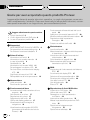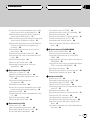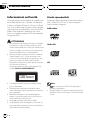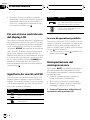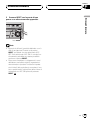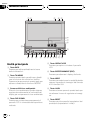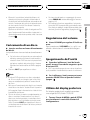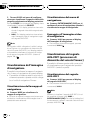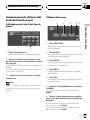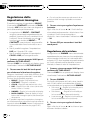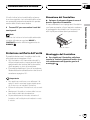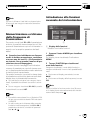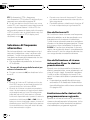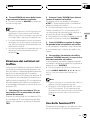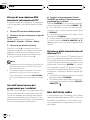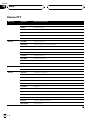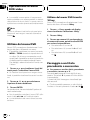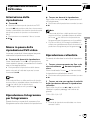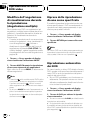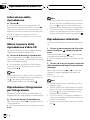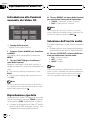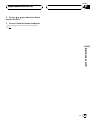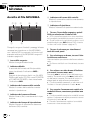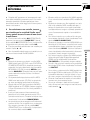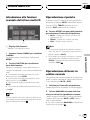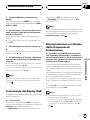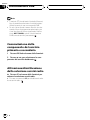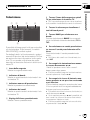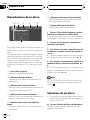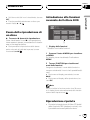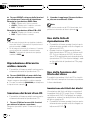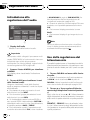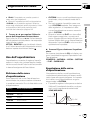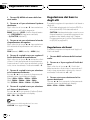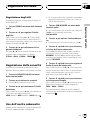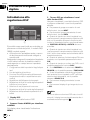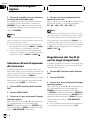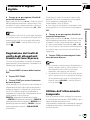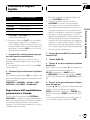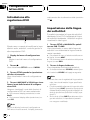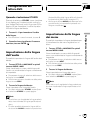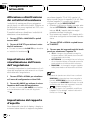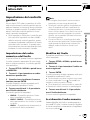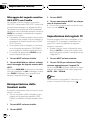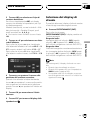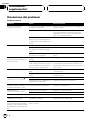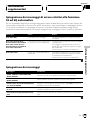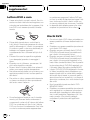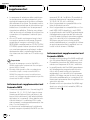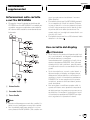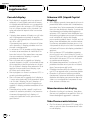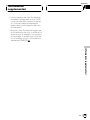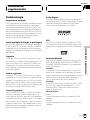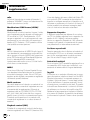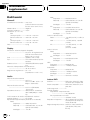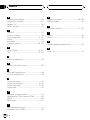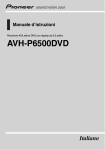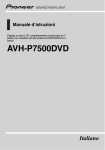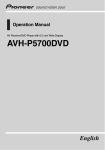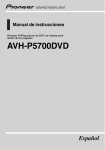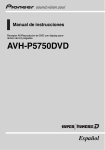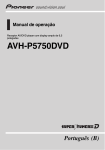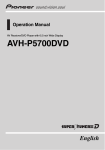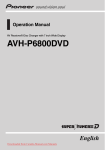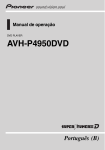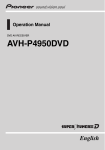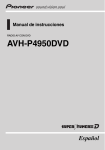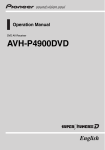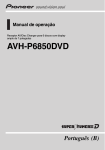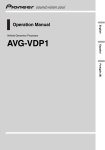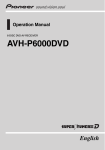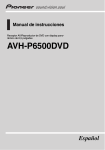Download AVH-P5700DVD
Transcript
Manuale distruzioni Ricevitore AV/Lettore DVD con display da 6,5 pollici AVH-P5700DVD Italiano Sommario Grazie per aver acquistato questo prodotto Pioneer. Leggere attentamente queste istruzioni operative, in modo da imparare come azionare correttamente il modello. Dopo aver terminato la lettura delle istruzioni, conservare questo manuale in un luogo sicuro, per consultazione futura. Leggere attentamente questa sezione ! Dischi riproducibili 8 ! Codici regionali dei dischi DVD video 9 ! In caso di operazioni proibite 12 Precauzioni NOTE IMPORTANTI SULLA SICUREZZA 6 Per garantire la sicurezza della guida 6 Per evitare di scaricare la batteria 7 Prima di iniziare Informazioni sullunità 8 Informazioni su questo manuale 9 In caso di problemi 9 Caratteristiche 10 Informazioni sul formato WMA 11 Per proteggere lo schermo LCD 11 Per una visione confortevole del display LCD 12 Significato dei marchi sui DVD 12 Reimpostazione del microprocessore 12 Nomenclatura Unità principale 14 Telecomando opzionale 15 Funzionamento di base Accensione dellunità e selezione di una sorgente 16 Caricamento di un disco 17 Regolazione del volume 17 Spegnimento dellunità 17 Utilizzo del display posteriore 17 Visualizzazione dellimmagine di navigazione 18 Visualizzazione del segnale AVG-VDP1 (processore di dinamiche del veicolo Pioneer) 18 2 It Funzionamento di base dei tasti del touch panel 19 Apertura e chiusura del pannello LCD 20 Modifica della modalità schermo esteso 21 Regolazione delle impostazioni immagine 22 Protezione antifurto dellunità 23 Sintonizzatore Ascolto della radio 24 Memorizzazione e richiamo delle frequenze di trasmissione 25 Introduzione alle funzioni avanzate del sintonizzatore 25 Sintonizzazione di segnali forti 26 Memorizzazione delle frequenze di trasmissione più forti 26 RDS Introduzione al funzionamento del sistema RDS 27 Scorrimento del display RDS 27 Selezione di frequenze alternative 28 Ricezione dei notiziari sul traffico 29 Uso delle funzioni PTY 29 Uso del testo radio 30 Elenco PTY 32 Riproduzione di dischi DVD video Visione di un DVD video 33 Utilizzo del menu DVD 34 Passaggio a un titolo precedente o successivo 34 Interruzione della riproduzione 35 Messa in pausa della riproduzione DVD video 35 Riproduzione fotogramma per fotogramma 35 Riproduzione rallentata 35 Sommario Ricerca di una scena desiderata, avvio della riproduzione da un tempo specifico 36 Modifica della lingua dellaudio durante la riproduzione (Multi-audio) 37 Modifica della lingua dei sottotitoli durante la riproduzione (Sottotitoli multipli) 37 Modifica dellangolazione di visualizzazione durante la riproduzione (Angolazione multipla) 38 Ripresa della riproduzione da una scena specificata 38 Riproduzione automatica dei DVD 38 Introduzione alle funzioni avanzate dei DVD video 39 Riproduzione ripetuta 39 Selezione delluscita audio 39 Ripresa della riproduzione (funzione segnalibro) 40 Riproduzione di Video CD Visione di un Video CD 41 Interruzione della riproduzione 42 Messa in pausa della riproduzione Video CD 42 Riproduzione fotogramma per fotogramma 42 Riproduzione rallentata 42 Ricerca di una scena desiderata, avvio della riproduzione da un tempo specifico 43 Riproduzione PBC 43 Introduzione alle funzioni avanzate dei Video CD 44 Riproduzione ripetuta 44 Selezione delluscita audio 44 Riproduzione di CD Ascolto di un CD 45 Interruzione della riproduzione 46 Pausa della riproduzione di un CD 46 Ricerca del brano desiderato 46 Uso della funzione CD TEXT 46 Introduzione alle funzioni CD avanzate 47 Riproduzione ripetuta 47 Riproduzione di brani in ordine casuale 47 Scansione dei brani di un CD 47 Immissione dei titoli dei dischi 48 Selezione di brani dallelenco dei titoli dei brani 48 Riproduzione di file MP3/WMA Ascolto di file MP3/WMA 50 Interruzione della riproduzione 52 Pausa della riproduzione di un file MP3/ WMA 52 Visualizzazione dellelenco delle informazioni MP3/WMA 52 Introduzione alle funzioni avanzate del lettore DVD incorporato (MP3/WMA) 53 Riproduzione ripetuta 54 Riproduzione di brani in ordine casuale 54 Scansione di cartelle e di brani 54 Lettore multi-CD Ascolto di un CD 55 Pausa della riproduzione di un CD 56 Uso della funzione CD TEXT 56 Lettore multi-CD da 50 dischi 56 Introduzione alle funzioni avanzate del lettore multi-CD 57 Riproduzione ripetuta 57 Riproduzione di brani in ordine casuale 57 Scansione di CD e di brani 58 Uso della lista di riproduzione ITS 58 Uso della funzione del titolo del disco 60 Selezione di brani dallelenco dei titoli dei brani 61 Uso della compressione e dellenfatizzazione dei bassi 61 It 3 Sommario Sintonizzatore DAB Ascolto del sintonizzatore DAB 62 Scorrimento del display DAB 63 Memorizzazione e richiamo delle frequenze di trasmissione 63 Uso delletichetta dinamica 64 Introduzione alle funzioni avanzate del sintonizzatore DAB 64 Impostazione dellinterruzione di supporto degli annunci 65 Selezione dei servizi dallelenco dei servizi disponibili 65 Ricerca dei servizi tramite le informazioni PTY disponibili 65 Commutazione della componente del servizio primaria e secondaria 66 Attivazione/disattivazione della selezione servizi radio 66 Sintonizzatore TV Televisione 67 Memorizzazione e richiamo delle stazioni di trasmissione 68 Introduzione alle funzioni avanzate del sintonizzatore TV 68 Memorizzazione delle stazioni di trasmissione in sequenza 69 Selezione del gruppo di paesi 69 Lettore DVD Riproduzione di un disco 70 Selezione di un disco 70 Pausa della riproduzione di un disco 71 Introduzione alle funzioni avanzate del lettore DVD 71 Riproduzione ripetuta 71 Riproduzione di brani in ordine casuale 72 Scansione dei brani di un CD 72 Uso della lista di riproduzione ITS 72 Uso della funzione del titolo del disco 72 4 It Riproduzione di brani sulliPod Riproduzione di brani sulliPod 73 Scorrimento dei brani 73 Messa in pausa di un brano 74 Visualizzazione delle informazioni di testo sulliPod 74 Riproduzione ripetuta 74 Riproduzione di brani in ordine casuale (shuffle) 74 Regolazione dellaudio Introduzione alla regolazione dellaudio 76 Uso della regolazione del bilanciamento 76 Uso dellequalizzatore 77 Regolazione dei bassi e degli alti 78 Regolazione della sonorità 79 Uso delluscita subwoofer 79 Uso delluscita non fading 80 Uso del filtro passa alto 80 Regolazione dei livelli delle sorgenti 80 Compensazione per le curve dequalizzazione (EQ-EX) 81 Processore di segnale digitale Introduzione alla regolazione DSP 82 Uso del controllo del campo sonoro 83 Uso del selettore di posizione 83 Uso della regolazione del bilanciamento 84 Regolazione dei livelli delle sorgenti 84 Uso del controllo della gamma dinamica 85 Uso della funzione downmix 85 Uso del controllo diretto 85 Uso del Dolby Pro Logic II 85 Configurazione delle impostazioni degli altoparlanti 87 Selezione di una frequenza di cross-over 88 Regolazione dei livelli di uscita degli altoparlanti 88 Sommario Regolazione dei livelli di uscita degli altoparlanti tramite un tono di prova 89 Utilizzo dellallineamento temporale 89 Uso dellequalizzatore 90 Uso dellequalizzatore automatico 92 Funzione TA ed EQ automatica (allineamento temporale automatico e equalizzazione automatica) 92 Configurazione del lettore DVD Introduzione alla regolazione DVD 96 Impostazione della lingua dei sottotitoli 96 Impostazione della lingua dellaudio 97 Impostazione della lingua dei menu 97 Attivazione e disattivazione dei sottotitoli di assistenza 98 Impostazione della visualizzazione dellicona dellangolazione 98 Impostazione del rapporto daspetto 98 Impostazione del controllo genitori 99 Impostazioni iniziali Regolazione delle impostazioni iniziali 100 Impostazione del passo di sintonizzazione FM 100 Attivazione/disattivazione della ricerca automatica PI 100 Attivazione/disattivazione del tono di avvertenza 101 Attivazione/disattivazione dellimpostazione di un apparecchio ausiliario 101 Impostazione dellinterruttore di illuminazione 101 Selezione del colore dellilluminazione 101 Impostazione delluscita posteriore e del controller del subwoofer 102 Correzione del suono distorto 102 Attivazione/disattivazione della funzione di silenziamento/attenuazione del suono 103 Missaggio del suono della voce di navigazione e del segnale acustico AVGVDP1 con laudio 103 Reimpostazione delle funzioni audio 104 Impostazione del segnale TV 104 Altre funzioni Introduzione alla regolazione della configurazione 105 Impostazione dellingresso AV 105 Configurazione della telecamera per retromarcia 105 Monitoraggio della visuale posteriore del veicolo 106 Impostazione della funzione di apertura automatica 107 Impostazione dellorologio 107 Selezione del segnale video per il display posteriore 108 Uso della sorgente AUX 108 Selezione del display di sfondo 109 Informazioni supplementari Risoluzione dei problemi 110 Messaggi di errore 112 Spiegazione dei messaggi di errore relativi alla funzione TA ed EQ automatica 113 Spiegazione dei messaggi 113 Lettore DVD e cura 114 Dischi DVD 114 Dischi CD-R/CD-RW 115 File MP3 e WMA 115 Informazioni sulle cartelle e sui file MP3/ WMA 117 Uso corretto del display 117 Grafico dei codici lingua per DVD 120 Terminologia 121 Dati tecnici 124 Indice 126 It 5 Sezione 01 Precauzioni NOTE IMPORTANTI SULLA SICUREZZA Leggere attentamente tutte le seguenti istruzioni inerenti il display e conservarle come riferimento futuro. 1 Leggere attentamente tutte le sezioni di questo manuale prima di utilizzare il display. 2 Tenere questo manuale a portata di mano come riferimento per le procedure e le istruzioni di sicurezza. 3 Leggere attentamente tutte le avvertenze incluse in questo manuale e seguire scrupolosamente le istruzioni. 4 Nessuno deve utilizzare questo sistema senza aver letto e compreso le istruzioni operative. 5 Non installare il display in posizioni in cui potrebbe (i) limitare la visuale del guidatore, (ii) limitare le prestazioni dei sistemi operativi o delle funzionalità di sicurezza del veicolo, inclusi gli air bag, i tasti per le luci di emergenza o (iii) limitare labilità del guidatore a controllare il veicolo in modo sicuro. 6 Non utilizzare questo display nel caso ciò dovesse distrarre in qualsiasi modo il conducente dalla guida sicura del veicolo. Osservare sempre le norme per la guida sicura e seguire sempre la normativa del codice della strada in vigore. Se si riscontrano difficoltà nel controllare il sistema o nel leggere il display, parcheggiare il veicolo in un luogo sicuro ed effettuare le regolazioni necessarie. 7 Mantenere sempre allacciate le cinture di sicurezza durante la guida del veicolo. In caso di incidente, le lesioni personali possono risultare sensibilmente più gravi se le cinture di sicurezza non sono allacciate correttamente. 8 Non utilizzare mai auricolari durante la guida. 6 It 9 A scopo di sicurezza, alcune funzioni sono disattivate se il freno di stazionamento non è attivato e il veicolo è in movimento. 10 Non regolare mai il volume del display su unimpostazione troppo alta che impedisca di udire il traffico esterno e i veicoli di emergenza. AVVERTENZA ! Non cercare di installare il display o effettuare interventi di manutenzione sul display da soli. Linstallazione o lesecuzione di interventi di manutenzione sul display da parte di persone sprovviste delle qualifiche o dellesperienza richiesta per apparecchi elettronici e accessori automobilistici potrebbe risultare pericolosa ed esporre a rischi di scosse elettriche e di altre situazioni pericolose. Per garantire la sicurezza della guida AVVERTENZA ! IL FILO DI COLORE VERDE CHIARO SUL CONNETTORE DI ALIMENTAZIONE È PROGETTATO PER RILEVARE LA CONDIZIONE DI STAZIONAMENTO DEL VEICOLO E DEVE ESSERE COLLEGATO AL LATO DI ALIMENTAZIONE DELLINTERRUTTORE DEL FRENO DI STAZIONAMENTO. IL COLLEGAMENTO O LUSO NON CORRETTO DI QUESTO FILO POTREBBE RAPPRESENTARE UNA VIOLAZIONE DELLA NORMATIVA APPLICABILE E PROVOCARE DANNI O LESIONI GRAVI. ! Per evitare il rischio di danni e lesioni e di potenziali violazioni della normativa in vigore, questa unità non deve essere utilizzata come schermo video visibile al conducente. Sezione 01 Precauzioni Precauzioni ! Per evitare il rischio di incidenti e la potenziale violazione della normativa applicabile, non utilizzare mai le opzioni DVD o TV per i posti anteriori (vendute a parte) mentre il veicolo è in movimento. Inoltre, i display posteriori non devono trovarsi in una posizione che possa rappresentare una distrazione visiva per il conducente. ! In alcuni Stati o Paesi la visione di immagini su un display installato allinterno di un veicolo, anche da parte di persone diverse dal guidatore, potrebbe essere illegale. Se sono in vigore norme di questo tipo, è necessario osservarle scrupolosamente e le caratteristiche DVD di questa unità non devono essere utilizzate. Se si cerca di guardare un DVD, un Video CD o la TV durante la guida, sul display anteriore viene visualizzato il messaggio VIDEO VIEWING IS NOT AVAILABLE WHILE DRIVING. Per guardare un DVD, in Video CD o la TV sul display anteriore, parcheggiare il veicolo in un luogo sicuro e applicare il freno a mano. Per evitare di scaricare la batteria Accertarsi che il motore dellautomobile sia acceso quando si utilizza questa unità. Se si utilizza questa unità con il motore spento, la batteria potrebbe scaricarsi. AVVERTENZA Non utilizzare in veicoli che non dispongono di una posizione ACC per linterruttore della chiave di avviamento. It 7 Sezione 02 Prima di iniziare Informazioni sullunità Dischi riproducibili Le frequenze del sintonizzatore di questa unità sono destinate alluso in Europa occidentale, in Asia, nel Medio Oriente, in Africa e in Oceania. Luso in altre aree può dare come risultato una ricezione non adeguata. La funzione RDS (Radio Data System) è operativa solo nelle aree in cui esistono stazioni FM che trasmettono segnali RDS. DVD video Su questo lettore è possibile riprodurre dischi DVD, Video CD e CD su cui sono impressi i loghi riportati di seguito. ATTENZIONE ! Non lasciare che questa unità entri a contatto con liquidi, in caso contrario possono verificarsi scosse elettriche. Inoltre, se questa unità entra a contatto con liquidi, può subire danni oppure emettere fumo o surriscaldarsi. ! Questo prodotto contiene un diodo a laser di classe superiore a 1. Per la sicurezza continua, non rimuovere nessuna copertura o cercare di accedere allinterno del prodotto. Rivolgersi a personale qualificato per qualsiasi intervento di servizio. Nella parte inferiore dellunità è affissa letichetta CLASS 1 LASER PRODUCT. Video CD CD CLASS 1 LASER PRODUCT ! Il CarStereo-Pass Pioneer può essere usato solo in Germania. ! Tenere questo manuale a portata di mano come riferimento per le procedure e le precauzioni operative. ! Mantenere sempre il volume abbastanza basso, in modo da poter udire i suoni provenienti dallesterno del veicolo. ! Proteggere questa unità dallumidità. ! Se la batteria viene scollegata o si scarica, la memoria delle preselezioni viene cancellata e deve essere riprogrammata. 8 It Note è un marchio di DVD Format/Logo Licensing Corporation. ! Questo lettore è in grado di riprodurre esclusivamente i dischi che recano i marchi riportati in alto. ! Sezione 02 Prima di iniziare Con questa unità non è possibile riprodurre dischi DVD video con codici regionali incompatibili. Il codice regionale del lettore si trova sulla parte inferiore di questa unità. Lillustrazione in basso mostra le aree geografiche e i rispettivi codici regionali. Quando si utilizza il prodotto con ununità di navigazione Pioneer Quando si utilizza questa unità insieme a ununità di navigazione DVD Pioneer, si raccomanda di utilizzare il disco della mappa CNDV-30 o versione successiva. Questo manuale illustra le modalità duso di questi due elementi abbinati. Se non si utilizza il disco della mappa CNDV30 ma una versione precedente, lunità di navigazione potrebbe non funzionare correttamente, presentando le anomalie sotto elencate: ! Il tasto ENTERTAINMENT (ENT) e il tasto WIDE non funzionano come tasto NAVI MENU e tasto POS. ! NAVI (unità di navigazione), ad esempio un DVD video inserito nellunità di navigazione Pioneer con riproduzione DVD video, non può essere selezionata come sorgente. ! In NAVI MIX, non è possibile selezionare impostazioni diverse da ALL. ! Il sistema di controllo con riconoscimento vocale dellunità di navigazione Pioneer combinata potrebbe non funzionare correttamente con questa unità. È possibile utilizzare i comandi vocali per la navigazione, ma non per funzioni inerenti lapparecchio AV. ! La funzione di guida stradale dellunità di navigazione Pioneer combinata potrebbe non funzionare correttamente quando vengono visualizzate altre immagini sorgente. È possibile ottenere la guida vocale, ma non la guida tramite display (ad esempio, non è possibile ottenere lingrandimento della mappa di un incrocio). ! NAVI (sfondo dellunità di navigazione) non può essere selezionato come display di sfondo. Prima di iniziare Codici regionali dei dischi DVD video Informazioni su questo manuale Questa unità è dotata di diverse funzioni sofisticate che garantiscono una migliore ricezione e un miglior funzionamento. Tutte le funzioni sono state progettate per semplificare al massimo luso, ma molte non sono comprensibili immediatamente. Questo manuale distruzioni vuole essere un aiuto affinché lutente possa beneficiare completamente delle potenzialità di questa unità e massimizzare lesperienza dellascolto. Raccomandiamo di familiarizzarsi con le funzioni e il loro significato leggendo completamente il manuale prima di iniziare a usare lunità. È particolarmente importante leggere e osservare le precauzioni contrassegnate da AVVERTENZA e ATTENZIONE in questo manuale. In caso di problemi Nel caso che questo prodotto non funzioni correttamente, contattare il rivenditore o il Centro di assistenza autorizzato Pioneer più vicino. It 9 Sezione 02 Prima di iniziare Caratteristiche Funzionamento tramite tasti sul touch panel È possibile controllare questa unità utilizzando i tasti sul touch panel. Riproduzione DVD video È possibile riprodurre DVD video, DVD-R (modalità video) e DVD-RW (modalità video). Ricordare che lutilizzo di questo sistema per scopi commerciali o di trasmissione pubblica può rappresentare una violazione dei diritti dautore protetti dalla normativa sul Copyright. Video CD con compatibilità PBC È possibile riprodurre Video CD con controllo PBC (playback control). Riproduzione CD È possibile la riproduzione di CD/CD-R/CD-RW musicali. Riproduzione file MP3 È possibile riprodurre file MP3 registrati su CD-ROM/CD-R/CD-RW (registrazioni standard di Livello 1/Livello 2 ISO9660). ! La fornitura di questo prodotto prevede il trasferimento di una licenza esclusivamente per uso privato, non-commerciale e non prevede la concessione di una licenza, né implica qualsiasi diritto a utilizzare questo prodotto in qualsiasi trasmissione in diretta commerciale (ovvero, che generi profitti) terrestre, via satellite, cavo e/o tramite altro mezzo, trasmissioni/diffusioni tramite Internet, Intranet e/o altre reti o in altri sistemi elettronici di distribuzione di contenuti, come applicazioni di trasmissione audio a pagamento o audio-on-demand. Per tali usi è necessaria una licenza specifica. Per dettagli, visitare http://www.mp3licensing.com. 10 It Riproduzione file WMA È possibile riprodurre file WMA registrati su CD-ROM/CD-R/CD-RW (registrazioni standard di Livello 1/Livello 2 ISO9660). Compatibilità NTSC/PAL Questa unità è un sistema compatibile NTSC/PAL/SECAM. Quando si collegano altri componenti a questa unità, accertarsi che i componenti siano compatibili con lo stesso sistema video, altrimenti le immagini potrebbero essere riprodotte in modo non corretto. Compatibilità Dolby Digital/DTS Quando si utilizza questa unità con un processore Pioneer multicanale, è possibile fruire dellatmosfera e della qualità dei filmati DVD e del software musicale con registrazioni a 5.1 canali. ! Prodotto su licenza dei Dolby Laboratories. Dolby, Pro Logic e il simbolo della doppia D sono marchi dei Dolby Laboratories. ! DTS è un marchio registrato di Digital Theater Systems, Inc. Compatibilità iPod Se si utilizza questa unità con un adattatore Pioneer per iPod (CD-IB100), è possibile controllare un dispositivo iPod, iPod mini o iPod Photo. ! iPod® è un marchio di Apple Computer, Inc., registrato negli Stati Uniti e in altri Paesi. ! Ladattatore per iPod è compatibile esclusivamente con dispositivi iPod dotati di porta connettore Dock. Sezione 02 Prima di iniziare Visualizzazione multipla È possibile alternare la visualizzazione a schermo esteso, letterbox e panscan. Audio multiplo È possibile alternare a proprio piacere più sistemi audio registrati su un DVD. Sottotitoli multipli È possibile alternare a proprio piacere sottotitoli in più lingue registrati su un DVD. Angolazioni multiple È possibile alternare a proprio piacere più angolazioni di visualizzazione per la stessa scena registrate su un DVD. Informazioni sul formato WMA Prima di iniziare ! Questa unità non è compatibile con versioni del software precedenti allaggiornamento iPod 2004-10-20. Per informazioni sulle versioni compatibili, consultare il rivenditore Pioneer più vicino. ! Il funzionamento può variare a seconda della versione del software di iPod. Il logo Windows Media" stampato in una casella indica che questa unità può riprodurre dati WMA. WMA è lacronimo di Windows Media Audio e si riferisce a una tecnologia di compressione audio sviluppata da Microsoft Corporation. I dati WMA possono essere codificati utilizzando Windows Media Player versione 7 o successiva. Microsoft, Windows Media e il logo Windows sono marchi o marchi registrati di Microsoft Corporation negli Stati Uniti e/o in altri Paesi. Note Nota Questo prodotto incorpora una tecnologia di protezione dei diritti dautore protetta da rivendicazioni relative al metodo di brevetti degli Stati Uniti e di altri diritti di proprietà intellettuale di Macrovision Corporation e di altri proprietari di diritti. Luso di questa tecnologia di protezione dei diritti dautore deve essere autorizzato da Macrovision Corporation ed è intesa esclusivamente per la visione domestica e per altri usi limitati, tranne che dietro autorizzazione di Macrovision Corporation. La decodificazione o il disassemblaggio sono proibiti. ! Questa unità potrebbe non funzionare correttamente con alcune applicazioni utilizzate per codificare i file WMA. ! A seconda della versione di Windows Media Player utilizzata per codificare i file WMA, i nomi degli album e altre informazioni di testo potrebbero non essere visualizzate correttamente. Per proteggere lo schermo LCD ! Non esporre il display alla luce solare diretta quando questa unità non viene utilizzata. Lesposizione prolungata alla luce solare diretta può provocare malfunzionamenti dello schermo LCD provocati dalle conseguenti alte temperature. It 11 Sezione 02 Prima di iniziare ! Quando si utilizza un telefono portatile, mantenere lantenna del telefono portatile distante dal display per prevenire danni al video con conseguente comparsa di macchie, strisce colorate, ecc. Marchio 16 : 9 LB 2 ALL Per una visione confortevole del display LCD Per la sua concezione specifica, langolazione di visualizzazione dello schermo LCD è limitata. Tuttavia, è possibile aumentare langolazione di visualizzazione (verticale e orizzontale) utilizzando BRIGHT per regolare la densità del nero nel video. Quando viene utilizzato per la prima volta, regolare la densità del nero in base allangolazione di visualizzazione (verticale e orizzontale) per ottenere una visione chiara. È inoltre possibile utilizzare DIMMER per regolare la luminosità dello schermo LCD autonomamente secondo le proprie preferenze specifiche. Significato dei marchi sui DVD Sulle etichette e le confezioni dei dischi DVD possono essere impressi i marchi riportati di seguito. Tali marchi indicano il tipo di immagini e di audio registrati sul disco oltre alle funzioni che è possibile utilizzare. Marchio 2 3 12 It Significato Indica il numero dei sistemi audio. 2 Indica il numero delle lingue dei sottotitoli. Indica il numero delle angolazioni di visualizzazione. Significato Indica il tipo di dimensioni dellimmagine (rapporto daspetto: rapporto larghezza-per-altezza dello schermo). Indica il codice della regione in cui la riproduzione è possibile. In caso di operazioni proibite Durante la visione dei DVD, il tentativo di eseguire unoperazione potrebbe non essere permesso a causa della programmazione del disco. In questo caso, questa unità visualizza licona sullo schermo. ! Con alcuni dischi licona potrebbe non essere visualizzata. Reimpostazione del microprocessore Se si preme RESET è possibile reimpostare il microprocessore alle impostazioni iniziali. È necessario reimpostare il microprocessore nei seguenti casi: ! Prima di utilizzare questa unità per la prima volta dopo linstallazione ! Se lunità non funziona correttamente ! Quando sul display vengono visualizzati messaggi inusuali o non corretti 1 Ruotare linterruttore della chiave di avviamento sulla posizione OFF. Sezione 02 Prima di iniziare Prima di iniziare 2 Premere RESET con la punta di una penna o un altro strumento appuntito. Tasto RESET Note ! Quando si utilizza il prodotto abbinato a ununità di navigazione Pioneer, se si preme RESET, accertarsi che sia selezionato ACC OFF. Se è selezionato ACC ON, il corretto funzionamento potrebbe non essere possibile anche se si preme RESET. ! Dopo aver completato i collegamenti o se si desiderano cancellare tutte le impostazioni memorizzate o riportare lunità alle impostazioni iniziali (del produttore), accendere il motore o posizionare linterruttore della chiave di avviamento su ACC ON prima di premere RESET. It 13 Sezione 03 Nomenclatura 3 12 45 6 7 8 l 9 k j i h gf e dcba Unità principale 1 Tasto INFO Premere per attivare/disattivare la barra delle informazioni. 2 Tasto TA/NEWS Premere questo tasto per attivare o disattivare la funzione dei notiziari sul traffico. Premere e tenere premuto questo tasto per attivare o disattivare la funzione NOTIZIE. 14 5 Tasto OPEN/CLOSE Premere per aprire o chiudere il pannello LCD. 6 Tasto ENTERTAINMENT (ENT) Premere per alternare i display di sfondo. 7 Tasto WIDE Premere per selezionare la modalità desiderata per ingrandire le immagini dal formato 4:3 in formato 16:9. 3 Sensore della luce ambientale Rileva la luce ambientale. Questo sistema regola automaticamente la luminosità del display per compensare la luce ambientale. 8 Tasto V.ADJ Premere e tenere premuto questo tasto per visualizzare il menu di regolazione immagine. 4 Tasto FLIP DOWN Premere per ruotare temporaneamente il pannello LCD in orizzontale dalla posizione verticale. 9 Tasto RESET Premere per ritornare alle impostazioni del produttore (impostazioni iniziali). It Sezione 03 Nomenclatura b Tasto A.MENU Premere per visualizzare il MENU. c Tasto BOOKMARK (BM) Premere per inserire un segnalibro in una scena da cui in seguito si desidera riprendere la riproduzione. d Tasto BAND/ESC Premere questo tasto per selezionare una delle tre bande FM e MW/LW e per annullare la modalità di controllo delle funzioni. k VOLUME Premere questo tasto per alzare o abbassare il volume. l Vano dinserimento dei dischi Inserire un disco da riprodurre. Telecomando opzionale Nomenclatura a Tasti a/b/c/d Premere per eseguire la sintonizzazione manuale, lavanzamento rapido, la modalità inversa e i comandi per la ricerca dei brani. È inoltre possibile controllare questa unità con un telecomando venduto a parte. Per ulteriori dettagli sul funzionamento, vedere il manuale del telecomando. e Tasto EQ Premere questo tasto per selezionare le varie curve dequalizzazione. f Tasto ATT Premendo questo tasto si abbassa rapidamente il livello del volume, di circa il 90%. Premere nuovamente il tasto per tornare al livello di volume originale. g Tasto di rilascio Premere verso il basso per distaccare il frontalino. h Tasto ANGLE (+/) Premere per modificare langolazione del pannello LCD. i Tasto SOURCE Questa unità viene accesa selezionando una sorgente. Premere questo tasto per passare in rassegna tutte le sorgenti disponibili. j Tasto EJECT Premere per espellere un disco da questa unità. It 15 Sezione 04 Funzionamento di base Accensione dellunità e selezione di una sorgente 1 % Se si utilizzano i tasti, premere SOURCE per selezionare una sorgente. Premere ripetutamente SOURCE per passare a una delle sorgenti seguenti: DAB (trasmissione audio digitale)TUNER (sintonizzatore)TV (televisione)AV (AV) DVD (lettore DVD incorporato)S-DVD (lettore DVD/lettore multi-DVD)M-CD (lettore multi-CD)iPod (iPod)EXT-1 (unità esterna 1)EXT-2 (unità esterna 2)AUX (AUX) NAVI (unità di navigazione) Note 1 Icona della sorgente Mostra la sorgente selezionata. È possibile selezionare la sorgente che si desidera ascoltare. Per attivare il lettore DVD, inserire un disco e passare alla sorgente DVD. % Quando si utilizzano i tasti del touch panel, toccare licona della sorgente e quindi toccare il nome della sorgente desiderata. Vengono visualizzati i nomi delle sorgenti e vengono evidenziati i nomi che è possibile selezionare. ! DVD Lettore DVD incorporato ! S-DVD Lettore DVD/lettore multi-DVD ! M-CD Lettore multi-CD ! TUNER Sintonizzatore ! TV Televisione ! iPod iPod ! AV Ingresso AV ! EXT-1 Unità esterna 1 ! EXT-2 Unità esterna 2 ! AUX AUX ! DAB Trasmissione audio digitale ! NAVI Unità di navigazione ! OFF Spegne lunità # Se licona della sorgente non viene visualizzata, è possibile visualizzarla toccando lo schermo. # Per tornare al display della riproduzione, toccare ESC. 16 It ! Nei casi seguenti, la sorgente sonora non cambia: Quando a questa unità non è collegato nessun dispositivo corrispondente alla sorgente selezionata. Quando nellunità non è stato inserito nessun disco. Quando nel lettore DVD non è stato inserito nessun disco. Quando nel lettore multi-CD non è stato inserito nessun caricatore. Quando nel lettore multi-DVD non è stato inserito nessun caricatore. Quando AUX (ingresso ausiliario) è disattivato (off) (vedere a pagina 101). Quando AV (ingresso AV) non è impostato su VIDEO (vedere a pagina 105). ! Ununità esterna è un prodotto Pioneer (ad esempio un prodotto disponibile in futuro) che, sebbene incompatibile come sorgente, consente il controllo delle funzioni di base tramite questa unità. Con questa unità è possibile controllare due unità esterne. Quando si collegano due unità esterne, la loro assegnazione allunità esterna 1 o allunità esterna 2 viene impostata automaticamente da questa unità. Sezione 04 Funzionamento di base Caricamento di un disco % Inserire un disco nel vano dinserimento dei dischi. La riproduzione viene avviata automaticamente. ! Se la funzione di riproduzione automatica è attivata, questa unità annulla automaticamente il menu DVD e avvia la riproduzione dal primo capitolo del primo titolo. Vedere Riproduzione automatica dei DVD a pagina 38. # Premere EJECT per espellere un disco. Note ! Il lettore DVD riproduce un disco, standard, da 12 cm o da 8 cm (singolo) per volta. Non usare un adattatore quando si usano dischi da 8 cm. ! Nel vano dinserimento dei dischi non inserire nientaltro che dischi. Vedere Dischi riproducibili a pagina 8 per informazioni sui dischi che è possibile riprodurre. ! Se non si riesce a inserire completamente un disco o se dopo linserimento di un disco il disco non viene riprodotto, controllare che il lato del disco con letichetta sia rivolto verso lalto. Premere EJECT per espellere il disco e controllare eventuali danni del disco prima di inserirlo di nuovo. ! Se viene visualizzato un messaggio di errore come ERROR-02, vedere Messaggi di errore a pagina 112. ! Se è attiva la funzione segnalibro, la riproduzione del DVD riprende dal punto selezionato. Per ulteriori dettagli, vedere Ripresa della riproduzione (funzione segnalibro) a pagina 40. Regolazione del volume % Usare VOLUME per regolare il livello sonoro. Ogni pressione di VOLUME su/+ o giù/ aumenta o diminuisce il volume della sorgente. Funzionamento di base ! Quando il conduttore isolato blu/bianco di questa unità viene collegato al terminale di controllo del relè dellantenna automatica del veicolo, lantenna del veicolo si estende quando si accende lunità. Per ritirare lantenna, spegnere la sorgente. Quando si utilizza ununità di navigazione Pioneer, lantenna dellautomobile si estende, indipendentemente da se questa unità è accesa o meno. Spegnimento dellunità % Quando si utilizzano i tasti del touch panel, toccare licona della sorgente e quindi toccare OFF. # Se licona della sorgente non viene visualizzata, è possibile visualizzarla toccando lo schermo. % Se si utilizzano i tasti, premere e tenere premuto SOURCE fino a quando lunità si spegne. Utilizzo del display posteriore Sul display posteriore è possibile guardare una sorgente DVD/Video CD/TV/AV. 1 Toccare il tasto A.MENU e quindi SETUP per visualizzare i nomi delle funzioni di configurazione. It 17 Sezione 04 Funzionamento di base 2 Toccare R.DISP nel menu di configurazione per visualizzare il segnale video della sorgente selezionata sul display posteriore. Toccare R.DISP fino a quando sul display viene visualizzata lindicazione SOURCE. ! SOURCE Sul display posteriore viene selezionato il segnale video della sorgente selezionata ! NAVI Sul display posteriore viene selezionata limmagine video di navigazione oppure il segnale AVG-VDP1 Nota Se a questa unità è collegata ununità di navigazione Pioneer o un processore di dinamiche del veicolo Pioneer (AVG-VDP1), sul display posteriore è possibile visualizzare lo schermo di navigazione oppure il segnale AVG-VDP1. (Vedere a pagina 108.) Visualizzazione dellimmagine di navigazione È possibile visualizzare la mappa di navigazione e il menu di navigazione su questo display. ! È possibile utilizzare queste funzioni esclusivamente quando a questa unità è collegata ununità di navigazione Pioneer. Visualizzazione della mappa di navigazione % Premere WIDE per visualizzare la mappa di navigazione. # Quando si esplora la mappa, se si preme questo tasto la visualizzazione della mappa viene riportata alle aree adiacenti. 18 It Visualizzazione del menu di navigazione % Premere ENTERTAINMENT (ENT) per visualizzare il menu di navigazione quando è visualizzata la mappa di navigazione. Passaggio allimmagine video di navigazione % Premere V.ADJ per passare al display dellimmagine di navigazione. # Per tornare al video delle sorgenti, premere nuovamente V.ADJ. Visualizzazione del segnale AVG-VDP1 (processore di dinamiche del veicolo Pioneer) È possibile utilizzare questa unità come unità di visualizzazione per il segnale del prodotto AVG-VDP1 (venduto a parte). Visualizzazione del segnale AVG-VDP1 % Premere V.ADJ per passare al display del segnale AVG-VDP1. # Per tornare al video delle sorgenti, premere nuovamente V.ADJ. Nota Quando si visualizza il segnale AVG-VDP1, è inoltre possibile utilizzare i tasti WIDE e ENTERTAINMENT (ENT). Per ulteriori dettagli sul funzionamento, vedere il manuale distruzioni del prodotto AVG-VDP1. Sezione 04 Funzionamento di base Funzionamento di base dei tasti del touch panel 1 1 2 3 4 5 1 Tasto FUNCTION Toccare per selezionare le funzioni per ciascuna sorgente. 1 Tasti del touch panel Toccare per eseguire le diverse operazioni. 2 Tasto AUDIO Toccare questo tasto per selezionare i diversi controlli della qualità audio. 1 Toccare lo schermo per attivare i tasti del touch panel che corrispondono a ciascuna sorgente. I tasti del touch panel vengono visualizzati sul display. 3 Tasto SETUP Toccare questo tasto per selezionare le varie funzioni di configurazione. # Per passare al gruppo successivo di tasti del touch panel, toccare d. 2 Toccare ESC per nascondere i tasti del touch panel. Nota Se non si utilizzano i tasti del touch panel entro 30 secondi, essi vengono nascosti automaticamente. Funzionamento di base Attivazione dei tasti del touch panel Utilizzo del menu 4 Tasto BACK Toccare questo tasto per tornare al display precedente. 5 Tasto ESC Toccare per annullare la modalità di controllo delle funzioni. 1 Premere il tasto A.MENU per visualizzare MENU. Sul display viene visualizzata lindicazione MENU. 2 Toccare il tasto desiderato per visualizzare i nomi delle funzioni che si desiderano utilizzare. # Per passare al gruppo successivo di nomi delle funzioni, toccare NEXT. # Per ritornare al gruppo precedente di nomi delle funzioni, toccare PREV. It 19 Sezione 04 Funzionamento di base 3 Toccare ESC per tornare al display di ogni sorgente. Nota Se non si attiva la funzione entro circa 30 secondi, il display torna automaticamente alla visualizzazione della riproduzione. Apertura e chiusura del pannello LCD Il pannello LCD viene aperto o chiuso automaticamente quando linterruttore della chiave di avviamento viene ruotato su on e off. È possibile disattivare la funzione di apertura e chiusura automatica. (Vedere a pagina 107.) ! Non forzare la chiusura del pannello LCD con le mani, in caso contrario possono verificarsi malfunzionamenti. ! La funzione di apertura e chiusura automatica controlla il display nel modo seguente. Quando linterruttore della chiave di avviamento viene ruotato su OFF mentre il pannello LCD è aperto, il pannello LCD si chiude dopo sei secondi. Quando linterruttore della chiave di avviamento viene ruotato nuovamente su ON (o viene ruotato su ACC), il pannello LCD si apre automaticamente. Se si rimuove o si inserisce il frontalino, il pannello LCD viene automaticamente aperto o chiuso. (Vedere a pagina 23.) ! Quando linterruttore della chiave di avviamento viene ruotato su OFF dopo che il pannello LCD è stato chiuso, se si ruota nuovamente linterruttore della chiave di avviamento su ON (o se si ruota su ACC) il pannello LCD non viene aperto. In questo caso, premere OPEN/CLOSE per aprire il pannello LCD. ! Quando si chiude il pannello LCD, accertarsi che sia completamente chiuso. Se il pan- 20 It nello LCD si ferma a metà corsa, possono verificarsi danni. % Premere OPEN/CLOSE per aprire il pannello LCD. # Per chiudere il pannello LCD, premere nuovamente OPEN/CLOSE. Regolazione dellangolazione del pannello LCD Importante ! Se il pannello LCD urta contro la plancia o il cruscotto del veicolo, premere ANGLE () per spostare leggermente in avanti la posizione del pannello LCD. ! Quando si regola langolazione del pannello LCD, premere ANGLE (+/). Se si forza manualmente il pannello LCD, il pannello può subire danni. % Premere ANGLE (+/) per regolare il pannello LCD sullangolazione di visualizzazione appropriata. Langolazione del pannello LCD continua a cambiare fino a quando si mantiene premuto ANGLE (+/). # La regolazione del pannello LCD viene memorizzata e richiamata automaticamente alla successiva apertura del pannello LCD. Sezione 04 Funzionamento di base Rotazione in orizzontale del pannello LCD % Premere FLIP DOWN per ruotare il pannello LCD in orizzontale. # Per tornare alla posizione originale, premere nuovamente FLIP DOWN. # Il pannello LCD ritorna automaticamente alla posizione originale con un segnale acustico emesso 10 secondi dopo loperazione. Modifica della modalità schermo esteso È possibile selezionare la modalità desiderata per ingrandire le immagini dal formato 4:3 in formato 16:9. % Premere WIDE per selezionare limpostazione desiderata. Se si preme ripetutamente WIDE, sul display vengono visualizzate le impostazioni seguenti: FULL (completa)JUST (adatta)CINEMA (cinema)ZOOM (zoom)NORMAL (normale) # Se a questa unità è collegata ununità di navigazione Pioneer, premere e tenere premuto WIDE per selezionare limpostazione desiderata. Se si preme e si tiene premuto WIDE, sul display vengono visualizzate le impostazioni. FULL (completa) Unimmagine 4:3 viene ingrandita solo in direzione orizzontale, realizzando immagini TV 4:3 (immagini normali) senza tagli. CINEMA (cinema) Limmagine viene ingrandita con le stesse proporzioni di FULL o ZOOM in direzione orizzontale e in proporzione intermedia tra FULL e ZOOM in direzione verticale; ideale per unimmagine di dimensioni cinematografiche (immagini a schermo esteso) con i sottotitoli allesterno. ZOOM (zoom) Unimmagine 4:3 viene ingrandita con le stesse proporzioni sia verticalmente che orizzontalmente; ideale per unimmagine di dimensioni cinematografiche (immagini a schermo esteso). Funzionamento di base Se il pannello LCD è in posizione verticale e ostacola il funzionamento dellimpianto di climatizzazione, è possibile ruotarlo temporaneamente in orizzontale. JUST (adatta) Limmagine viene leggermente ingrandita al centro e la quantità dellingrandimento aumenta in senso orizzontale alle estremità, consentendo di visualizzare immagini 4:3 senza percepire discrepanze, anche su schermi di grandi dimensioni. NORMAL (normale) Unimmagine 4:3 viene visualizzata conservando le proporzioni originali, senza alcun senso di discrepanza, poiché le proporzioni rimangono invariate rispetto allimmagine normale. Note ! Per ciascuna sorgente video è possibile memorizzare diverse impostazioni. ! Quando viene visualizzato un video in modalità schermo esteso che non corrisponde al rapporto daspetto originale, laspetto del video potrebbe risultare diverso. ! Ricordare che lutilizzo della funzione modalità estesa di questo sistema per scopi commerciali o di trasmissione pubblica può rappresentare una violazione dei diritti dautore protetti dalla normativa sul Copyright. ! I video appaiono sgranati quando vengono visualizzati in modalità CINEMA o ZOOM. ! La mappa di navigazione e limmagine della telecamera per retromarcia vengono visualizzate sempre in modalità FULL. It 21 Sezione 04 Funzionamento di base Regolazione delle impostazioni immagine È possibile regolare le impostazioni BRIGHT (luminosità), CONTRAST (contrasto), COLOR (colore) e HUE (tinta) per ciascuna sorgente e per la telecamera per retromarcia. ! Le regolazioni di BRIGHT e CONTRAST vengono memorizzate separatamente per ambienti luminosi (diurni) e ambienti scuri (notturni). Viene visualizzato un sole o una luna a sinistra di BRIGHT e CONTRAST, a seconda se il sensore della luce ambientale rileva luminosità o oscurità. ! Non è possibile regolare limpostazione HUE per il formato PAL video. ! Non è possibile regolare le impostazioni COLOR o HUE per la sorgente audio. 1 Premere e tenere premuto V.ADJ per visualizzare PICTURE ADJUST. Premere V.ADJ fino a quando sul display viene visualizzata lindicazione PICTURE ADJUST. 2 Toccare uno dei tasti del touch panel per selezionare la funzione da regolare. Vengono visualizzati i nomi delle funzioni di regolazione e vengono evidenziati i nomi delle funzioni che è possibile regolare. ! ! ! ! BRIGHT Regola lintensità del nero CONTRAST Regola il contrasto COLOR Regola la saturazione dei colori HUE Regola il tono del colore (viene enfatizzato il rosso o il verde) ! DIMMER Regola la luminosità del display ! BACK-CAMERA Passa al display di regolazione dellimmagine per la telecamera per retromarcia # È possibile regolare la regolazione immagine per la telecamera per retromarcia esclusivamente quando è attivato B-CAM. (Vedere Configurazione della telecamera per retromarcia a pagina 105.) 22 It # Con alcune telecamere per retromarcia la regolazione delle immagini potrebbe non essere possibile. 3 Toccare c o d per regolare lopzione selezionata. Ogni volta che si tocca c o d il livello dellopzione selezionata aumenta o diminuisce. A seconda se il livello viene aumentato o diminuito, viene visualizzata lindicazione +24 24. 4 Toccare ESC per nascondere i tasti del touch panel. Regolazione del varialuce La regolazione di DIMMER viene memorizzata separatamente per ciascuna luce ambientale, diurna, serale e notturna. La luminosità dello schermo LCD viene regolata automaticamente sul livello ottimale a seconda della luce ambientale, in base ai valori di impostazione. 1 Premere e tenere premuto V.ADJ per visualizzare PICTURE ADJUST. Premere V.ADJ fino a quando sul display viene visualizzata lindicazione PICTURE ADJUST. 2 Toccare DIMMER. Al di sotto della barra del livello viene visualizzato il livello della luce ambientale utilizzato come standard per la regolazione di DIMMER. ! Sole rosso Regola la luminosità per la luce ambientale intensa (diurna) ! Sole bianco Regola la luminosità per la luce ambientale intermedia (serale) ! Luna azzurra Regola la luminosità per la luce ambientale scura (notturna) 3 Toccare c o d per regolare la luminosità. Ogni volta che si tocca c o d la chiave si sposta verso sinistra o destra. Sezione 04 Funzionamento di base Il livello indica la luminosità dello schermo che viene regolato. La luminosità dello schermo aumenta proporzionalmente allo spostamento della chiave verso destra. % Spingere il pulsante di sgancio verso il basso e sganciare il frontalino. Si raccomanda di non impugnare il frontalino con forza eccessiva, di non lasciarlo cadere e di proteggerlo da contatti con lacqua e con altri liquidi per evitare danni permanenti. Nota Le icone che indicano la luminosità ambientale corrente utilizzate per regolare BRIGHT e CONTRAST possono differire leggermente da DIMMER. Tasto di rilascio Protezione antifurto dellunità È possibile distaccare il frontalino dallunità principale per scoraggiare i furti. ! Se il frontalino non viene staccato dallunità principale entro cinque secondi dallo spegnimento del motore dellautomobile, viene emesso un tono di avvertenza. ! È possibile disattivare il tono di avvertenza. Vedere Attivazione/disattivazione del tono di avvertenza a pagina 101. Funzionamento di base 4 Toccare ESC per nascondere i tasti del touch panel. Rimozione del frontalino Montaggio del frontalino % Per riapplicare il frontalino sulla base tenerlo in verticale rispetto allunità e inserirlo saldamente sullapposito gancio di montaggio. Importante ! Non applicare mai forza e non afferrare il display e i tasti in maniera troppo stretta quando si rimuove o si installa il frontalino. ! Evitare di sottoporre il frontalino a urti eccessivi. ! Mantenere il frontalino lontano dalla luce solare diretta e dalle alte temperature. ! Se precedentemente rimosso, reinserire il frontalino nellunità prima di mettere in moto il veicolo. It 23 Sezione 05 Sintonizzatore Ascolto della radio 1 2 3 4 7 Indicatore STEREO Mostra che la frequenza selezionata viene trasmessa in stereo. 1 Toccare licona della sorgente e quindi TUNER per selezionare il sintonizzatore. 2 Toccare lo schermo per visualizzare i tasti del touch panel. 76 5 Ecco i passaggi di base per azionare la radio. Le funzioni più avanzate del sintonizzatore vengono illustrate nella pagina seguente. È possibile attivare e disattivare (on/off) la funzione AF (ricerca delle frequenze alternative) di questa unità. Per le operazioni normali di sintonizzazione, la funzione AF deve essere disattivata (vedere a pagina 28). 1 Icona della sorgente Mostra la sorgente selezionata. 2 Indicatore di banda Mostra su quale banda è sintonizzata la radio, MW, LW o FM. 3 Indicatore numero di preselezione Mostra la preselezione selezionata. 4 Indicatore di frequenza Mostra su quale frequenza è sintonizzato il sintonizzatore. 5 Display dellelenco preselezionato Mostra lelenco preselezionato. 6 Indicatore LOCAL Mostra lattivazione della ricerca di sintonia in modo locale. 24 It 3 Toccare BAND per selezionare una banda. Toccare ripetutamente BAND fino a quando viene visualizzata la banda desiderata, FM1, FM2, FM3 per FM o MW/LW. 4 Per selezionare un canale preselezionato, toccare il canale preselezionato nellelenco. Viene sintonizzato il canale preselezionato scelto. # Se lelenco dei canali non è visualizzato, toccare LIST. 5 Per eseguire la sintonizzazione manuale, toccare brevemente c o d. Le frequenze si spostano verso lalto o verso il basso, passo dopo passo. # È anche possibile eseguire la sintonizzazione manuale premendo il tasto c o d. 6 Per eseguire la ricerca di sintonia, mantenere premuto c o d per circa un secondo e poi rilasciare. Il sintonizzatore esegue la scansione delle frequenze fino a quando trova un segnale abbastanza forte per una buona ricezione. # È possibile annullare la ricerca di sintonia toccando brevemente c o d. # Se si mantiene premuto c o d è possibile saltare le stazioni. La ricerca di sintonia viene avviata non appena si rilascia il tasto. # È anche possibile eseguire la ricerca di sintonia premendo il tasto c o d. Sezione 05 Sintonizzatore Nota Se non si utilizzano i tasti del touch panel entro 30 secondi, essi vengono nascosti automaticamente. Introduzione alle funzioni avanzate del sintonizzatore Sintonizzatore Memorizzazione e richiamo delle frequenze di trasmissione 1 Toccando uno dei tasti P1P6 di preselezione sintonia, è possibile memorizzare sino a 6 frequenze di trasmissione e quindi richiamarle in seguito con la semplice pressione dei tasti stessi. 1 Display delle funzioni Mostra i nomi delle funzioni. % Quando viene individuata una frequenza che si desidera memorizzare, continuare a toccare uno dei tasti P1P6 di preselezione sintonia, fino a quando il numero di preselezione cessa di lampeggiare. Il numero toccato lampeggia nellindicatore numero di preselezione e quindi rimane acceso. La frequenza della stazione radio selezionata risulta quindi memorizzata. Da questo momento, toccando lo stesso tasto di preselezione sintonia la stazione radio desiderata viene richiamata dalla memoria. 2 Toccare FUNCTION per visualizzare i nomi delle funzioni. Vengono visualizzati i nomi delle funzioni e vengono evidenziati i nomi che è possibile attivare. # Se i tasti del touch panel non vengono visualizzati, è possibile visualizzarli toccando lo schermo. # Se non vengono visualizzati P1P6, è possibile visualizzarli toccando LIST. Note 1 Premere il tasto A.MENU per visualizzare MENU. Sul display viene visualizzata lindicazione MENU. # Per tornare al display precedente, toccare BACK. # Per tornare al display della frequenza, toccare ESC. Nota Se non si attiva la funzione entro circa 30 secondi, il display torna automaticamente alla visualizzazione della frequenza. ! È possibile memorizzare fino a 18 stazioni FM, sei per ognuna delle tre bande FM e sei stazioni MW/LW. ! Un altro modo per richiamare dalla memoria le stazioni radio assegnate ai tasti P1P6 di preselezione sintonia, consiste nel premere i tasti a e b. It 25 Sezione 05 Sintonizzatore Sintonizzazione di segnali forti La ricerca di sintonia in modo locale consente di sintonizzare solo le stazioni radio con segnali radio sufficientemente forti per una buona ricezione. 1 Toccare LOCAL nel menu delle funzioni. 2 Toccare a per attivare la ricerca di sintonia in modo locale. # Toccare b per disattivare la ricerca di sintonia in modo locale. 3 Toccare c o d per impostare la sensibilità. Sono disponibili quattro livelli di sensibilità per FM e due livelli per MW/LW: FM: 1234 MW/LW: 12 Limpostazione 4 consente la ricezione solo delle stazioni più forti, mentre le impostazioni più basse consentono di ricevere stazioni sempre più deboli. Memorizzazione delle frequenze di trasmissione più forti La funzione BSM (memoria stazioni migliori) consente di memorizzare automaticamente le sei frequenze di trasmissione più forti assegnandole ai tasti P1P6 di preselezione sintonia; una volta memorizzate, è quindi possibile richiamarle con la semplice pressione di un tasto. % Toccare BSM nel menu delle funzioni per attivare la funzione BSM. Lindicatore BSM inizia a lampeggiare e, mentre BSM lampeggia, le sei più forti frequenze 26 It di trasmissione vengono memorizzate, in ordine decrescente di forza del segnale, assegnandole ai tasti P1P6 di preselezione sintonia. Al termine lindicatore BSM cessa di lampeggiare. # Per annullare il processo di memorizzazione, toccare nuovamente BSM. Nota La memorizzazione delle frequenze di trasmissione tramite la funzione BSM può comportare la sostituzione delle frequenze di trasmissione memorizzate usando i tasti P1P6. Sezione 06 RDS Introduzione al funzionamento del sistema RDS 2 3 4 Indicatore TRFC Mostra quando si è sintonizzata una stazione TP. 5 Indicatore TEXT Mostra quando viene ricevuto il testo radio. 1 4 5 La funzione RDS (radio data system) serve per trasmettere delle informazioni durante le trasmissioni in FM. Queste informazioni impercettibili forniscono elementi come il nome di servizio del programma, il tipo di programma, lattesa di notiziari sul traffico e la sintonizzazione automatica, con lo scopo di aiutare gli ascoltatori della radio nella ricerca e nella sintonizzazione della stazione desiderata. 1 Elenco stazioni preselezionate Mostra il numero di preselezione e il nome del programma trasmesso (nome di servizio del programma). ! Se il segnale è troppo debole perché questa unità possa estrarre le informazioni sul nome di servizio del programma, viene visualizzata la frequenza di trasmissione. 2 Nome di servizio del programma Mostra il nome del programma trasmesso. 3 Indicatore NEWS Mostra quando viene ricevuto il programma per i notiziari impostato. RDS 1 Premere il tasto A.MENU per visualizzare MENU. Sul display viene visualizzata lindicazione MENU. 2 Toccare FUNCTION per visualizzare i nomi delle funzioni. Vengono visualizzati i nomi delle funzioni e vengono evidenziati i nomi che è possibile attivare. # Per tornare al display precedente, toccare BACK. # Per tornare al display della frequenza, toccare ESC. Note ! Se non si attiva la funzione entro circa 30 secondi, il display torna automaticamente alla visualizzazione della frequenza. ! Il servizio RDS non viene fornito da tutte le stazioni. ! Le funzioni RDS come AF e TA sono attive solo quando la radio è sintonizzata su una stazione RDS. Scorrimento del display RDS Quando si sintonizza una stazione RDS, viene visualizzato il nome di servizio del programma nella barra delle informazioni. Se si desidera, è possibile conoscerne la frequenza. % Toccare DISP. Se si tocca ripetutamente DISP, sul display vengono visualizzate le impostazioni seguenti: It 27 Sezione 06 RDS PTY (Informazioni PTY)frequenza Le informazioni PTY (codice ID del tipo di programma) sono elencate a pagina 32. # Se da una stazione viene ricevuto zero come codice PTY o se il segnale è troppo debole perché questa unità possa estrarre il codice PTY, non sarà possibile passare al display delle informazioni PTY. In questo caso, se è stato selezionato il display delle informazioni PTY, il display verrà visualizzato vuoto. Selezione di frequenze alternative Se si sta ascoltando una trasmissione e la ricezione si indebolisce o se si verificano altri problemi, lunità ricerca automaticamente una stazione diversa della stessa rete che trasmetta un segnale più forte. ! Per impostazione predefinita, la funzione AF è attivata. % Toccare AF nel menu delle funzioni per attivare la funzione AF. # Toccare nuovamente AF per disattivare la funzione AF. Note ! Quando la funzione AF è attivata, solo le stazioni RDS vengono sintonizzate durante la ricerca di sintonia o la funzione BSM. ! Quando si richiama una stazione preselezionata, il sintonizzatore può aggiornare la stazione preselezionata con una nuova frequenza tratta dallelenco AF delle stazioni. (Questa funzione è disponibile solo quando si usano le preselezioni delle bande FM1 o FM2.) Sul display non viene visualizzato nessun numero di preselezione se i dati RDS relativi alla stazione ricevuta differiscono da quelli relativi alla stazione memorizzata in origine. 28 It ! Durante una ricerca di frequenza AF, laudio può essere temporaneamente interrotto da un altro programma. ! È possibile attivare o disattivare la funzione AF in modo indipendente per ogni banda FM. Uso della ricerca PI Se lunità non riesce a trovare una frequenza alternativa adatta o se si sta ascoltando una trasmissione e la ricezione si indebolisce, lunità ricerca automaticamente una stazione diversa con la stessa programmazione. Durante la ricerca, viene visualizzata lindicazione PI SEEK e luscita viene silenziata. Il silenziamento viene interrotto dopo il completamento della ricerca PI, sia che venga trovata sia che non venga trovata una stazione diversa. Uso della funzione di ricerca automatica PI per le stazioni preselezionate Quando non risulta possibile richiamare le stazioni preselezionate, come ad esempio nel corso di lunghi viaggi, è possibile impostare lunità in modo che esegua la ricerca PI durante il richiamo delle stazioni preselezionate stesse. ! Limpostazione predefinita della ricerca automatica PI è disattivata. Vedere Attivazione/disattivazione della ricerca automatica PI a pagina 100. Limitazione delle stazioni alla programmazione regionale Quando si utilizza la funzione AF per risintonizzare automaticamente le frequenze, la funzione regionale limita la selezione a stazioni che trasmettono programmi regionali. Sezione 06 RDS % Toccare REGION nel menu delle funzioni per attivare la funzione regionale. # Toccare nuovamente REGION per disattivare la funzione regionale. Note Ricezione dei notiziari sul traffico La funzione TA (attesa di notiziari sul traffico) consente di ricevere automaticamente i notiziari sul traffico, indipendentemente dalla sorgente che si sta ascoltando. È possibile attivare la funzione TA sia per una stazione TP (una stazione che trasmette informazioni sul traffico) sia a una stazione TP con estensione alle altre stazioni del network (una stazione che trasmette informazioni che fornisce rinvii a stazioni TP). 1 Sintonizzarsi su una stazione TP o su una stazione TP con estensione alle altre stazioni del network. Quando si è sintonizzati su una stazione TP o su una stazione TP con estensione alle altre stazioni del network, si accende lindicatore TRFC. # Se è stata attivata la funzione TA e non è sintonizzata una stazione TP o unaltra stazione TP con estensione alle altre stazioni del network, si accende solo T nellindicatore TRFC. # Per disattivare la modalità di attesa di notiziari sul traffico, premere nuovamente TA/NEWS. RDS ! I programmi regionali e le reti regionali sono organizzati in modo diverso a seconda del Paese (cioè, possono cambiare a seconda dellora, dello Stato o dellarea di trasmissione). ! Il numero della preselezione può scomparire dal display se il sintonizzatore si sintonizza su una stazione regionale diversa dalla stazione selezionata in origine. ! La funzione regionale può essere attivata o disattivata in modo indipendente per ogni banda FM. 2 Premere il tasto TA/NEWS per attivare lattesa di notiziari sul traffico. Sul display viene visualizzata lindicazione dTRFC. Il sintonizzatore entra in modalità di attesa di notiziari sul traffico. 3 Usare VOLUME per regolare il volume TA quando inizia un notiziario sul traffico. Il volume appena impostato viene memorizzato e richiamato per i notiziari sul traffico successivi. 4 Per annullare il notiziario sul traffico, premere TA/NEWS mentre è in corso la ricezione del notiziario sul traffico. Il sintonizzatore torna alla sorgente originale ma resta in modalità di attesa fino a quando si preme di nuovo TA/NEWS. # È anche possibile annullare il notiziario premendo SOURCE, BAND/ESC, a, b, c o d mentre è in corso la ricezione del notiziario sul traffico. Note ! Dopo la ricezione di un notiziario sul traffico, il sistema torna alla sorgente originale. ! Quando la funzione TA è attivata, solo le stazioni TP e le stazioni TP con estensione alle altre stazioni del network vengono sintonizzate durante la ricerca di sintonia o la funzione BSM. Uso delle funzioni PTY È possibile sintonizzarsi su una stazione usando le informazioni PTY (tipo di programma). It 29 Sezione 06 RDS Ricerca di una stazione RDS tramite le informazioni PTY È possibile ricercare programmi di trasmissioni di tipi generali, come quelli elencati a pagina 32. 1 Toccare PTY nel menu delle funzioni. 2 Toccare c o d per selezionare un tipo di programma. Esistono quattro tipi di programmi: News&InfPopularClassicsOthers 3 Toccare a per avviare la ricerca. Quando si tocca a il nome del tipo di programma visualizzato sul display inizia a lampeggiare. Lunità ricerca una stazione che trasmette il tipo di programma selezionato. # Per cancellare la ricerca, toccare b. Note ! Il programma di alcune stazioni può essere diverso da quello indicato dal PTY (Tipo di programma) trasmesso. ! Se nessuna stazione trasmette il tipo di programma ricercato, per circa due secondi viene visualizzata lindicazione NOT FOUND e poi il sintonizzatore torna alla stazione originale. Uso dellinterruzione dei programmi per i notiziari Quando viene trasmesso un programma di notizie da una stazione di notizie del codice PTY, lunità può passare da qualsiasi stazione alla stazione che trasmette notizie. Quando il programma di notizie è terminato, viene ripresa la ricezione del programma precedente. 30 It % Premere e tenere premuto il tasto TA/NEWS per attivare linterruzione dei programmi per i notiziari. Premere TA/NEWS fino a quando sul display viene visualizzata lindicazione dNEWS o N. # Per disattivare la funzione di interruzione dei programmi per i notiziari, premere senza rilasciare TA/NEWS. # Il programma per notiziari può essere cancellato premendo TA/NEWS. # È inoltre possibile annullare il programma per i notiziari premendo SOURCE, BAND/ESC, a, b, c o d quando viene ricevuto un programma per i notiziari. Ricezione della trasmissione di allarme PTY Lallarme PTY è un codice PTY speciale per gli annunci riguardanti emergenze come i disastri naturali. Quando il sintonizzatore riceve il codice di allarme della radio, sul display viene visualizzata lindicazione ALARM e il volume viene regolato su quello TA. Quando la stazione termina la trasmissione dellannuncio di emergenza, il sistema torna alla sorgente precedente. ! È possibile annullare un annuncio di emergenza premendo TA/NEWS. ! È inoltre possibile annullare un annuncio di emergenza premendo il tasto SOURCE o BAND/ESC. Uso del testo radio Il sintonizzatore può visualizzare i dati di testo radio trasmessi dalle stazioni RDS, come le informazioni sulla stazione, il titolo della canzone correntemente in trasmissione e il nome dellartista. Sezione 06 RDS ! Il sintonizzatore memorizza automaticamente le ultime tre trasmissioni di testo radio ricevute, sostituendo il testo della ricezione meno recente con nuovo testo, appena viene ricevuto. Visualizzazione del testo radio 2 Toccare e tenere premuto uno dei tasti 16 per memorizzare il testo radio selezionato. Viene visualizzato il numero di memoria e il testo radio selezionato viene memorizzato. Da questo momento, toccando lo stesso numero nel display del testo radio, il testo memorizzato viene richiamato dalla memoria. RDS È possibile visualizzare il testo radio correntemente in corso di ricezione e i tre testi radio più recenti. 1 Toccare TEXT per visualizzare il testo radio. Il testo radio della stazione che sta trasmettendo correntemente viene visualizzato. # È possibile annullare il display del testo radio toccando ESC o premendo BAND/ESC. # Se non viene ricevuto nessun testo radio, sul display viene visualizzata lindicazione NO TEXT. 2 Toccare o per richiamare i tre testi radio più recenti. Toccando o si alternano i display dei dati dei tre testi radio più recenti. # Se in memoria non ci sono dati di testi radio, il display non cambia. Memorizzazione e richiamo di testo radio È possibile memorizzare dati fino a un massimo di sei trasmissioni di testo radio nei tasti 16. 1 Visualizzare il testo radio che si desidera salvare in memoria. Vedere Visualizzazione del testo radio in questa pagina. It 31 Sezione 06 RDS Elenco PTY Generali Specifico Tipo di programma News&Inf News Notizie Affairs Problemi attuali Info Informazioni e consigli generali Sport Sport Weather Previsioni del tempo/informazioni meteorologiche Finance Indici di Borsa, commercio, affari, ecc. Popular Classics Others 32 It Pop Mus Musica popolare Rock Mus Musica moderna contemporanea Easy Mus Musica rilassante Oth Mus Musica varia Jazz Jazz Country Musica country Nat Mus Musica nazionale Oldies Musica di altri tempi, vecchi successi Folk Mus Musica folk L. Class Musica classica di facile ascolto Classic Musica classica per appassionati Educate Programmi educativi Drama Commedie e serie radiofoniche Culture Cultura nazionale o regionale Science Natura, scienza e tecnologia Varied Intrattenimento leggero Children Bambini Social Questioni sociali Religion Argomenti o servizi religiosi Phone In Chiamate in diretta Touring Programmi di viaggi, non per notiziari sul traffico Leisure Hobby e attività ricreative Document Documentari Sezione 07 Riproduzione di dischi DVD video Visione di un DVD video 12 3 5 7 6 Di seguito vengono illustrati i passaggi di base necessari per riprodurre un DVD video con il lettore DVD. Le funzioni più avanzate dei DVD video vengono illustrate a pagina 39. 1 Icona della sorgente Mostra la sorgente selezionata. 2 Indicatore DVD-V Mostra quando è inserito un DVD video. 3 Indicatore del numero del titolo Mostra il titolo correntemente in riproduzione. 4 Indicatore del numero del capitolo Mostra il capitolo correntemente in riproduzione. 5 Indicatore del tempo di riproduzione Mostra il tempo di riproduzione trascorso del capitolo corrente. 6 Indicatore dellangolazione di visualizzazione Mostra langolazione di visualizzazione selezionata. 1 Toccare licona della sorgente e quindi DVD per selezionare il lettore DVD. # Se licona della sorgente non viene visualizzata, è possibile visualizzarla toccando lo schermo. # Se nellunità non è caricato alcun disco, non è possibile selezionare DVD (lettore DVD). Inserire un disco nellunità. (Vedere a pagina 17.) # Con alcuni dischi, può essere visualizzato un menu. (Vedere Utilizzo del menu DVD nella pagina seguente.) 2 Toccare lo schermo per visualizzare i tasti del touch panel. 3 Per saltare a un altro capitolo allindietro o in avanti, toccare o o p. Toccando p si salta allinizio del capitolo successivo. Toccando una volta o si passa allinizio del capitolo corrente. Toccando di nuovo lo stesso tasto si salta al capitolo precedente. I numeri dei capitoli rimangono visualizzati per otto secondi. # È inoltre possibile passare a un altro capitolo allindietro o in avanti premendo il tasto c o d. Riproduzione di dischi DVD video 8 4 8 Indicatore della lingua dellaudio Mostra la lingua dellaudio selezionata. 4 Per eseguire lavanzamento rapido o la modalità inversa, mantenere premuto o o p. Se si mantiene premuto o o p per cinque secondi, licona o o p cambia nellindicazione inversa. In questo caso, la modalità inversa rapida o lavanzamento rapido continuano anche se si rilascia o o p. Per riprendere la riproduzione nel punto desiderato, toccare f. # È inoltre possibile eseguire la modalità inversa rapida o lavanzamento rapido premendo e tenendo premuto il tasto c o d. 7 Indicatore della lingua dei sottotitoli Mostra la lingua dei sottotitoli selezionata. It 33 Sezione 07 Riproduzione di dischi DVD video # La modalità inversa rapida o lavanzamento rapido potrebbero non essere possibili in determinate posizioni di alcuni dischi. In questo caso, la riproduzione normale riprende automaticamente. Nota Se non si utilizzano i tasti del touch panel entro 30 secondi, essi vengono nascosti automaticamente. Utilizzo del menu DVD Alcuni DVD consentono di selezionare il contenuto del disco utilizzando un menu. ! È possibile visualizzare un menu toccando MENU o TOP.M durante la riproduzione di un disco. Se si tocca nuovamente uno di questi tasti è possibile avviare la riproduzione dalla posizione selezionata dal menu. Per dettagli, vedere le istruzioni fornite con il disco. 1 Toccare per visualizzare i tasti del touch panel e controllare il menu DVD. # Se i tasti del touch panel non vengono visualizzati, è possibile visualizzarli toccando lo schermo. 2 Toccare a, b, c o d per selezionare lopzione di menu desiderata. 3 Toccare ENTER. La riproduzione viene avviata dallopzione di menu selezionata. # Non è possibile controllare il menu DVD utilizzando i tasti a/b/c/d sullunità principale. # La visualizzazione del menu varia a seconda del disco. 34 It Utilizzo del menu DVD tramite 10 key Alcuni DVD consentono di selezionare il contenuto del disco utilizzando 10key. 1 Toccare d fino a quando sul display viene visualizzata lindicazione 10key. 2 Toccare 10key. 3 Toccare un numero 0-9 corrispondente al numero del menu, quindi toccare ENTER per avviare la riproduzione. ! Per selezionare 3, toccare 3. ! Per selezionare 10, toccare 1 e 0 nellordine. ! Per selezionare 23, toccare 2 e 3 nellordine. Passaggio a un titolo precedente o successivo % Per passare a un altro titolo, precedente o successivo, toccare a o b. Toccando a si passa allinizio del titolo successivo. Toccando b si passa allinizio del titolo precedente. I numeri dei titoli rimangono visualizzati per otto secondi. # È inoltre possibile passare a un altro titolo allindietro o in avanti premendo il tasto a o b. Sezione 07 Riproduzione di dischi DVD video Interruzione della riproduzione % Toccare g. Messa in pausa della riproduzione DVD video La pausa consente di interrompere temporaneamente la riproduzione del disco. % Toccare f durante la riproduzione. Viene visualizzata licona e e la riproduzione viene messa in pausa, consentendo di visualizzare unimmagine statica. # Per riprendere la riproduzione dallo stesso punto nel quale si è attivata la pausa, toccare nuovamente f. Nota A seconda del disco e della posizione di riproduzione sul disco, potrebbe essere visualizzata licona che indica che la riproduzione dellimmagine statica non è possibile. Riproduzione fotogramma per fotogramma Questa funzione consente di avanzare di un fotogramma alla volta durante la riproduzione. # Per tornare alla riproduzione normale, toccare f. Note ! A seconda del disco e della posizione di riproduzione sul disco, potrebbe essere visualizzata licona che indica che la riproduzione fotogramma per fotogramma non è possibile. ! Con alcuni dischi, le immagini potrebbero risultare non perfettamente chiare durante la riproduzione fotogramma per fotogramma. Riproduzione rallentata Consente di rallentare la velocità di riproduzione. 1 Toccare e tenere premuto r fino a che viene visualizzato durante la riproduzione. Viene visualizzata licona e viene avviata la riproduzione rallentata in avanti. Riproduzione di dischi DVD video # Quando si interrompe la riproduzione DVD toccando g, tale posizione del disco viene memorizzata, consentendo di avviare la riproduzione da tale punto quando si riproduce nuovamente il disco. # Per riprodurre nuovamente il disco, toccare f. % Toccare r durante la riproduzione. Ogni volta che si preme r, si passa avanti di un fotogramma. # Per tornare alla riproduzione normale, toccare f. 2 Toccare q o r per regolare la velocità della riproduzione durante la riproduzione rallentata. Ogni volta che si tocca q o r la velocità cambia in quattro passaggi nellordine seguente: 1/161/81/41/2 Note ! Durante la riproduzione rallentata non viene emesso laudio. It 35 Sezione 07 Riproduzione di dischi DVD video ! A seconda del disco e della posizione di riproduzione sul disco, potrebbe essere visualizzata licona che indica che la riproduzione rallentata non è possibile. ! Con alcuni dischi, le immagini potrebbero risultare non perfettamente chiare durante la riproduzione rallentata. ! La riproduzione rallentata inversa non è possibile. Ricerca di una scena desiderata, avvio della riproduzione da un tempo specifico È possibile utilizzare la funzione di ricerca per trovare una scena desiderata specificando un titolo o un capitolo, oppure la funzione di ricerca temporale per specificare il tempo del disco da cui avviare la riproduzione. ! La ricerca dei capitoli e la ricerca temporale non sono possibili quando la riproduzione del disco è stata interrotta. 1 Toccare d fino a quando sul display viene visualizzata lindicazione SEARCH. 2 Toccare SEARCH. 3 Toccare TITLE (titolo), CHAP. (capitolo) o TIME (tempo). 4 Toccare 09 per immettere il numero desiderato. Per titoli e capitoli ! Per selezionare 3, toccare 3. ! Per selezionare 10, toccare 1 e 0 nellordine. ! Per selezionare 23, toccare 2 e 3 nellordine. 36 It Per tempo (ricerca temporale) ! Per selezionare 21 minuti e 43 secondi, toccare 2, 1, 4 e 3 nellordine. ! Per selezionare 1 ora e 11 minuti, convertire il tempo in 71 minuti e 00 secondi e toccare 7, 1, 0 e 0 nellordine. # Per cancellare i numeri immessi, toccare C. 5 Quando viene visualizzato il numero immesso, toccare ENTER. La riproduzione viene avviata dalla scena selezionata. Note ! Se i dischi dispongono di un menu, è inoltre possibile toccare MENU o TOP.M e quindi eseguire le selezioni dal menu visualizzato. ! Con alcuni dischi, potrebbe essere visualizzata licona , che indica che non è possibile specificare i titoli, i capitoli e il tempo. Selezione del titolo È possibile utilizzare la funzione ricerca diretta per ricercare una scena desiderata specificando un titolo. 1 Toccare d fino a quando sul display viene visualizzata lindicazione 10key. 2 Toccare 10key. 3 Toccare un numero 0-9 corrispondente al numero del titolo desiderato con la riproduzione del disco interrotta. Il numero del titolo viene visualizzato per otto secondi e la riproduzione viene avviata dal titolo selezionato. ! Per selezionare 3, toccare 3. ! Per selezionare 10, toccare 1 e 0 nellordine. ! Per selezionare 23, toccare 2 e 3 nellordine. Sezione 07 Riproduzione di dischi DVD video Modifica della lingua dellaudio durante la riproduzione (Multi-audio) È possibile riprodurre laudio dei DVD con diverse lingue e diversi sistemi (Dolby Digital, DTS ecc.). Se si riproducono DVD con registrazioni multi-audio, è possibile alternare le diverse lingue o sistemi audio durante la riproduzione. 2 Toccare AUDIO durante la riproduzione. Ogni volta che si tocca AUDIO, si alternano i diversi sistemi audio. Note ! Il numero nel marchio 2 sulla confezione del DVD indica il numero delle lingue/sistemi audio registrati. ! Con alcuni DVD, potrebbe non essere possibile alternare le lingue o i sistemi audio utilizzando la visualizzazione di un menu. ! È inoltre possibile alternare le lingue o i sistemi audio utilizzando DVD SETUP. Per ulteriori dettagli, vedere Impostazione della lingua dellaudio a pagina 97. ! Per laudio DTS è possibile solo luscita digitale. Se le uscite digitali ottiche di questa unità non sono collegate, laudio DTS non viene emesso, pertanto, selezionare unimpostazione audio diversa da DTS. ! Le indicazioni sul display come Dolby D e 5.1ch indicano il sistema audio registrato sul DVD. A seconda dellimpostazione, la riproduzione potrebbe non essere eseguita con lo stesso sistema audio indicato. ! Se si tocca AUDIO durante lavanzamento rapido o la modalità inversa rapida, la pausa o la riproduzione rallentata, si ritorna alla riproduzione normale. Se si riproducono DVD con registrazione di sottotitoli multipli, è possibile alternare le diverse lingue dei sottotitoli durante la riproduzione. 1 Toccare d fino a quando sul display viene visualizzata lindicazione SUB.T. 2 Toccare SUB.T durante la riproduzione. Ogni volta che si tocca SUB.T, si alternano le lingue dei sottotitoli. Note ! Il numero nel marchio 2 sulla confezione del DVD indica il numero delle lingue dei sottotitoli registrati. ! Con alcuni DVD, potrebbe non essere possibile alternare le lingue dei sottotitoli utilizzando la visualizzazione di un menu. ! È inoltre possibile alternare le lingue dei sottotitoli utilizzando DVD SETUP. Per ulteriori dettagli, vedere Impostazione della lingua dei sottotitoli a pagina 96. ! Se si tocca SUB.T durante lavanzamento rapido o la modalità inversa rapida, la pausa o la riproduzione rallentata, si ritorna alla riproduzione normale. It Riproduzione di dischi DVD video 1 Toccare d fino a quando sul display viene visualizzata lindicazione AUDIO. Modifica della lingua dei sottotitoli durante la riproduzione (Sottotitoli multipli) 37 Sezione 07 Riproduzione di dischi DVD video Modifica dellangolazione di visualizzazione durante la riproduzione (Angolazione multipla) Se si riproducono DVD con registrazioni ad angolazioni multiple (scene riprese da più angolazioni), è possibile alternare le diverse angolazioni di visualizzazione durante la riproduzione. ! Durante la riproduzione di una scena ripresa da più angolazioni, viene visualizzata licona di angolazione . Attivare o disattivare la visualizzazione dellicona di angolazione utilizzando DVD SETUP. Per ulteriori dettagli, vedere Impostazione della visualizzazione dellicona dellangolazione a pagina 98. 1 Toccare d fino a quando sul display viene visualizzata lindicazione ANGLE. 2 Toccare ANGLE durante la riproduzione di una scena ripresa da più angolazioni. Ogni volta che si tocca ANGLE, si alternano le diverse angolazioni. Note ! Il marchio 3 sulla confezione del DVD indica sono presenti scene con angolazioni multiple. Il numero nel marchio 3 indica il numero delle angolazioni da cui le scene sono state riprese. ! Se si tocca ANGLE durante lavanzamento rapido o la modalità inversa rapida, la pausa o la riproduzione rallentata, si ritorna alla riproduzione normale. Ripresa della riproduzione da una scena specificata È possibile riprendere la riproduzione da una scena specificata se il DVD correntemente in riproduzione è stato preprogrammato in produzione per questa funzione. 1 Toccare d fino a quando sul display viene visualizzata lindicazione RETURN. 2 Toccare RETURN per tornare alla scena specificata. Nota Se il disco DVD non è stato preprogrammato per riprendere la riproduzione da una scena specificata, questa funzione non è possibile. Riproduzione automatica dei DVD Se viene inserito un disco DVD dotato di menu DVD, questa unità annulla automaticamente il menu DVD e avvia la riproduzione dal primo capitolo del primo titolo. ! Alcuni DVD potrebbero non funzionare correttamente. Se questa funzione non viene attivata correttamente, disattivare la funzione e avviare la riproduzione. 1 Toccare d fino a quando sul display viene visualizzata lindicazione A.PLAY. 2 Toccare A.PLAY per attivare la riproduzione automatica. # Toccare nuovamente A.PLAY per disattivare la riproduzione automatica. # Se la riproduzione automatica è attivata, non è possibile azionare la riproduzione ripetuta del disco DVD (vedere Riproduzione ripetuta nella pagina seguente). 38 It Sezione 07 Riproduzione di dischi DVD video Introduzione alle funzioni avanzate dei DVD video % Toccare REPEAT nel menu delle funzioni per selezionare lintervallo di ripetizione. ! TITLE Ripete solo il titolo corrente ! CHPTR Ripete solo il capitolo corrente ! DISC Riproduce il contenuto del disco corrente Nota 1 1 Display delle funzioni Mostra i nomi delle funzioni. 1 Premere il tasto A.MENU per visualizzare MENU. Sul display viene visualizzata lindicazione MENU. 2 Toccare FUNCTION per visualizzare i nomi delle funzioni. Vengono visualizzati i nomi delle funzioni e vengono evidenziati i nomi che è possibile attivare. # Per tornare al display precedente, toccare BACK. # Per tornare al display della riproduzione, toccare ESC. Nota Se non si attiva la funzione entro circa 30 secondi, il display torna automaticamente alla visualizzazione della riproduzione. Selezione delluscita audio È possibile alternare luscita audio tra stereo e mono. ! Questa funzione non è disponibile quando la riproduzione del disco è stata interrotta. 1 Premere il tasto A.MENU per visualizzare MENU. 2 Toccare FUNCTION per visualizzare i nomi delle funzioni. Riproduzione di dischi DVD video Se si esegue la ricerca di un capitolo o lavanzamento rapido/la modalità inversa, lintervallo di riproduzione ripetuta cambia in DISC. 3 Toccare L/R SELECT per selezionare luscita audio. ! L+R sinistra e destra ! LEFT sinistra ! RIGHT destra Nota A seconda del disco e della posizione di riproduzione sul disco, potrebbe non essere possibile selezionare il nome di una funzione, per indicare che non è possibile attivare tale funzione. Riproduzione ripetuta La riproduzione DVD dispone di due intervalli di riproduzione ripetuta: TITLE (ripetizione del titolo) e CHPTR (ripetizione del capitolo). It 39 Sezione 07 Riproduzione di dischi DVD video Ripresa della riproduzione (funzione segnalibro) La funzione segnalibro consente, la volta successiva che viene caricato lo stesso disco, di riprendere la riproduzione da una scena selezionata. % Durante la riproduzione premere il tasto BOOKMARK (BM) nel punto in cui si desidera riprendere la riproduzione al successivo caricamento del disco. Nella scena selezionata viene inserito un segnalibro che consente di riprendere la riproduzione da tale punto al successivo caricamento del disco. È possibile inserire segnalibri per un massimo di cinque dischi. Dopodiché, il segnalibro più recente sostituisce il segnalibro meno recente. # Per rimuovere il segnalibro presente su un disco, premere e tenere premuto il tasto BOOKMARK (BM) durante la riproduzione. # È inoltre possibile inserire un segnalibro in un disco premendo e tenendo premuto EJECT nel punto in cui si desidera inserire il segnalibro. Al successivo caricamento del disco, la riproduzione riprende dal punto in cui è stato inserito il segnalibro. Utilizzando questo metodo è possibile inserire il segnalibro in un solo disco. Premere EJECT per rimuovere il segnalibro presente su un disco. 40 It Sezione 08 Riproduzione di Video CD Visione di un Video CD 12 3 4 3 Toccare 10key e quindi toccare 0-9 per selezionare lopzione di menu desiderata. La riproduzione viene avviata dallopzione di menu selezionata. # Quando il menu è lungo due o più pagine, toccare o o p per alternare le visualizzazioni. # È possibile visualizzare il menu DVD premendo RETURN durante la riproduzione PBC. Per dettagli, vedere le istruzioni fornite con il disco. 1 Icona della sorgente Mostra la sorgente selezionata. 2 Indicatore Video CD Mostra quando è inserito un Video CD. 3 Indicatore del numero di brano Mostra il brano correntemente in riproduzione. 4 Indicatore del tempo di riproduzione Mostra il tempo di riproduzione trascorso del brano corrente. 1 Toccare licona della sorgente e quindi DVD per selezionare il lettore DVD. # Se licona della sorgente non viene visualizzata, è possibile visualizzarla toccando lo schermo. # Se nellunità non è caricato alcun disco, non è possibile selezionare DVD (lettore DVD). Inserire un disco nellunità. (Vedere a pagina 17.) # Con i Video CD che dispongono della funzione PBC (playback control), viene visualizzato un menu. 2 Toccare lo schermo per visualizzare i tasti del touch panel. # È inoltre possibile passare a un altro brano allindietro o in avanti premendo il tasto c o d. # Durante la riproduzione PBC, può essere visualizzato un menu se si eseguono queste operazioni. 5 Per eseguire lavanzamento rapido o la modalità inversa, mantenere premuto o o p. Se si mantiene premuto o o p per cinque secondi, licona o o p cambia nellindicazione inversa. In questo caso, la modalità inversa rapida o lavanzamento rapido continuano anche se si rilascia o o p. Per riprendere la riproduzione nel punto desiderato, toccare f. Riproduzione di Video CD Di seguito vengono illustrati i passaggi di base necessari per riprodurre un Video CD con il lettore DVD. Le funzioni più avanzate del Video CD vengono illustrate a pagina 44. 4 Per saltare a un altro brano allindietro o in avanti, toccare o o p. Toccando p si salta allinizio del brano successivo. Toccando una volta o si salta allinizio del brano corrente. Toccando di nuovo lo stesso tasto si salta al brano precedente. I numeri dei brani rimangono visualizzati per otto secondi. # È inoltre possibile eseguire la modalità inversa rapida o lavanzamento rapido premendo e tenendo premuto il tasto c o d. # La modalità inversa rapida o lavanzamento rapido potrebbero non essere possibili in determinate posizioni di alcuni dischi. In questo caso, la riproduzione normale riprende automaticamente. Nota Se non si utilizzano i tasti del touch panel entro 30 secondi, essi vengono nascosti automaticamente. It 41 Sezione 08 Riproduzione di Video CD Interruzione della riproduzione % Toccare g. # Se si interrompe la riproduzione Video CD (solo durante la riproduzione PBC) toccando g, tale posizione del disco viene memorizzata, consentendo di avviare la riproduzione da tale punto quando si riproduce nuovamente il disco. # Per riprodurre nuovamente il disco, toccare f. Messa in pausa della riproduzione Video CD La pausa consente di interrompere temporaneamente la riproduzione del disco. % Toccare f durante la riproduzione. Viene visualizzata licona e e la riproduzione viene messa in pausa, consentendo di visualizzare unimmagine statica. # Per riprendere la riproduzione dallo stesso punto nel quale si è attivata la pausa, toccare nuovamente f. Nota A seconda del disco e della posizione di riproduzione sul disco, potrebbe essere visualizzata licona che indica che la riproduzione dellimmagine statica non è possibile. Riproduzione fotogramma per fotogramma Questa funzione consente di avanzare di un fotogramma alla volta durante la riproduzione. % Toccare r durante la riproduzione. Ogni volta che si preme r, si passa avanti di un fotogramma. # Per tornare alla riproduzione normale, toccare f. 42 It Note ! A seconda del disco e della posizione di riproduzione sul disco, potrebbe essere visualizzata licona che indica che la riproduzione fotogramma per fotogramma non è possibile. ! Con alcuni dischi, le immagini potrebbero risultare non perfettamente chiare durante la riproduzione fotogramma per fotogramma. Riproduzione rallentata Consente di rallentare la velocità di riproduzione. 1 Toccare e tenere premuto r fino a che viene visualizzato durante la riproduzione. Viene visualizzata licona e viene avviata la riproduzione rallentata in avanti. # Per tornare alla riproduzione normale, toccare f. 2 Toccare q o r per regolare la velocità della riproduzione durante la riproduzione rallentata. Ogni volta che si tocca q o r la velocità cambia in quattro passaggi nellordine seguente: 1/161/81/41/2 Note ! Durante la riproduzione rallentata non viene emesso laudio. ! A seconda del disco e della posizione di riproduzione sul disco, potrebbe essere visualizzata licona che indica che la riproduzione rallentata non è possibile. ! Con alcuni dischi, le immagini potrebbero risultare non perfettamente chiare durante la riproduzione rallentata. ! La riproduzione rallentata inversa non è possibile. Sezione 08 Riproduzione di Video CD Ricerca di una scena desiderata, avvio della riproduzione da un tempo specifico 1 Toccare d fino a quando sul display viene visualizzata lindicazione SEARCH. 2 Toccare SEARCH. 3 Toccare TRACK (brano) o TIME (tempo). 4 Toccare 09 per immettere il numero desiderato. Per i brani ! Per selezionare 3, toccare 3. ! Per selezionare 10, toccare 1 e 0 nellordine. ! Per selezionare 23, toccare 2 e 3 nellordine. Per tempo (ricerca temporale) ! Per selezionare 21 minuti e 43 secondi, toccare 2, 1, 4 e 3 nellordine. ! Per selezionare 1 ora e 11 minuti, convertire il tempo in 71 minuti e 00 secondi e toccare 7, 1, 0 e 0 nellordine. # Per cancellare i numeri immessi, toccare C. Durante la riproduzione dei Video CD che dispongono del controllo PBC (Playback Control), viene visualizzato PBC ON. È possibile controllare il menu PBC utilizzando 10key. 1 Toccare d fino a quando sul display viene visualizzata lindicazione 10key e quindi toccare 10key. 2 Toccare un numero 0-9 corrispondente al numero del menu, quindi toccare ENTER per avviare la riproduzione. ! Per selezionare 3, toccare 3. ! Per selezionare 10, toccare 1 e 0 nellordine. ! Per selezionare 23, toccare 2 e 3 nellordine. # Quando il menu è lungo due o più pagine, toccare o o p per alternare le visualizzazioni. # È possibile visualizzare il menu DVD toccando RETURN durante la riproduzione PBC. Per dettagli, vedere le istruzioni fornite con il disco. Note Riproduzione di Video CD È possibile utilizzare la funzione di ricerca per trovare una scena desiderata specificando un brano, oppure la funzione di ricerca temporale per specificare il tempo del disco da cui avviare la riproduzione. ! Durante la riproduzione di Video CD dotati della funzione PBC (playback control), non è possibile azionare questa funzione. ! La ricerca temporale non è possibile quando la riproduzione del disco è stata interrotta. Riproduzione PBC ! Non è possibile annullare la riproduzione PBC dei Video-CD. ! Durante la riproduzione di Video CD che dispongono della funzione di controllo PBC (playback control), PBC ON, non è possibile utilizzare le funzioni di ricerca o di ricerca temporale e non è possibile selezionare lintervallo per la ripetizione ripetuta. 5 Quando viene visualizzato il numero immesso, toccare ENTER. La riproduzione viene avviata dalla scena selezionata. It 43 Sezione 08 Riproduzione di Video CD Introduzione alle funzioni avanzate dei Video CD % Toccare REPEAT nel menu delle funzioni per selezionare lintervallo di ripetizione. ! TRACK Ripete solo il brano corrente ! DISC Ripete il disco corrente Nota Se si esegue la ricerca di un brano o lavanzamento rapido/la modalità inversa, lintervallo di riproduzione ripetuta cambia in DISC. 1 1 Display delle funzioni Mostra i nomi delle funzioni. 1 Premere il tasto A.MENU per visualizzare MENU. Sul display viene visualizzata lindicazione MENU. 2 Toccare FUNCTION per visualizzare i nomi delle funzioni. Vengono visualizzati i nomi delle funzioni e vengono evidenziati i nomi che è possibile attivare. # Per tornare al display precedente, toccare BACK. # Per tornare al display della riproduzione, toccare ESC. Nota Se non si attiva la funzione entro circa 30 secondi, il display torna automaticamente alla visualizzazione della riproduzione. Riproduzione ripetuta La riproduzione Video CD dispone di due intervalli di riproduzione ripetuta: TRACK (ripetizione del brano) e DISC (ripetizione di un disco). ! Durante la riproduzione di Video CD dotati della funzione PBC (playback control), non è possibile azionare questa funzione. 44 It Selezione delluscita audio È possibile alternare luscita audio tra stereo e mono. ! Questa funzione non è disponibile quando la riproduzione del disco è stata interrotta. % Toccare L/R SELECT nel menu delle funzioni per selezionare luscita audio. ! L+R sinistra e destra ! LEFT sinistra ! RIGHT destra Nota A seconda del disco e della posizione di riproduzione sul disco, potrebbe non essere possibile selezionare il nome di una funzione, per indicare che non è possibile attivare tale funzione. Sezione 09 Riproduzione di CD Ascolto di un CD 12 3 1 Toccare licona della sorgente e quindi DVD per selezionare il lettore DVD. 4 # Se licona della sorgente non viene visualizzata, è possibile visualizzarla toccando lo schermo. # Se nellunità non è caricato alcun disco, non è possibile selezionare DVD (lettore DVD). Inserire un disco nellunità. (Vedere a pagina 17.) 2 Toccare lo schermo per visualizzare i tasti del touch panel. 6 5 1 Icona della sorgente Mostra la sorgente selezionata. 2 Indicatore CD Mostra quando è inserito un CD. 3 Indicatore del numero di brano Mostra il brano correntemente in riproduzione. 4 Indicatore del tempo di riproduzione Mostra il tempo di riproduzione trascorso del brano corrente. 5 Indicatore del titolo del disco Mostra il titolo del disco correntemente in riproduzione. 6 Indicatore di ripetizione Indica quando per il brano corrente è stato selezionato lintervallo di ripetizione. # È inoltre possibile passare a un altro brano allindietro o in avanti premendo il tasto c o d. 4 Per eseguire lavanzamento rapido o la modalità inversa, mantenere premuto o o p. # È inoltre possibile eseguire la modalità inversa rapida o lavanzamento rapido premendo e tenendo premuto il tasto c o d. Riproduzione di CD Di seguito vengono illustrati i passaggi di base necessari per riprodurre un CD con il lettore DVD. Le funzioni più avanzate del CD vengono illustrate a pagina 47. 3 Per saltare a un altro brano allindietro o in avanti, toccare o o p. Toccando p si salta allinizio del brano successivo. Toccando una volta o si salta allinizio del brano corrente. Toccando di nuovo lo stesso tasto si salta al brano precedente. Note ! Quando si riproducono dischi con file MP3/ WMA e dati audio (CD-DA) come CD-EXTRA e CD MODALITÀ MISTA, è possibile riprodurre entrambi i tipi solo alternando tra la modalità MP3/WMA e CD-DA toccando MEDIA o premendo BAND/ESC. Questa funzione può essere azionata solo mentre il disco è in fase di riproduzione. ! Se non si utilizzano i tasti del touch panel entro 30 secondi, essi vengono nascosti automaticamente. It 45 Sezione 09 Riproduzione di CD Interruzione della riproduzione % Toccare g. # Quando si interrompe la riproduzione CD toccando g, tale posizione del disco viene memorizzata, consentendo di avviare la riproduzione da tale punto quando si riproduce nuovamente il disco. # Per riprodurre nuovamente il disco, toccare f. Pausa della riproduzione di un CD La pausa consente di interrompere temporaneamente la riproduzione del disco. % Toccare f durante la riproduzione. Sul display viene visualizzata lindicazione PAUSE. La riproduzione del brano corrente viene messa in pausa. # Per riprendere la riproduzione dallo stesso punto nel quale si è attivata la pausa, toccare nuovamente f. Ricerca del brano desiderato È possibile utilizzare la funzione di ricerca per specificare un brano da ricercare. 1 Toccare SEARCH. 2 Toccare 09 per immettere il numero desiderato. ! Per selezionare 3, toccare 3. ! Per selezionare 10, toccare 1 e 0 nellordine. ! Per selezionare 23, toccare 2 e 3 nellordine. # Per cancellare i numeri immessi, toccare C. 46 It 3 Quando viene visualizzato il numero immesso, toccare ENTER. La riproduzione viene avviata per il brano selezionato. Uso della funzione CD TEXT Certi dischi contengono alcune informazioni codificate sul disco durante la produzione. Questi dischi possono contenere informazioni come titolo del CD, titolo del brano, nome dellartista e tempo di riproduzione e vengono chiamati dischi CD TEXT. Solo questi dischi con codifica speciale CD TEXT supportano le funzioni elencate di seguito. Visualizzazione di titoli sui dischi CD TEXT % Toccare DISP. Se si tocca ripetutamente DISP, sul display vengono visualizzate le impostazioni seguenti: D.Title (titolo del disco)D.Artist (artista del disco)T.Title (titolo del brano)T.Artist (artista del brano) # Se su un disco CD TEXT non è stata registrata nessuna informazione specifica, viene visualizzata lindicazione NO XXXX (ad esempio, NO T.ARTIST NAME). Scorrimento dei titoli sul display Questa unità può visualizzare solo le prime 19 lettere di D.Title, D.Artist, T.Title e T.Artist. Quando le informazioni registrate sono più lunghe di 19 lettere, è possibile far scorrere il testo verso sinistra, in modo da poter visualizzare anche il resto del titolo. % Mantenere premuto DISP fino a quando il titolo inizia a scorrere verso sinistra. Sul display viene visualizzato il resto del titolo. Sezione 09 Riproduzione di CD Introduzione alle funzioni CD avanzate % Toccare REPEAT nel menu delle funzioni per selezionare lintervallo di ripetizione. ! TRACK Ripete solo il brano corrente ! DISC Ripete il disco corrente Note 1 Premere il tasto A.MENU per visualizzare MENU. Sul display viene visualizzata lindicazione MENU. Riproduzione di brani in ordine casuale 1 2 Toccare FUNCTION per visualizzare i nomi delle funzioni. Vengono visualizzati i nomi delle funzioni e vengono evidenziati i nomi che è possibile attivare. # Per tornare al display precedente, toccare BACK. # Per tornare al display della riproduzione, toccare ESC. Nota Se non si attiva la funzione entro circa 30 secondi, il display torna automaticamente alla visualizzazione della riproduzione. Riproduzione ripetuta La riproduzione ripetuta consente di ascoltare più volte lo stesso brano. La riproduzione casuale consente di riprodurre i brani di un CD in ordine casuale. Riproduzione di CD 1 Display delle funzioni Mostra i nomi delle funzioni. ! Se si esegue la ricerca di un brano o lavanzamento rapido/la modalità inversa, la riproduzione ripetuta viene automaticamente annullata. ! Quando si riproducono dischi con file MP3/ WMA e dati audio (CD-DA), la riproduzione ripetuta viene eseguita nellambito del tipo di dati correntemente riprodotto anche se è selezionato DISC. % Toccare RANDOM nel menu delle funzioni per attivare la riproduzione casuale. I brani vengono riprodotti in ordine casuale. # Toccare nuovamente RANDOM per disattivare la riproduzione casuale. Scansione dei brani di un CD La lettura a scansione consente di ascoltare i primi 10 secondi di ogni brano di un CD. 1 Toccare SCAN nel menu delle funzioni per attivare la lettura a scansione. Vengono riprodotti i primi 10 secondi di ogni brano. 2 Quando si raggiunge il brano desiderato, toccare nuovamente SCAN. It 47 Sezione 09 Riproduzione di CD Nota Dopo che la scansione del CD è terminata, la riproduzione normale dei brani riprende. Ogni volta che si tocca b viene visualizzata una lettera in ordine inverso, cioè Z Y X ... C B A. Immissione dei titoli dei dischi È possibile immettere il titolo del CD e visualizzarlo. La volta successiva che si inserisce un CD del quale si è immesso il titolo, il titolo del CD viene visualizzato. Utilizzare la funzione di immissione del titolo del disco per memorizzare fino a 48 titoli di CD nellunità. Ciascun titolo può essere lungo fino a 10 caratteri. ! Quando si riproduce un disco CD TEXT, non è possibile passare alla funzione T. EDIT. Sul disco CD TEXT il titolo del disco è già stato registrato. ! Se non è stato immesso nessun titolo per il disco correntemente in riproduzione, viene visualizzata lindicazione NO DISC TITLE. 1 Riprodurre il CD del quale si desidera immettere il titolo. 2 Toccare T. EDIT nel menu delle funzioni. 3 Toccare ABC per selezionare il tipo di carattere desiderato. Se si tocca ripetutamente ABC, sul display vengono visualizzate le impostazioni per i tipi di carattere seguenti: Alfabeto (maiuscole), numeri e simboliAlfabeto (minuscole)Caratteri Europei, quali quelli accentati (es., á, à, ä, ç) 48 5 Toccare d per spostare il cursore sulla posizione del carattere successivo. Quando è visualizzata la lettera desiderata, toccare d per spostare il cursore sulla posizione successiva e poi selezionare la lettera seguente. Toccare c per spostarsi allindietro sul display. 6 Toccare OK per memorizzare il titolo immesso. 7 Toccare ESC per tornare al display della riproduzione. Note ! I titoli rimangono memorizzati, anche dopo che il disco è stato rimosso dallunità e vengono quindi richiamati quando il disco viene reinserito. ! Dopo che sono stati inseriti in memoria i dati relativi a 48 dischi, i dati relativi a un nuovo disco sovrascrivono quelli meno recenti. # Per inserire numeri e simboli toccare il tasto 123. Selezione di brani dallelenco dei titoli dei brani 4 Toccare a o b per selezionare una lettera dellalfabeto. Ogni volta che si tocca a viene visualizzata una lettera dellalfabeto nellordine A B C ... X Y Z, numeri e simboli nellordine 1 2 3 ... | } ¯. Lelenco dei titoli dei brani consente di visualizzare la lista dei titoli dei brani su dischi CD TEXT e di selezionarne uno da riprodurre. It 1 Toccare T.LIST nel menu delle funzioni. Sezione 09 Riproduzione di CD 2 Toccare o elenchi dei titoli. per alternare i diversi 3 Toccare il titolo del brano desiderato. Viene avviata la riproduzione della selezione. Riproduzione di CD It 49 Sezione 10 Riproduzione di file MP3/WMA Ascolto di file MP3/WMA 12 3 4 5 6 Indicatore del nome della cartella Mostra il nome della cartella correntemente in riproduzione. 7 Indicatore di ripetizione Mostra lintervallo di ripetizione selezionato. 1 Toccare licona della sorgente e quindi DVD per selezionare il lettore DVD. 7 6 Di seguito vengono illustrati i passaggi di base necessari per riprodurre un file MP3/WMA con il lettore DVD incorporato. Le funzioni più avanzate relative ai file MP3/WMA vengono illustrate a pagina 53. 1 Icona della sorgente Mostra la sorgente selezionata. 2 Indicatore Media A seconda del formato del file riprodotto, viene visualizzata lindicazione MP3 o WMA. Quando si riproducono dischi con file MP3/ WMA e dati audio (CD-DA) come CD-EXTRA e CD MODALITÀ MISTA, viene visualizzata lindicazione MIX. 3 Indicatore del numero della cartella Mostra il numero della cartella correntemente in riproduzione. 4 Indicatore del numero di brano Mostra il brano (file) correntemente in riproduzione. 5 Indicatore del tempo di riproduzione Mostra il tempo di riproduzione trascorso del brano (file) corrente. 50 It # Se licona della sorgente non viene visualizzata, è possibile visualizzarla toccando lo schermo. # Se nellunità non è caricato alcun disco, non è possibile selezionare DVD (lettore DVD). Inserire un disco nellunità. (Vedere a pagina 17.) 2 Toccare lo schermo per visualizzare i tasti del touch panel. 3 Per selezionare un brano, toccare il titolo del brano nellelenco. Viene avviata la riproduzione del brano selezionato. # Se lelenco dei titoli non è visualizzato, toccare LIST. 4 Per saltare a un altro brano allindietro o in avanti, toccare o o p. Toccando p si salta allinizio del brano successivo. Toccando una volta o si salta allinizio del brano corrente. Toccando di nuovo lo stesso tasto si salta al brano precedente. # È inoltre possibile passare a un altro brano allindietro o in avanti premendo il tasto c o d. 5 Per eseguire lavanzamento rapido o la modalità inversa, mantenere premuto o o p. # È inoltre possibile eseguire la modalità inversa rapida o lavanzamento rapido premendo e tenendo premuto il tasto c o d. # Durante lavanzamento rapido e la modalità inversa non viene emesso audio. Sezione 10 Riproduzione di file MP3/WMA # Si tratta delloperazione di avanzamento rapido e della modalità inversa solo per il file correntemente riprodotto. Questa operazione viene annullata quando viene raggiunto il brano precedente o successivo. 6 Per selezionare una cartella, toccare per visualizzare la cartella di livello superiore e quindi toccare il nome di una cartella nellelenco. Note ! Quando si riproducono dischi con file MP3/ WMA e dati audio (CD-DA) come CD-EXTRA e CD MODALITÀ MISTA, è possibile riprodurre entrambi i tipi solo alternando tra la modalità MP3/WMA e CD-DA toccando MEDIA o premendo BAND/ESC. Questa funzione può essere azionata solo mentre il disco è in fase di riproduzione. ! Se si passa dalla riproduzione dei file MP3/ WMA e dei dati audio (CD-DA), la riproduzione viene avviata dal primo brano del disco. ! Questo lettore DVD può riprodurre file MP3/ WMA registrati su CD-ROM. (Vedere a pagina 115 per informazioni sui file che è possibile riprodurre.) ! In alcuni casi possono intercorrere alcuni istanti tra lavvio della riproduzione del CD e lemissione del suono. Durante la lettura viene visualizzata lindicazione FORMAT READ. ! La riproduzione viene eseguita nellordine del numero dei file. Se le cartelle non contengono file, vengono ignorate. (Se la cartella 001 (PRINCIPALE) non contiene file, la riproduzione comincia dalla cartella 002.) It Riproduzione di file MP3/WMA # Per ritornare alla cartella 001 (PRINCIPALE), premere e tenere premuto BAND/ESC. Tuttavia, se la cartella 001 (PRINCIPALE) non contiene file, la riproduzione comincia dalla cartella 002. # È anche possibile selezionare una cartella premendo il tasto a o b. # Non è possibile selezionare una cartella in cui non sono memorizzati file MP3/WMA. ! Questa unità non riproduce file WMA registrati con velocità in bit variabile (VBR, variable bit rate). ! Quando si riproducono file registrati con velocità in bit variabile (VBR, variable bit rate), il tempo di riproduzione non verrà visualizzato correttamente se vengono utilizzate operazioni come lavanzamento rapido o la modalità inversa. ! Se il disco inserito non contiene file che possono essere riprodotti, viene visualizzata lindicazione NON-PLAYABLE DISC. ! Quando si riproduce un disco MP3/WMA contenente più di 192 brani, come titolo del centonovantatreesimo brano e dei brani successivi, viene visualizzato READY. Il titolo di tali brani viene visualizzato sulla barra delle informazioni quando i brani vengono riprodotti. ! Se il disco inserito contiene file WMA protetti da tecnologia Digital Rights Management (DRM), viene visualizzata lindicazione TRK SKIPPED e i file protetti vengono saltati. ! Se tutti i file nel disco inserito sono protetti da tecnologia DRM, viene visualizzata lindicazione PROTECT. ! Se un disco contiene sia file WMA protetti da tecnologia DRM che dati audio (CD-DA), non è possibile alternare i due tipi di dati. In questo caso, vengono riprodotti solo i dati audio. ! Durante lavanzamento rapido e la modalità inversa non viene emesso audio. ! Se non si utilizzano i tasti del touch panel entro 30 secondi, essi vengono nascosti automaticamente. 51 Sezione 10 Riproduzione di file MP3/WMA Interruzione della riproduzione % Toccare g. # Quando si interrompe la riproduzione MP3/ WMA toccando g, tale posizione del disco viene memorizzata, consentendo di avviare la riproduzione da tale punto quando si riproduce nuovamente il disco. # Per riprodurre nuovamente il disco, toccare f. Pausa della riproduzione di un file MP3/WMA La pausa consente di interrompere temporaneamente la riproduzione del disco. % Toccare f durante la riproduzione. Sul display viene visualizzata lindicazione PAUSE. La riproduzione del brano corrente viene messa in pausa. # Per riprendere la riproduzione dallo stesso punto nel quale si è attivata la pausa, toccare nuovamente f. Visualizzazione dellelenco delle informazioni MP3/WMA È possibile visualizzare le informazioni sui dischi MP3/WMA. % Toccare per visualizzare lelenco delle informazioni sul file MP3/WMA correntemente in riproduzione. ! ! ! ! ! ! 52 It ALBUM (titolo dellalbum) TRACK (titolo del brano) FOLDER (nome della cartella) FILE (nome del file) ARTIST (nome degli artisti) GENRE (genere) ! YEAR (anno) # Quando si riproducono file WMA, gli elenchi dei titoli degli album, dei generi e dellanno rimangono vuoti. # Se su un disco MP3/WMA non è stata registrata nessuna informazione specifica, lelenco rimane vuoto. # A seconda della versione delle tag ID3 o di Windows Media Player, le informazioni potrebbero non essere visualizzate correttamente. Visualizzazione delle informazioni di testo su dischi MP3/WMA È possibile visualizzare le informazioni di testo sui dischi MP3/WMA sulla barra delle informazioni. % Toccare DISP. Se si tocca ripetutamente DISP, sul display vengono visualizzate le impostazioni seguenti: Folder (nome della cartella)File (nome del file)T.Title (titolo del brano)Artist (nome degli artisti)Album (titolo dellalbum) Comment (commento)Bit Rate (velocità in bit) # Quando si riproducono file WMA, il titolo dellalbume il commento non vengono visualizzati. # Quando viene visualizzato un elenco delle cartelle o dei file toccando LIST, al posto di Folder viene visualizzato Current (la cartella correntemente in riproduzione). # Quando si riproducono file MP3 registrati con velocità in bit variabile (VBR, variable bit rate), il valore della velocità in bit non viene visualizzato anche dopo aver selezionato la velocità in bit. (Viene visualizzata lindicazione VBR.) # Se su un disco MP3/WMA non è stata registrata nessuna informazione specifica, viene visualizzata lindicazione NO XXXX (ad esempio, NO ARTIST NAME). Sezione 10 Riproduzione di file MP3/WMA Scorrimento delle informazioni di testo sul display Questa unità può visualizzare solo le prime 19 lettere di Folder, File, T.Title, Artist, Album e Comment sulla barra delle informazioni. Se le informazioni registrate sono più lunghe di 19 lettere, è possibile far scorrere il testo verso sinistra, in modo da poter visualizzare anche il resto delle informazioni di testo. % Mantenere premuto DISP fino a quando le informazioni di testo iniziano a scorrere verso sinistra. Sul display viene visualizzato il resto delle informazioni di testo. Introduzione alle funzioni avanzate del lettore DVD incorporato (MP3/WMA) 1 1 Premere il tasto A.MENU per visualizzare MENU. Sul display viene visualizzata lindicazione MENU. 2 Toccare FUNCTION per visualizzare i nomi delle funzioni. Vengono visualizzati i nomi delle funzioni e vengono evidenziati i nomi che è possibile attivare. # Per tornare al display precedente, toccare BACK. # Per tornare al display della riproduzione, toccare ESC. Riproduzione di file MP3/WMA 1 Display delle funzioni Mostra i nomi delle funzioni. Nota Se non si attiva la funzione entro circa 30 secondi, il display torna automaticamente alla visualizzazione della riproduzione. It 53 Sezione 10 Riproduzione di file MP3/WMA Riproduzione ripetuta Per la riproduzione di MP3/WMA sono disponibili tre intervalli di riproduzione ripetuta: FOLDER (ripetizione della cartella), TRACK (ripetizione di un brano) e DISC (ripetizione di tutti i brani). 2 Toccare RANDOM nel menu delle funzioni per attivare la riproduzione casuale. I brani vengono riprodotti in ordine casuale allinterno dellintervallo FOLDER o DISC selezionato in precedenza. # Toccare nuovamente RANDOM per disattivare la riproduzione casuale. % Toccare REPEAT nel menu delle funzioni per selezionare lintervallo di ripetizione. ! FOLDER Ripete la cartella corrente ! TRACK Ripete solo il brano corrente ! DISC Ripete tutti i brani Note ! Se durante la riproduzione ripetuta si seleziona unaltra cartella, lintervallo di riproduzione ripetuta cambia in DISC. ! Se si esegue la ricerca di un brano o lavanzamento rapido/la modalità inversa durante TRACK, lintervallo di riproduzione ripetuta cambia in FOLDER. ! Quando viene selezionato FOLDER, non è possibile riprodurre i brani presenti nelle cartelle secondarie della cartella. ! Quando si riproducono dischi con file MP3/ WMA e dati audio (CD-DA), la riproduzione ripetuta viene eseguita nellambito del tipo di dati correntemente riprodotto anche se è selezionato DISC. Scansione di cartelle e di brani Quando si usa lintervallo FOLDER, linizio di ogni brano della cartella selezionata viene riprodotto per circa 10 secondi. Quando si usa lintervallo DISC, linizio del primo brano di ogni cartella viene riprodotto per circa 10 secondi. 1 Selezionare lintervallo di ripetizione. Vedere Riproduzione ripetuta in questa pagina. 2 Toccare SCAN nel menu delle funzioni per attivare la lettura a scansione. Vengono riprodotti i primi 10 secondi di ogni brano della cartella corrente (o il primo brano di ogni cartella). 3 Quando si raggiunge il brano o la cartella desiderata, toccare nuovamente SCAN. Nota Riproduzione di brani in ordine casuale La riproduzione casuale consente di riprodurre brani in ordine casuale allinterno dellintervallo di riproduzione, FOLDER e DISC. 1 Selezionare lintervallo di ripetizione. Vedere Riproduzione ripetuta in questa pagina. 54 It Dopo il termine della scansione del brano o della cartella, viene avviata nuovamente la riproduzione dei brani. Sezione 11 Lettore multi-CD Ascolto di un CD 1 2 3 2 Toccare lo schermo per visualizzare i tasti del touch panel. 4 5 1 Icona della sorgente Mostra la sorgente selezionata. 2 Indicatore del numero di disco Mostra il disco correntemente in riproduzione. 3 Indicatore del numero di brano Mostra il brano correntemente in riproduzione. 4 Indicatore del tempo di riproduzione Mostra il tempo di riproduzione trascorso del brano corrente. 5 Display dellelenco dei dischi Mostra lelenco dei titoli dei dischi. 1 Toccare licona della sorgente e quindi M-CD per selezionare il lettore multi-CD. # Se licona della sorgente non viene visualizzata, è possibile visualizzarla toccando lo schermo. # Se i titoli dei dischi da 01 a 06 o da 07 a 12 non sono visualizzati, è possibile visualizzarli toccando LIST. # È anche possibile selezionare un disco in sequenza premendo il tasto a/b. 4 Per saltare a un altro brano allindietro o in avanti, toccare c o d. Toccando d si salta allinizio del brano successivo. Toccando una volta c si salta allinizio del brano corrente. Toccando di nuovo lo stesso tasto si salta al brano precedente. # È inoltre possibile passare a un altro brano allindietro o in avanti premendo il tasto c o d. 5 Per eseguire lavanzamento rapido o la modalità inversa, mantenere premuto c o d. # È inoltre possibile eseguire la modalità inversa rapida o lavanzamento rapido premendo e tenendo premuto il tasto c o d. Lettore multi-CD È possibile usare questunità per controllare un lettore multi-CD, venduto a parte. Di seguito vengono illustrati i passaggi di base necessari per riprodurre un CD con il lettore multi-CD. Le funzioni più avanzate del CD vengono illustrate a pagina 57. 3 Toccare il titolo del disco da riprodurre. Vengono evidenziati i titoli dei dischi che è possibile riprodurre. Se si desidera selezionare un disco che si trova nelle posizioni da 7 a 12, toccare o per visualizzare 0712. Note ! Quando il lettore multi-CD esegue le operazioni preparatorie, viene visualizzata lindicazione READY. ! Se viene visualizzato un messaggio di errore del tipo ERROR-02, vedere il manuale utente del lettore multi-CD. ! Se non ci sono dischi nel caricatore del lettore multi-CD, viene visualizzata lindicazione NO DISC. ! Se non si utilizzano i tasti del touch panel entro 30 secondi, essi vengono nascosti automaticamente. It 55 Sezione 11 Lettore multi-CD Pausa della riproduzione di un CD La pausa consente di interrompere temporaneamente la riproduzione del disco. % Toccare f durante la riproduzione. Sul display viene visualizzata lindicazione PAUSE. La riproduzione del brano corrente viene messa in pausa. # Per riprendere la riproduzione dallo stesso punto nel quale si è attivata la pausa, toccare nuovamente f. Uso della funzione CD TEXT È possibile utilizzare questa funzione solo con un CD TEXT compatibile con il lettore multi-CD. Certi dischi contengono alcune informazioni codificate sul disco durante la produzione. Questi dischi possono contenere informazioni come titolo del CD, titolo del brano, nome dellartista e tempo di riproduzione e vengono chiamati dischi CD TEXT. Solo questi dischi con codifica speciale CD TEXT supportano le funzioni elencate di seguito. Visualizzazione di titoli sui dischi CD TEXT È possibile visualizzare le informazioni di testo sui dischi CD TEXT sulla barra delle informazioni. % Toccare DISP. Se si tocca ripetutamente DISP, sul display vengono visualizzate le impostazioni seguenti: D.Title (titolo del disco)D.Artist (artista del disco)T.Title (titolo del brano)T.Artist (artista del brano) # Se su un disco CD TEXT non è stata registrata nessuna informazione specifica, viene visualizza- 56 It ta lindicazione NO XXXX (ad esempio, NO T.ARTIST NAME). Scorrimento dei titoli sul display Questa unità può visualizzare solo le prime 19 lettere di D.Title, D.Artist, T.Title e T.Artist sulla barra delle informazioni. Quando le informazioni registrate sono più lunghe di 19 lettere, è possibile far scorrere il testo verso sinistra, in modo da poter visualizzare anche il resto del titolo. % Mantenere premuto DISP fino a quando il titolo inizia a scorrere verso sinistra. Sul display viene visualizzato il resto del titolo. Lettore multi-CD da 50 dischi Solo le funzioni descritte in questo manuale sono supportate per i lettori multi-CD da 50 dischi. Questa unità non è progettata per utilizzare le funzioni relative allelenco dei titoli dei dischi per i lettori multi-CD da 50 dischi. Sezione 11 Lettore multi-CD Introduzione alle funzioni avanzate del lettore multi-CD Riproduzione ripetuta Il lettore multi-CD dispone di tre intervalli di riproduzione ripetuta: M-CD (ripetizione del lettore multi-CD), TRACK (ripetizione di un brano) e DISC (ripetizione di un disco). % Toccare REPEAT nel menu delle funzioni per selezionare lintervallo di ripetizione. 1 1 Display delle funzioni Mostra i nomi delle funzioni. 2 Toccare FUNCTION per visualizzare i nomi delle funzioni. Vengono visualizzati i nomi delle funzioni e vengono evidenziati i nomi che è possibile attivare. # Per passare al gruppo successivo di nomi delle funzioni, toccare NEXT. # Per ritornare al gruppo precedente di nomi delle funzioni, toccare PREV. # Per tornare al display precedente, toccare BACK. # Per tornare al display della riproduzione, toccare ESC. Nota Se non si attiva la funzione entro circa 30 secondi, il display torna automaticamente alla visualizzazione della riproduzione. Note ! Se durante la riproduzione ripetuta si selezionano altri dischi, lintervallo di riproduzione ripetuta cambia in M-CD. ! Se si esegue la ricerca di un brano o lavanzamento rapido/la modalità inversa durante TRACK, lintervallo di riproduzione ripetuta cambia in DISC. Riproduzione di brani in ordine casuale Lettore multi-CD 1 Premere il tasto A.MENU per visualizzare MENU. Sul display viene visualizzata lindicazione MENU. ! M-CD Ripete tutti i dischi contenuti nel lettore multi-CD ! TRACK Ripete solo il brano corrente ! DISC Ripete il disco corrente La riproduzione casuale consente di riprodurre brani in ordine casuale allinterno dellintervallo di riproduzione, M-CD e DISC. 1 Selezionare lintervallo di ripetizione. Vedere Riproduzione ripetuta in questa pagina. 2 Toccare RANDOM nel menu delle funzioni per attivare la riproduzione casuale. I brani vengono riprodotti in ordine casuale allinterno dellintervallo M-CD o DISC selezionato in precedenza. # Toccare nuovamente RANDOM per disattivare la riproduzione casuale. It 57 Sezione 11 Lettore multi-CD Scansione di CD e di brani Quando si usa lintervallo DISC, linizio di ogni brano del disco selezionato viene riprodotto per circa 10 secondi. Quando si usa lintervallo M-CD, linizio del primo brano di ogni disco viene riprodotto per circa 10 secondi. 1 Selezionare lintervallo di ripetizione. Vedere Riproduzione ripetuta nella pagina precedente. È possibile utilizzare la funzione ITS per immettere e riprodurre fino a 99 brani per disco, fino a 100 dischi (con i titoli dei dischi). (Nei lettori multi-CD venduti antecedentemente ai modelli CDX-P1250 e CDX-P650, nella lista di riproduzione possono essere memorizzati sino a 24 brani.) 2 Toccare SCAN nel menu delle funzioni per attivare la lettura a scansione. Vengono riprodotti i primi 10 secondi di ogni brano del disco corrente (o il primo brano di ogni disco). 1 Riprodurre il CD che si desidera programmare. Toccare a o b per selezionare il CD. 2 Toccare NEXT nel menu delle funzioni. 3 Quando si raggiunge il brano o il disco desiderato, toccare nuovamente SCAN. 3 Toccare ITS MEMO. Nota Dopo il termine della scansione del brano o del disco, viene avviata nuovamente la riproduzione dei brani. Uso della lista di riproduzione ITS La funzione ITS (selezione istantanea di brani) consente di creare una lista di riproduzione dei brani preferiti tra quelli contenuti nel caricatore del lettore multi-CD. Dopo aver aggiunto i brani preferiti alla lista di riproduzione, è possibile attivare la riproduzione ITS e riprodurre solo i brani selezionati. 58 Creazione di una lista di riproduzione con la programmazione ITS It 4 Toccare c o d per selezionare il brano desiderato. 5 Toccare MEMORYa per memorizzare il brano correntemente in riproduzione nella lista di riproduzione. Viene visualizzata lindicazione MEMORY e la selezione correntemente in riproduzione viene aggiunta alla lista di riproduzione. Quindi, il display visualizza di nuovo il numero di brano. Nota Dopo che sono stati inseriti in memoria i dati relativi a 100 dischi, i dati relativi a un nuovo disco sovrascrivono quelli meno recenti. Sezione 11 Lettore multi-CD Riproduzione a partire dalla lista di riproduzione ITS La funzione di riproduzione ITS consente di ascoltare i brani immessi nella lista di riproduzione ITS. Quando si attiva la riproduzione ITS, viene avviata la riproduzione dei brani della lista di riproduzione ITS contenuti nel lettore multi-CD. 1 Selezionare lintervallo di ripetizione. Vedere Riproduzione ripetuta a pagina 57. 2 Toccare NEXT nel menu delle funzioni. # Se nessun brano dellintervallo corrente è programmato per la riproduzione ITS, viene visualizzata lindicazione ITS EMPTY. # Toccare nuovamente ITS PLAY per disattivare la riproduzione ITS. Cancellazione di un brano dalla lista di riproduzione ITS Se si desidera eliminare un brano dalla lista di riproduzione ITS, è possibile farlo se la funzione ITS è attivata. Se la riproduzione ITS è già attivata, saltare al passaggio 2. 1 Riprodurre il CD con il brano che si desidera eliminare dalla lista di riproduzione ITS e attivare la riproduzione ITS. Vedere Riproduzione a partire dalla lista di riproduzione ITS in questa pagina. 2 Toccare NEXT nel menu delle funzioni. 3 Toccare ITS MEMO. 5 Toccare CLEARb per eliminare il brano dalla lista di riproduzione ITS. La selezione correntemente in riproduzione viene cancellata dalla lista di riproduzione ITS e viene avviata la riproduzione del brano successivo della lista di riproduzione ITS. # Se non ci sono brani della lista di riproduzione nellintervallo corrente, viene visualizzata lindicazione ITS EMPTY e viene ripresa la riproduzione normale. Cancellazione di un CD dalla lista di riproduzione ITS Se si desidera eliminare tutti i brani di un CD dalla lista di riproduzione ITS, è possibile farlo se la riproduzione ITS è disattivata. 1 Riprodurre il CD che si desidera eliminare. Toccare a o b per selezionare il CD. 2 Toccare NEXT nel menu delle funzioni. 3 Toccare ITS MEMO. Lettore multi-CD 3 Toccare ITS PLAY per attivare la riproduzione ITS. Viene avviata la riproduzione dei brani della lista di riproduzione contenuti negli intervalli M-CD o DISC selezionati in precedenza. 4 Toccare c o d per selezionare il brano desiderato. 4 Toccare CLEARb per cancellare tutti i brani del CD correntemente in riproduzione dalla lista di riproduzione ITS. Viene visualizzata lindicazione ITS CLEAR e tutti i brani del CD correntemente in riproduzione vengono cancellati dalla lista di riproduzione. It 59 Sezione 11 Lettore multi-CD Uso della funzione del titolo del disco una lettera in ordine inverso, cioè Z Y X ... C B A. È possibile i titoli dei CD che verranno quindi visualizzati sulla barra delle informazioni. Quindi, è semplice ricercare e riprodurre il disco desiderato. Immissione dei titoli dei dischi Utilizzare la funzione di immissione del titolo del disco per memorizzare fino a 100 titoli di CD (con la lista di riproduzione ITS) nel lettore multi-CD. Ciascun titolo può essere lungo fino a 10 caratteri. ! Quando si riproduce un disco CD TEXT su un lettore multi CD compatibile con il formato CD TEXT, non è possibile passare alla funzione T. EDIT. Sul disco CD TEXT il titolo del disco è già stato registrato. 5 Toccare d per spostare il cursore sulla posizione del carattere successivo. Quando è visualizzata la lettera desiderata, toccare d per spostare il cursore sulla posizione successiva e poi selezionare la lettera seguente. Toccare c per spostarsi allindietro sul display. 1 Riprodurre il CD del quale si desidera immettere il titolo. Toccare a o b per selezionare il CD. 7 Toccare ESC per tornare al display della riproduzione. 2 Toccare T. EDIT nel menu delle funzioni. 3 Toccare ABC per selezionare il tipo di carattere desiderato. Se si tocca ripetutamente ABC, sul display vengono visualizzate le impostazioni per i tipi di carattere seguenti: Alfabeto (maiuscole), numeri e simboliAlfabeto (minuscole)Caratteri Europei, quali quelli accentati (es., á, à, ä, ç) # Per inserire numeri e simboli toccare il tasto 123. 4 Toccare a o b per selezionare una lettera dellalfabeto. Ogni volta che si tocca a viene visualizzata una lettera dellalfabeto nellordine A B C ... X Y Z, numeri e simboli nellordine 1 2 3 ... | } ¯. Ogni volta che si tocca b viene visualizzata 60 It 6 Toccare OK per memorizzare il titolo immesso. Note ! I titoli rimangono in memoria, anche dopo che il disco è stato rimosso dal caricatore, e vengono richiamati quando il disco viene reinserito. ! Dopo che sono stati inseriti in memoria i dati relativi a 100 dischi, i dati relativi a un nuovo disco sovrascrivono quelli meno recenti. Sezione 11 Lettore multi-CD Selezione di brani dallelenco dei titoli dei brani Lelenco dei titoli dei brani consente di visualizzare la lista dei titoli dei brani su dischi CD TEXT e di selezionarne uno da riprodurre. 1 # Se il lettore multi-CD non supporta le funzioni COMP/DBE, quando si tenta di selezionarle, viene visualizzata lindicazione NOCOMP. Toccare T.LIST nel menu delle funzioni. 2 Toccare o elenchi dei titoli. per alternare i diversi 3 Toccare il titolo del brano desiderato. Viene avviata la riproduzione della selezione. Lettore multi-CD Uso della compressione e dellenfatizzazione dei bassi È possibile utilizzare queste funzioni solo con un lettore multi-CD che le supporta. Luso delle funzioni COMP (compressione) e DBE (enfatizzazione dinamica dei bassi) consente di regolare la qualità della riproduzione audio del lettore multi-CD. Ognuna delle funzioni consente una regolazione in due fasi. La funzione COMP bilancia luscita dei suoni più pesanti e più leggeri ai volumi più alti. La funzione DBE aumenta il livello dei bassi per dare alla riproduzione un suono più pieno. Ascoltare ognuno degli effetti dopo averli selezionati e utilizzare quello che ottimizza al meglio la riproduzione del brano o del CD che si sta ascoltando. % Toccare COMP nel menu delle funzioni per selezionare limpostazione preferita. Se si tocca ripetutamente COMP, sul display vengono visualizzate le impostazioni seguenti: COMP OFFCOMP 1COMP 2 COMP OFFDBE 1DBE 2 It 61 Sezione 12 Sintonizzatore DAB Ascolto del sintonizzatore DAB 1 2 3 4 5 4 Indicatore numero di preselezione Mostra la preselezione selezionata. 5 Indicatore WEATHER Mostra quando viene ricevuto un bollettino meteorologico locale. 6 Indicatore TEXT Mostra che il servizio correntemente ricevuto dispone di unetichetta dinamica. d b c a 98 76 È possibile usare questunità per controllare un sintonizzatore DAB (GEX-P700DAB), venduto a parte. Per dettagli relativi al funzionamento, vedere il manuale distruzioni del sintonizzatore DAB. Questa sezione fornisce informazioni sulle operazioni DAB con questa unità diverse da quelle descritte nel manuale distruzioni del sintonizzatore DAB. ! Questa unità non dispone di una funzione di filtro della lingua. ! Con questa unità è possibile utilizzare tre funzioni supplementari: elenco dei servizi disponibili, ricerca PTY disponibile, memorizzazione e richiamo delletichetta dinamica. 1 Icona della sorgente Mostra la sorgente selezionata. 2 Indicatore di banda Mostra su quale banda è sintonizzato il sintonizzatore DAB. 3 Indicatore delletichetta del servizio Mostra su quale servizio è sintonizzato il sintonizzatore DAB. 62 It 7 Indicatore TRAFFIC Mostra quando viene ricevuto un notiziario sul traffico. 8 Indicatore NEWS Mostra quando viene ricevuto un notiziario. 9 Indicatore ANNOUNCE Mostra quando viene ricevuto un annuncio. a Display dellelenco preselezionato Mostra lelenco preselezionato. b Indicatore EXTRA Mostra che il servizio correntemente ricevuto dispone di una componente del servizio secondaria. c Indicatore NET Mostra quando la funzione di selezione servizi radio (Service Follow) è attivata. d Indicatore DAB Mostra quando è possibile la ricezione DAB. 1 Toccare licona della sorgente e quindi DAB per selezionare la ricezione DAB. # Se licona della sorgente non viene visualizzata, è possibile visualizzarla toccando lo schermo. 2 Toccare lo schermo per visualizzare i tasti del touch panel. Sezione 12 Sintonizzatore DAB 3 Toccare BAND per selezionare una banda. Toccare ripetutamente BAND fino a quando viene visualizzata la banda desiderata, DAB1, DAB2 o DAB3. del servizio)DLS (etichetta dinamica) Ensemble (etichetta dellinsieme)PTY (etichetta PTY) 4 Per selezionare un servizio preselezionato, toccare il nome del servizio preselezionato nellelenco. Viene sintonizzato il servizio preselezionato scelto. Con una componente del servizio senza etichetta della componente del servizio, etichetta dinamica o etichetta PTY, non è possibile alternare tra Component, DLS e PTY. # Se lelenco dei servizi non è visualizzato, toccare LIST. 5 Per selezionare un servizio, toccare c o d. # È anche possibile selezionare un servizio premendo il tasto c o d. # È possibile annullare la ricerca di un insieme toccando brevemente c o d. # È anche possibile eseguire la ricerca di un insieme premendo il tasto c o d. Nota Se non si utilizzano i tasti del touch panel entro 30 secondi, essi vengono nascosti automaticamente. Scorrimento del display DAB È possibile visualizzare le etichette sulla barra delle informazioni. % Toccare DISP. Se si tocca ripetutamente DISP, sul display vengono visualizzate le impostazioni seguenti: Service L (etichetta del servizio) Component (etichetta della componente Memorizzazione e richiamo delle frequenze di trasmissione % Quando viene individuato un servizio che si desidera memorizzare, continuare a toccare uno dei tasti P1P6 di preselezione sintonia, fino a quando il numero di preselezione cessa di lampeggiare. Il numero toccato lampeggia nellindicatore numero di preselezione e quindi rimane acceso. Il servizio selezionato risulta quindi memorizzato. Da questo momento, toccando lo stesso tasto di preselezione sintonia il servizio desiderato viene richiamato dalla memoria. # Se i tasti del touch panel non vengono visualizzati, è possibile visualizzarli toccando lo schermo. # Se P1P6 non vengono visualizzati, è possibile visualizzarli toccando LIST. Sintonizzatore DAB 6 Per selezionare un insieme, mantenere premuto c o d per circa un secondo e poi rilasciare. Nota Note ! È possibile memorizzare fino a 18 servizi, sei per ognuna delle tre bande. ! Un altro modo per richiamare dalla memoria i servizi assegnati ai tasti P1P6 di preselezione sintonia, consiste nel premere i tasti a e b. It 63 Sezione 12 Sintonizzatore DAB Uso delletichetta dinamica Visualizzazione delletichetta dinamica Introduzione alle funzioni avanzate del sintonizzatore DAB 1 Toccare TEXT per visualizzare letichetta dinamica. # È possibile annullare il display delletichetta dinamica toccando ESC o premendo BAND/ESC. # Se correntemente non viene ricevuta nessuna etichetta dinamica, sul display viene visualizzata lindicazione NO TEXT. 2 Toccare PREV o NEXT per richiamare le più recenti etichette dinamiche. Toccando PREV o NEXT si alterna il display del testo radio corrente con quello delle tre più recenti etichette dinamiche. # Se in memoria non sono presenti dati relativi alletichetta dinamica, il display non cambia. Memorizzazione e richiamo delletichetta dinamica È possibile memorizzare dati fino a un massimo di sei trasmissioni di etichetta dinamica nei tasti 16. 1 Visualizzare letichetta dinamica che si desidera salvare in memoria. Vedere Visualizzazione delletichetta dinamica in questa pagina. 2 Premere e tenere premuto uno dei tasti 16 per memorizzare letichetta dinamica selezionata. Viene visualizzato il numero di memoria e letichetta dinamica selezionata viene memorizzata. Da questo momento, premendo lo stesso tasto nel display delletichetta dinamica, il testo memorizzato viene richiamato dalla memoria. 64 It 1 1 Display delle funzioni Mostra i nomi delle funzioni. 1 Premere il tasto A.MENU per visualizzare MENU. Sul display viene visualizzata lindicazione MENU. 2 Toccare FUNCTION per visualizzare i nomi delle funzioni. Vengono visualizzati i nomi delle funzioni e vengono evidenziati i nomi che è possibile attivare. # Per tornare al display precedente, toccare BACK. # Per tornare al display normale, toccare ESC. Nota Se non si attiva la funzione entro circa 30 secondi, il display torna automaticamente alla visualizzazione della frequenza. Sezione 12 Sintonizzatore DAB Impostazione dellinterruzione di supporto degli annunci Selezione dei servizi dallelenco dei servizi disponibili 1 Lelenco dei servizi disponibili consente di visualizzare lelenco dei servizi disponibili e di selezionare il servizio da ricevere, se linsieme correntemente ricevuto dispone di più servizi. Toccare AS nel menu delle funzioni. 2 Toccare a o b per selezionare il supporto degli annunci desiderato. Toccare a per selezionare ANNOUNCE (annuncio). Toccare b per selezionare WEATHER (bollettino meteorologico locale). 3 Toccare c per attivare linterruzione di supporto degli annunci selezionata. # Toccare d per disattivare linterruzione di supporto degli annunci selezionata. Ricezione delle notizie flash sul traffico stradale e sui trasporti # Premere nuovamente TA/NEWS per disattivare le notizie flash sul traffico stradale e sui trasporti. 2 Premere TA/NEWS durante la ricezione delle notizie flash sul traffico stradale e sui trasporti per annullare linterruzione per gli annunci. Ricezione delle notizie flash % Premere TA/NEWS e mantenerlo premuto per attivare le notizie flash. Premere TA/NEWS fino a quando sul display viene visualizzata lindicazione dNEWS o N. # Per disattivare le notizie flash, premere nuovamente TA/NEWS e mantenerlo premuto. Toccare SL LST nel menu delle funzioni. 2 Toccare NEXT o PREV per alternare i diversi elenchi dei servizi disponibili. 3 Toccare il servizio disponibile desiderato. Viene avviata la ricezione della selezione. Ricerca dei servizi tramite le informazioni PTY disponibili La ricerca PTY disponibile consente di visualizzare lelenco dei tipi di programma PTY dellinsieme corrente e di selezionarne uno per la ricezione. ! Se nellinsieme corrente non è disponibile nessun tipo di programma PTY, non è possibile passare al metodo di ricerca PTY disponibile. ! La ricerca PTY disponibile è diversa dalla ricerca PTY. Con questa unità è possibile utilizzare esclusivamente la ricerca PTY disponibile. Sintonizzatore DAB 1 Premere TA/NEWS per attivare le notizie flash sul traffico stradale e sui trasporti. Sul display viene visualizzata lindicazione dTRFC o T. 1 1 Toccare PTY SEARCH nel menu delle funzioni. 2 Toccare il tipo di programma PTY disponibile desiderato per avviare la ricerca PTY. Il sintonizzatore DAB riceve il servizio PTY desiderato. It 65 Sezione 12 Sintonizzatore DAB Note ! Il metodo PTY visualizzato è ristretto (Narrow). Non è possibile selezionare il metodo esteso (Wide) quando si usa una sorgente DAB. ! Se non viene rilevato nessun servizio che trasmette il tipo di programma selezionato, per circa due secondi viene visualizzata lindicazione NOT FOUND, quindi il sintonizzatore DAB torna al servizio precedente. Commutazione della componente del servizio primaria e secondaria 1 Toccare PR/2nd nel menu delle funzioni. 2 Toccare c o d per selezionare la componente del servizio desiderata. Attivazione/disattivazione della selezione servizi radio % Toccare SF nel menu delle funzioni per attivare la selezione servizi radio. # Toccare nuovamente SF per disattivare la selezione servizi radio. 66 It Sezione 13 Sintonizzatore TV 1 2 1 Toccare licona della sorgente e quindi TV per selezionare la ricezione TV. 3 4 # Se licona della sorgente non viene visualizzata, è possibile visualizzarla toccando lo schermo. 2 Toccare lo schermo per visualizzare i tasti del touch panel. 5 È possibile utilizzare questunità per controllare un sintonizzatore TV (ad esempio, il modello GEX-P5700TV(P)), venduto a parte. Per dettagli relativi al funzionamento, vedere i manuali distruzioni del sintonizzatore TV. Questa sezione fornisce informazioni sulle operazioni TV con questa unità diverse da quelle descritte nel manuale distruzioni del sintonizzatore TV. 1 Icona della sorgente Mostra la sorgente selezionata. 2 Indicatore di banda Mostra su quale banda è sintonizzato il sintonizzatore TV. 3 Indicatore numero di preselezione Mostra la preselezione selezionata. 4 Indicatore dei canali Mostra su quale canale è sintonizzato il sintonizzatore TV. 5 Display dellelenco preselezionato Mostra lelenco preselezionato. Sintonizzatore TV Televisione 3 Toccare BAND per selezionare una banda. Toccare ripetutamente BAND fino a quando viene visualizzata la banda desiderata, TV1 o TV2. 4 Per selezionare un canale preselezionato, toccare il canale preselezionato nellelenco. Viene sintonizzato il canale preselezionato scelto. # Se lelenco dei canali non è visualizzato, toccare LIST. 5 Per eseguire la sintonizzazione manuale, toccare brevemente c o d. I canali si spostano verso lalto o verso il basso, passo dopo passo. # È anche possibile eseguire la sintonizzazione manuale premendo il tasto c o d. 6 Per eseguire la ricerca di sintonia, mantenere premuto c o d per circa un secondo e poi rilasciare. Il sintonizzatore esegue la scansione dei canali fino a quando trova un segnale abbastanza forte per una buona ricezione. # È possibile annullare la ricerca di sintonia toccando brevemente c o d. # Se si mantiene premuto c o d è possibile saltare i canali. La ricerca di sintonia viene avviata non appena si rilasciano i tasti. # È anche possibile eseguire la ricerca di sintonia premendo il tasto c o d. It 67 Sezione 13 Sintonizzatore TV Nota Se non si utilizzano i tasti del touch panel entro 30 secondi, essi vengono nascosti automaticamente. Introduzione alle funzioni avanzate del sintonizzatore TV Memorizzazione e richiamo delle stazioni di trasmissione Toccando uno dei tasti P1P12 di preselezione sintonia, è possibile memorizzare sino a 12 stazioni di trasmissione e quindi richiamarle in seguito con la semplice pressione dei tasti stessi. % Quando viene individuata una stazione che si desidera memorizzare, continuare a toccare uno dei tasti P1P12 di preselezione sintonia, fino a quando il numero di preselezione cessa di lampeggiare. Il numero toccato lampeggia nellindicatore numero di preselezione e quindi rimane acceso. La stazione selezionata risulta quindi memorizzata. Da questo momento, toccando lo stesso tasto di preselezione sintonia la stazione desiderata viene richiamata dalla memoria. # Per alternare P1P6 e P7P12, toccare PREV o NEXT. # Se i tasti del touch panel non vengono visualizzati, è possibile visualizzarli toccando lo schermo. # Se non vengono visualizzati P1P6 e P7P12, è possibile visualizzarli toccando LIST. Note ! È possibile memorizzare fino a 24 stazioni, 12 per ognuna delle due bande TV. ! Un altro modo per richiamare dalla memoria le stazioni assegnate ai tasti P1P12 di preselezione sintonia, consiste nel premere i tasti a e b. 68 It 1 1 Display delle funzioni Mostra i nomi delle funzioni. 1 Premere il tasto A.MENU per visualizzare MENU. Sul display viene visualizzata lindicazione MENU. 2 Toccare FUNCTION per visualizzare i nomi delle funzioni. Vengono visualizzati i nomi delle funzioni e vengono evidenziati i nomi che è possibile attivare. # Per tornare al display precedente, toccare BACK. # Per tornare allimmagine TV, toccare ESC. Nota Se non si attiva la funzione entro circa 30 secondi, il display torna automaticamente allimmagine TV. Sezione 13 Sintonizzatore TV Sintonizzatore TV Memorizzazione delle stazioni di trasmissione in sequenza % Toccare BSSM nel menu delle funzioni per attivare la funzione BSSM. Lindicatore BSSM inizia a lampeggiare e, mentre BSSM lampeggia, le 12 più forti stazioni di trasmissione vengono memorizzate, dal canale più basso verso il più alto. Al termine lindicatore BSSM scompare. # Per annullare il processo di memorizzazione, toccare nuovamente BSSM. Nota La memorizzazione delle stazioni di trasmissione tramite la funzione BSSM può comportare la sostituzione delle stazioni di trasmissione memorizzate usando P1P12. Selezione del gruppo di paesi 1 Toccare COUNTRY (CNTRY) nel menu delle funzioni. 2 Toccare c o d per selezionare il gruppo di paesi. Toccare c o d fino a quando il gruppo di paesi desiderato viene visualizzato sul display. COUNTRY 1 (canale CCIR)COUNTRY 2 (canale Italia)COUNTRY 3 (canale Regno Unito)COUNTRY 4 (canale OIRT) It 69 Sezione 14 Lettore DVD Riproduzione di un disco 12 3 4 5 6 6 Indicatore del tempo di riproduzione Mostra il tempo di riproduzione trascorso del capitolo/brano corrente. 7 Display dellelenco dei dischi Mostra lelenco dei titoli dei dischi. 1 Toccare licona della sorgente e quindi S-DVD per selezionare il lettore DVD. # Se licona della sorgente non viene visualizzata, è possibile visualizzarla toccando lo schermo. 7 È possibile usare questunità per controllare un lettore DVD o un lettore multi-DVD, venduto a parte. Per dettagli relativi al funzionamento, vedere il manuale distruzioni del lettore DVD o del lettore multi-DVD. Questa sezione fornisce informazioni sulle operazioni DVD con questa unità diverse da quelle descritte nel manuale distruzioni del lettore DVD o del lettore multiDVD. 1 Icona della sorgente Mostra la sorgente selezionata. 2 Indicatore del tipo di disco Mostra il tipo di disco correntemente in riproduzione. 3 Indicatore del numero di disco Mostra il disco correntemente riprodotto utilizzando un lettore multi-DVD. 4 Indicatore del numero del titolo Mostra il titolo correntemente riprodotto durante la riproduzione DVD video. 5 Indicatore del numero di capitolo/ brano Mostra il capitolo/brano correntemente in riproduzione. 70 It 2 Toccare lo schermo per visualizzare i tasti del touch panel. 3 Per saltare a un altro capitolo/brano allindietro o in avanti, toccare brevemente c o d. # È inoltre possibile passare a un altro capitolo allindietro o in avanti premendo il tasto c o d. 4 Per eseguire lavanzamento rapido o la modalità inversa, mantenere premuto c o d. # È inoltre possibile eseguire la modalità inversa rapida o lavanzamento rapido premendo e tenendo premuto il tasto c o d. Nota Se non si utilizzano i tasti del touch panel entro 30 secondi, essi vengono nascosti automaticamente. Selezione di un disco ! È possibile utilizzare questa funzione esclusivamente se a questa unità è collegato un lettore multi-DVD. % Toccare il titolo del disco da riprodurre. Vengono evidenziati i titoli dei dischi che è possibile riprodurre. Sezione 14 Lettore DVD Introduzione alle funzioni avanzate del lettore DVD Lettore DVD # Se lelenco dei titoli non è visualizzato, toccare LIST. # È anche possibile selezionare un disco premendo il tasto a o b. Pausa della riproduzione di un disco % Toccare f durante la riproduzione. Viene visualizzata licona e e la riproduzione viene messa in pausa, consentendo di visualizzare unimmagine statica. # Per riprendere la riproduzione dallo stesso punto nel quale si è attivata la pausa, toccare nuovamente f. 1 1 Display delle funzioni Mostra i nomi delle funzioni. 1 Premere il tasto A.MENU per visualizzare MENU. Sul display viene visualizzata lindicazione MENU. 2 Toccare FUNCTION per visualizzare i nomi delle funzioni. Vengono visualizzati i nomi delle funzioni e vengono evidenziati i nomi che è possibile attivare. # Per tornare al display precedente, toccare BACK. # Per tornare al display della riproduzione, toccare ESC. Nota Se non si attiva la funzione entro circa 30 secondi, il display torna automaticamente alla visualizzazione della riproduzione. Riproduzione ripetuta ! Durante la riproduzione di Video CD dotati della funzione PBC (playback control), non è possibile azionare questa funzione. It 71 Sezione 14 Lettore DVD % Toccare REPEAT nel menu delle funzioni per selezionare lintervallo di ripetizione. Durante la riproduzione DVD video ! TITLE Ripete solo il titolo corrente ! CHPTR Ripete solo il capitolo corrente ! DISC Ripete il disco corrente Durante la riproduzione Video CD o CD 2 Quando si raggiunge il brano desiderato, toccare nuovamente SCAN. Nota Dopo che la scansione del CD è terminata, la riproduzione normale dei brani riprende. ! TRACK Ripete solo il brano corrente ! DISC Ripete il disco corrente Note ! Se durante la riproduzione ripetuta si selezionano altri dischi, lintervallo di riproduzione ripetuta cambia in DISC. ! Se si esegue la ricerca di un brano o lavanzamento rapido/la modalità inversa durante TRACK, lintervallo di riproduzione ripetuta cambia in DISC. Riproduzione di brani in ordine casuale ! È possibile utilizzare questa funzione esclusivamente durante la riproduzione CD. % Toccare RANDOM nel menu delle funzioni per attivare la riproduzione casuale. I brani vengono riprodotti in ordine casuale. # Toccare nuovamente RANDOM per disattivare la riproduzione casuale. Uso della lista di riproduzione ITS ! È possibile utilizzare queste funzioni esclusivamente se a questa unità è collegato un lettore multi-DVD. ! Questa funzione è leggermente diversa dalla riproduzione ITS con un lettore multiCD. Con un lettore multi-DVD, la riproduzione ITS è applicabile esclusivamente alla riproduzione CD. Per ulteriori dettagli, vedere Uso della lista di riproduzione ITS a pagina 58. Uso della funzione del titolo del disco È possibile immettere i titoli dei CD e visualizzarli. Quindi, è semplice ricercare e riprodurre il disco desiderato. Immissione dei titoli dei dischi Scansione dei brani di un CD ! È possibile utilizzare questa funzione esclusivamente durante la riproduzione CD. 1 Toccare SCAN nel menu delle funzioni per attivare la lettura a scansione. Vengono riprodotti i primi 10 secondi di ogni brano. 72 It Limmissione del titolo del disco consente di immettere titoli di CD lunghi fino a 10 lettere nel lettore multi-DVD. Per dettagli su questa operazione, vedere Uso della funzione del titolo del disco a pagina 60. ! È possibile utilizzare questa funzione esclusivamente se a questa unità è collegato un lettore multi-DVD. Sezione 15 Riproduzione di brani sulliPod Riproduzione di brani sulliPod 3 2 3 Per passare a un altro brano allindietro o in avanti, toccare o o p. Toccando p si passa allinizio del brano successivo. Toccando una volta o si passa allinizio del brano corrente. Toccando di nuovo lo stesso tasto si salta al brano precedente. # È inoltre possibile passare a un altro brano allindietro o in avanti premendo c o d. 6 5 4 1 Icona della sorgente Mostra la sorgente selezionata. 2 Indicatore del numero del brano Mostra il numero del brano riprodotto nellelenco selezionato. 3 Indicatore del tempo di riproduzione Mostra il tempo di riproduzione trascorso del brano corrente. 4 Indicatore del titolo del brano Mostra il titolo del brano correntemente in riproduzione. 5 Indicatore di ripetizione Indica quando per il brano corrente è stato selezionato lintervallo di ripetizione. 6 Indicatore RDM Mostra se la riproduzione casuale è impostata su TRACK o ALBUM. 1 Toccare licona della sorgente e quindi iPod per selezionare liPod. # È inoltre possibile selezionare liPod come sorgente premendo ripetutamente SOURCE. # Se liPod non è collegato a questa unità, non è possibile selezionare liPod come sorgente. 4 Per eseguire lavanzamento rapido o la modalità inversa, mantenere premuto o o p. # È inoltre possibile eseguire la modalità inversa rapida o lavanzamento rapido premendo e tenendo premuto c o d. Riproduzione di brani sulliPod 1 2 Toccare lo schermo per visualizzare i tasti del touch panel. Nota Se, per qualsiasi motivo, la riproduzione si interrompe, toccare TOP e ridefinire la ricerca del brano. Scorrimento dei brani Il funzionamento di questa unità per controllare liPod è concepito per essere quanto più simile possibile a quello delliPod per semplificare le operazioni e la ricerca dei brani. 1 Toccare TOP per visualizzare il menu superiore. 2 Toccare una delle categorie in cui si desidera ricercare i brani. ! ! ! ! ! PLAYLISTS (liste di riproduzione) GENRES (generi) ARTISTS (artisti) ALBUMS (album) SONGS (brani) It 73 Sezione 15 Riproduzione di brani sulliPod 3 Toccare il titolo della lista che si desidera riprodurre. Ripetere questa operazione fino a quando si individua il brano desiderato. # È possibile avviare la riproduzione di tutti i brani nellelenco selezionato (GENRES, ARTISTS o ALBUMS). Per eseguire questa operazione, toccare e tenere premuto il titolo dellelenco. # Per passare al gruppo successivo di titoli degli elenchi, toccare . # Per passare al gruppo precedente di titoli degli elenchi, toccare . # Per tornare al menu precedente, toccare . # Per passare al menu superiore della ricerca delle liste, toccare TOP. Messa in pausa di un brano La pausa consente di arrestare temporaneamente la riproduzione di un brano. % Toccare f durante la riproduzione. Sul display viene visualizzata lindicazione PAUSE. # Per riprendere la riproduzione dallo stesso punto nel quale si è attivata la pausa, toccare nuovamente f. Visualizzazione delle informazioni di testo sulliPod È possibile visualizzare sulla barra delle informazioni le informazioni di testo registrate sulliPod. % Toccare DISP. Se si tocca ripetutamente DISP, sul display vengono visualizzate le impostazioni seguenti: T. Title (titolo del brano)Artist (nome degli artisti)Album (titolo dellalbum) 74 It # Se i caratteri registrati sulliPod non sono compatibili con questa unità, tali caratteri non verranno visualizzati. Nota È possibile scorrere a sinistra del titolo toccando e tenendo premuto DISP. Riproduzione ripetuta Per la riproduzione dei brani delliPod, sono disponibili due intervalli di riproduzione ripetuta: TRACK (ripete un brano) e ALL (ripete tutti i brani della lista). ! Se lopzione REPEAT è impostata su TRACK, non è possibile selezionare gli altri brani. 1 Premere il tasto A.MENU e quindi toccare FUNCTION per visualizzare i nomi delle funzioni. 2 Toccare REPEAT per selezionare lintervallo di ripetizione. Toccare ripetutamente REPEAT fino a quando lintervallo di ripetizione desiderato viene visualizzato sul display. ! TRACK Ripete solo il brano corrente ! ALL Ripete tutti i brani dellelenco selezionato Riproduzione di brani in ordine casuale (shuffle) Per la riproduzione dei brani delliPod, sono disponibili due metodi di riproduzione casuale: TRACK (riproduce i brani in ordine casuale) e ALBUM (riproduce gli album in ordine casuale). Sezione 15 Riproduzione di brani sulliPod Riproduzione di brani sulliPod 1 Premere il tasto A.MENU e quindi toccare FUNCTION per visualizzare i nomi delle funzioni. 2 Toccare RANDOM per selezionare il metodo di riproduzione casuale. Toccare ripetutamente RANDOM fino a quando il metodo di riproduzione casuale desiderato viene visualizzato sul display. ! TRACK Riproduce in ordine casuale i brani contenuti nellelenco selezionato ! ALBUM Seleziona casualmente un album e quindi riproduce in ordine tutti i relativi brani ! OFF Annulla la riproduzione casuale It 75 Sezione 16 Regolazione dellaudio Introduzione alla regolazione dellaudio 1 1 Display dellaudio Mostra i nomi delle funzioni audio. to NON FADING al posto di SUB WOOFER. (Vedere Impostazione delluscita posteriore e del controller del subwoofer a pagina 102.) # Quando si seleziona il sintonizzatore FM come sorgente, non è possibile passare alla funzione SLA. # Per tornare al display precedente, toccare BACK. # Per tornare al display di ogni sorgente, toccare ESC. Nota Se non si attiva una funzione entro circa 30 secondi, il display torna automaticamente alla visualizzazione della sorgente. Importante Se a questa unità è collegato il processore multicanale (DEQ-P6600), la funzione audio viene controllata dal menu audio del processore multicanale. Per ulteriori dettagli, vedere Introduzione alla regolazione DSP a pagina 82. 1 Premere il tasto A.MENU per visualizzare MENU. Sul display viene visualizzata lindicazione MENU. 2 Toccare AUDIO per visualizzare i nomi delle funzioni audio. Vengono visualizzati i nomi delle funzioni audio e vengono evidenziati i nomi che è possibile attivare. # Per passare al gruppo successivo di nomi delle funzioni, toccare NEXT. # Per ritornare al gruppo precedente di nomi delle funzioni, toccare PREV. # Se è stata selezionata la funzione EQ-EX, e solo quando EQ-EX è stata attivata e CUSTOM è stata selezionata come la curva dequalizzazione, è possibile passare a BASS e TREBLE. # Esclusivamente quando limpostazione del controller del subwoofer è FULL, viene visualizza- 76 It Uso della regolazione del bilanciamento È possibile selezionare unimpostazione della dissolvenza/bilanciamento che realizza un ambiente di ascolto ideale per tutti i posti occupati. 1 Toccare FAD/BAL nel menu delle funzioni audio. # Quando limpostazione delluscita posteriore è SUB. W, viene visualizzato BAL al posto di FAD/BAL. Vedere Impostazione delluscita posteriore e del controller del subwoofer a pagina 102. 2 Toccare a o b per regolare il bilanciamento degli altoparlanti anteriori/posteriori. Ogni volta che si tocca a o b il bilanciamento degli altoparlanti anteriori/posteriori viene spostato verso la parte anteriore o quella posteriore. FRONT:15 REAR:15 viene visualizzato intanto che il bilanciamento degli altoparlanti anteriori/posteriori si sposta dalla parte anteriore a quella posteriore. Sezione 16 Regolazione dellaudio 3 Toccare c o d per regolare il bilanciamento dellaltoparlante sinistro/destro. Ogni volta che si tocca c o d il bilanciamento dellaltoparlante sinistro/destro viene spostato verso sinistra o destra. LEFT:09 RIGHT:09 viene visualizzato intanto che il bilanciamento dellaltoparlante sinistro/ destro si sposta da sinistra a destra. Uso dellequalizzatore Lequalizzatore consente di regolare lequalizzazione in modo che corrisponda alle caratteristiche acustiche dellinterno dellautomobile in base alle esigenze dellascoltatore. Richiamo delle curve dequalizzazione Sono disponibili sei curve dequalizzazione memorizzate che possono essere richiamare in qualsiasi momento. Ecco la lista delle curve dequalizzazione: Display Curva dequalizzazione POWERFUL Potente NATURAL Naturale VOCAL Vocale CUSTOM Personalizzata FLAT Piatta SUPER BASS Super bassi ! CUSTOM è una curva dequalizzazione personalizzata, che può essere creata dallutente. ! Per ogni sorgente è possibile creare una curva CUSTOM separata. Se si eseguono delle regolazioni, le impostazioni della curva dequalizzazione verranno memorizzate in CUSTOM. ! Quando si seleziona FLAT non viene effettuata nessuna aggiunta o correzione al suono. Questa opzione risulta utile per controllare leffetto delle curve dequalizzazione alternando lopzione FLAT e una curva dequalizzazione impostata. % Premere EQ per selezionare lequalizzazione. Se si preme ripetutamente EQ, sul display vengono visualizzate le seguenti impostazioni dellequalizzatore: POWERFULNATURALVOCALCUSTOM FLATSUPER BASS Regolazione dellaudio # FR:00 è limpostazione corretta quando si usano solo due altoparlanti. # Quando limpostazione delluscita posteriore è SUB. W, non è possibile regolare il bilanciamento degli altoparlanti anteriori/posteriori. Vedere Impostazione delluscita posteriore e del controller del subwoofer a pagina 102. Regolazione delle curve dequalizzazione Limpostazione della curva dequalizzazione correntemente selezionata può essere modificata in base alle proprie esigenze. Le impostazioni della curva dequalizzazione vengono memorizzate in CUSTOM. ! È possibile regolare la frequenza centrale e il fattore Q (caratteristiche delle curve) per ogni curva correntemente selezionata (LOW/MID/HIGH). Livello (dB) Q=2N Q=2W Frequenza centrale Frequenza (Hz) It 77 Sezione 16 Regolazione dellaudio 1 Toccare EQ MENU nel menu delle funzioni audio. Regolazione dei bassi e degli alti 2 Toccare a o b per selezionare lopzione desiderata. Ogni volta che si tocca a o b viene selezionata unopzione nellordine seguente: BAND (bande)LEVEL (livello dequalizzazione)FREQUENCY (frequenza centrale) Q. FACTOR (fattore Q) È possibile regolare le impostazioni dei bassi e degli alti. ! Se è stata selezionata la funzione EQ-EX, e solo quando EQ-EX è stata attivata e CUSTOM è stata selezionata come la curva dequalizzazione, è possibile regolare le impostazioni dei bassi e degli alti. (Vedere Compensazione per le curve dequalizzazione (EQ-EX) a pagina 81.) 3 Toccare c o d per selezionare la banda dequalizzatore da regolare. Ogni volta che si tocca c o d viene selezionata una banda dequalizzatore nellordine seguente: LOW (bassa)MID (media)HIGH (alta) 4 Toccare b e quindi c o d per regolare il livello della banda dequalizzatore. Ogni volta che si tocca c o d aumenta o diminuisce il livello della banda di equalizzazione. A seconda se il livello viene aumentato o diminuito, viene visualizzata lindicazione +6 6. 5 Toccare b e quindi c o d per selezionare la frequenza desiderata. Toccare c o d fino a quando la frequenza desiderata viene visualizzata sul display. Bassi: 40Hz80Hz100Hz160Hz Medi: 200Hz500Hz1kHz2kHz Alti: 3,15kHz8kHz10kHz12,5kHz 6 Toccare b e quindi c o d per selezionare il fattore Q desiderato. Toccare c o d fino a quando il fattore Q desiderato viene visualizzato sul display. 2W1W1N2N Nota Se si eseguono delle regolazioni, la curva CUSTOM viene aggiornata. 78 It Regolazione dei bassi È possibile regolare la frequenza di taglio e il livello dei bassi. 1 Toccare BASS nel menu delle funzioni audio. 2 Toccare a o b per regolare il livello dei bassi. Ogni volta che si tocca a o b il livello dei bassi aumenta o diminuisce. A seconda se il livello viene aumentato o diminuito, viene visualizzata lindicazione +6 6. 3 Toccare c o d per selezionare la frequenza desiderata. Toccare c o d fino a quando la frequenza desiderata viene visualizzata sul display. 40Hz63Hz100Hz160Hz Sezione 16 Regolazione dellaudio Regolazione degli alti 1 Toccare TREBLE nel menu delle funzioni audio. 1 Toccare SUB WOOFER nel menu delle funzioni audio. 2 Toccare a o b per regolare il livello degli alti. Ogni volta che si tocca a o b il livello degli alti aumenta o diminuisce. A seconda se il livello viene aumentato o diminuito, viene visualizzata lindicazione +6 6. # Se limpostazione del controller del subwoofer è FULL, non è possibile selezionare SUB WOOFER. 2 Toccare c per attivare luscita subwoofer. # Per disattivare luscita subwoofer, toccare d. 3 Toccare c o d per selezionare la frequenza desiderata. Toccare c o d fino a quando la frequenza desiderata viene visualizzata sul display. 2.5kHz4kHz6,3kHz10kHz 3 Toccare b e quindi c o d per selezionare la fase delluscita subwoofer. Toccare d per selezionare la fase normale e sul display viene visualizzata lindicazione NORMAL. Toccare c per selezionare la fase invertita e sul display viene visualizzata lindicazione REVERSE. Regolazione della sonorità 4 Toccare b e quindi c o d per regolare il livello di uscita del subwoofer. Ogni volta che si tocca c o d il livello del subwoofer aumenta o diminuisce. A seconda se il livello viene aumentato o diminuito, viene visualizzata lindicazione +6 6. La sonorità compensa le deficienze nelle gamme dei suoni bassi e alti a basso volume. 1 Toccare LOUDNESS (LOUD) nel menu delle funzioni audio. 2 Toccare a per attivare la sonorità. # Toccare b per disattivare la sonorità. 3 Toccare c o d per selezionare il livello desiderato. Ogni volta che si tocca c o d viene selezionato il livello nellordine seguente: LOW (basso)MID (medio)HIGH (alto) Regolazione dellaudio È possibile regolare la frequenza di taglio e il livello degli alti. ! Se luscita subwoofer è attivata, è possibile regolare le frequenze di taglio e il livello di uscita del subwoofer. 5 Toccare b e quindi c o d per selezionare la frequenza di taglio. Ogni volta che si tocca c o d si seleziona una frequenza di taglio, nellordine seguente: 50Hz80Hz125Hz Solo frequenze più basse di quelle presenti nellintervallo selezionato vengono emesse dal subwoofer. Uso delluscita subwoofer Questa unità è dotata di unuscita subwoofer che può essere attivata o disattivata. It 79 Sezione 16 Regolazione dellaudio Uso delluscita non fading Quando limpostazione delluscita non fading è attivata, il segnale audio non passa attraverso il filtro passa basso dellunità (per il subwoofer), ma viene emesso attraverso luscita RCA. 1 Toccare NON FADING nel menu delle funzioni audio. # Se limpostazione del controller del subwoofer è FULL, non è possibile selezionare NON FADING. (Vedere a pagina 102.) 2 Toccare a per attivare luscita non fading. # Per disattivare luscita non fading, toccare b. 3 Toccare c o d per regolare il livello delluscita non fading. Ogni volta che si tocca c o d il livello delluscita non fading aumenta o diminuisce. A seconda se il livello viene aumentato o diminuito, viene visualizzata lindicazione +6 6. Uso del filtro passa alto Se si desidera che i suoni bassi provenienti dalla gamma di frequenza delluscita subwoofer non siano riprodotti dagli altoparlanti anteriori o posteriori, attivare la funzione HPF (filtro passa alto). Solo le frequenze più alte di quelle comprese nellintervallo selezionato vengono emesse dagli altoparlanti anteriori o posteriori. 1 Toccare NEXT nel menu delle funzioni audio. 2 80 Toccare HPF. It 3 Toccare a per attivare il filtro passo alto. # Per disattivare il filtro passo alto, toccare b. 4 Toccare c o d per selezionare la frequenza di taglio. Ogni volta che si tocca c o d si seleziona una frequenza di taglio, nellordine seguente: 50Hz80Hz125Hz Regolazione dei livelli delle sorgenti La funzione SLA (regolazione del livello della sorgente) consente di regolare il livello di volume di ogni sorgente per prevenire cambiamenti radicali di volume quando si passa da una sorgente allaltra. ! Le impostazioni sono basate sul livello di volume del sintonizzatore FM, che rimane immutato. 1 Confrontare il livello di volume del sintonizzatore FM con il livello della sorgente che si desidera regolare. 2 Toccare NEXT nel menu delle funzioni audio. 3 Toccare SLA. 4 Premere a o b per regolare il volume della sorgente. Ogni volta che si preme a o b il volume della sorgente aumenta o diminuisce. A seconda se il volume della sorgente viene aumentato o diminuito, viene visualizzata lindicazione +4 4. Sezione 16 Regolazione dellaudio Note Regolazione dellaudio ! Con le regolazioni del livello della sorgente è anche possibile regolare il livello di volume del sintonizzatore MW/LW. ! Le riproduzioni Video CD, CD e MP3/WMA sono automaticamente impostate allo stesso volume di regolazione del livello della sorgente. ! Il DVD e il lettore DVD opzionale sono automaticamente impostati allo stesso volume di regolazione del livello della sorgente. ! Lunità esterna 1 e lunità esterna 2 sono automaticamente impostate allo stesso volume di regolazione del livello della sorgente. ! AUX (ingresso ausiliario) e AV (ingresso AV) sono automaticamente impostati allo stesso volume di regolazione del livello della sorgente. Compensazione per le curve dequalizzazione (EQ-EX) La funzione EQ-EX rende più fluido leffetto di ogni curva dequalizzazione. Inoltre, quando è selezionata la curva CUSTOM è possibile regolare i bassi e gli alti per ogni sorgente. 1 Toccare NEXT nel menu delle funzioni audio. 2 Toccare EQ-EX. 3 Toccare a per attivare la funzione EQEX. # Per disattivare EQ-EX, toccare b. It 81 Sezione 17 Processore di segnale digitale Introduzione alla regolazione DSP 1 È possibile usare questunità per controllare un processore multicanale (ad es., il modello DEQP6600), venduto a parte. ! Alcune funzioni potrebbero variare, a seconda del processore multicanale collegato a questa unità. Eseguendo le seguenti impostazioni/regolazioni nellordine indicato, è possibile creare in modo agevole un campo sonoro impostato precisamente. 1 Configurazione delle impostazioni degli altoparlanti 2 Uso del selettore di posizione 3 Funzione TA ed EQ automatica (allineamento temporale automatico e equalizzazione automatica) 4 Regolazione dellallineamento temporale 5 Regolazione dei livelli di uscita degli altoparlanti tramite un tono di prova 6 Selezione di una frequenza di cross-over 7 Regolazione dei livelli di uscita degli altoparlanti 8 Regolazione dellequalizzatore parametrico a 3 bande 1 Display DSP Mostra i nomi delle funzioni DSP. 1 Premere il tasto A.MENU per visualizzare MENU. Sul display viene visualizzata lindicazione MENU. 82 It 2 Toccare DSP per visualizzare i nomi delle funzioni DSP. Vengono visualizzati i nomi delle funzioni DSP e vengono evidenziati i nomi che è possibile attivare. # Per passare al gruppo successivo di nomi delle funzioni, toccare NEXT. # Per ritornare al gruppo precedente di nomi delle funzioni, toccare PREV. # Quando si riproducono dischi registrati con una frequenza di campionamento superiore a 96 kHz, non è possibile utilizzare le funzioni audio. Inoltre, le impostazioni della curva dequalizzazione, POSITION, AUTO EQ e AUTOTA verranno annullate. # Quando si riproducono dischi registrati con una frequenza di campionamento superiore a 96 kHz, laudio viene emesso esclusivamente dallaltoparlante anteriore. # Quando si seleziona il sintonizzatore FM come sorgente, non è possibile passare alla funzione SLA. # Quando si riproduce un disco non DVD, non è possibile passare alla funzione D.R.C. # Se in POSITION non è selezionato FRONT-L o FRONT-R, non è possibile passare a TIME ALIGN. # Se sia laltoparlante centrale che gli altoparlanti posteriori sono impostati su OFF nellimpostazione degli altoparlanti, non è possibile passare a DOLBY PL II. # Per tornare al display precedente, toccare BACK. # Per tornare al display di ogni sorgente, toccare ESC. Nota Se non si attiva una funzione DSP entro circa 30 secondi, il display torna automaticamente alla visualizzazione della sorgente. Sezione 17 Processore di segnale digitale Uso del controllo del campo sonoro 1 Premere il tasto EQ e tenerlo premuto per passare alla funzione SFC. Premere EQ e tenerlo premuto fino a quando sul display viene visualizzata lindicazione SFC. # Per passare alla funzione dequalizzatore, premere EQ e tenerlo premuto. 2 Premere EQ per selezionare la modalità SFC desiderata. Se si preme ripetutamente EQ, sul display vengono visualizzate le modalità seguenti: MUSICAL (musical)DRAMA (teatro) ACTION (azione)JAZZ (jazz)HALL (hall) CLUB (club)OFF (disattivata) Nota Se la sorgente è audio LPCM a 2 canali o audio Dolby Digital a 2 canali e si selezionano effetti SFC applicabili principalmente ad audio a 5.1 canali (ovvero, MUSICAL, DRAMA o ACTION), si consiglia di attivare lopzione Dolby Pro Logic II. Daltra parte, se si selezionano effetti SFC concepiti per luso con audio a 2 canali (ovvero, JAZZ, HALL o CLUB), si consiglia di disattivare lopzione Dolby Pro Logic II. Un modo per ottenere un suono più naturale consiste nel posizionare in modo preciso limmagine stereo, ponendo lascoltatore proprio al centro del campo sonoro. La funzione del selettore di posizione consiste nel regolare automaticamente i livelli di uscita degli altoparlanti e nellinserire un tempo di ritardo che rifletta il numero e la posizione dei sedili occupati. Se utilizzata in abbinamento alla funzione SFC, questa caratteristica rende limmagine sonora più naturale e realizza un suono panoramico che avvolge lascoltatore. 1 Toccare POSITION nel menu delle funzioni DSP. 2 Toccare c/d/a/b per selezionare una posizione di ascolto. Toccare uno di questi tasti, c/d/a/b, per selezionare una posizione di ascolto tra quelle elencate nella tabella. Tasto Display Posizione c FRONT-L Sedile anteriore sinistro d FRONT-R Sedile anteriore destro a FRONT Sedili anteriori b ALL Tutti i sedili Processore di segnale digitale La funzione SFC (Sound Field Control, controllo del campo sonoro) crea la sensazione di unesecuzione dal vivo. ! Lacustica dei diversi ambienti di esecuzione varia e dipende dallestensione e dal profilo dello spazio attraverso cui si spostano le onde sonore e da come il suono viene ritrasmesso dal palco, dalle pareti, dal pavimento e dal soffitto. A unesecuzione dal vivo, la musica viene percepita in tre fasi: suono diretto, riflessi diretti e riflessi indiretti o riverberi. Questi fattori vengono programmati nei circuiti SFC per ricreare lacustica di diversi spazi di esecuzione. Uso del selettore di posizione # Per annullare la posizione di ascolto selezionata, toccare di nuovo lo stesso tasto. Nota Quando si eseguono le regolazioni per la posizione di ascolto, i livelli di uscita degli altoparlanti vengono impostati automaticamente sui valori appropriati. Vedere Regolazione dei livelli di uscita degli altoparlanti tramite un tono di prova o Regolazione dei livelli di uscita degli altoparlanti se si desidera personalizzare i livelli. It 83 Sezione 17 Processore di segnale digitale Uso della regolazione del bilanciamento È possibile selezionare unimpostazione della dissolvenza/bilanciamento che realizza un ambiente di ascolto ideale per tutti i posti occupati. 1 Confrontare il livello di volume del sintonizzatore FM con il livello della sorgente che si desidera regolare. 1 Toccare FAD/BAL nel menu delle funzioni DSP. 2 Toccare SLA nel menu delle funzioni DSP. 2 Toccare a o b per regolare il bilanciamento degli altoparlanti anteriori/posteriori. Ogni volta che si tocca a o b il bilanciamento degli altoparlanti anteriori/posteriori viene spostato verso la parte anteriore o quella posteriore. FRONT:25 REAR:25 viene visualizzato intanto che il bilanciamento degli altoparlanti anteriori/posteriori si sposta dalla parte anteriore a quella posteriore. 3 Premere a o b per regolare il volume della sorgente. Ogni volta che si preme a o b il volume della sorgente aumenta o diminuisce. A seconda se il volume della sorgente viene aumentato o diminuito, viene visualizzata lindicazione +4 4. # FR:00 è limpostazione corretta quando si usano solo due altoparlanti. 3 Toccare c o d per regolare il bilanciamento dellaltoparlante sinistro/destro. Ogni volta che si tocca c o d il bilanciamento dellaltoparlante sinistro/destro viene spostato verso sinistra o destra. LEFT:25 RIGHT:25 viene visualizzato intanto che il bilanciamento dellaltoparlante sinistro/ destro si sposta da sinistra a destra. Regolazione dei livelli delle sorgenti La funzione SLA (regolazione del livello della sorgente) consente di regolare il livello di volume di ogni sorgente per prevenire cambiamenti radicali di volume quando si passa da una sorgente allaltra. 84 ! Le impostazioni sono basate sul livello di volume del sintonizzatore FM, che rimane immutato. It Note ! Con le regolazioni del livello della sorgente è anche possibile regolare il livello di volume del sintonizzatore MW/LW. ! Le riproduzioni Video CD, CD e MP3/WMA sono automaticamente impostate allo stesso volume di regolazione del livello della sorgente. ! Il DVD e il lettore DVD opzionale sono automaticamente impostati allo stesso volume di regolazione del livello della sorgente. ! Lunità esterna 1 e lunità esterna 2 sono automaticamente impostate allo stesso volume di regolazione del livello della sorgente. ! AUX (ingresso ausiliario) e AV (ingresso AV) sono automaticamente impostati allo stesso volume di regolazione del livello della sorgente. Sezione 17 Processore di segnale digitale Uso del controllo della gamma dinamica 1 Toccare D.R.C nel menu delle funzioni DSP. # Quando si riproduce un disco non DVD, non è possibile passare a questa modalità. 2 Toccare a per attivare il controllo della gamma dinamica. # Toccare b per disattivare il controllo della gamma dinamica. Uso della funzione downmix Solo se a questa unità è collegato un processore multicanale (ad esempio, DEQ-P6600), è possibile utilizzare questa funzione. La funzione downmix consente di riprodurre audio multicanale utilizzando 2 canali. 1 Toccare DOWN MIX nel menu delle funzioni DSP. 2 Toccare c o d per selezionare il livello desiderato. Toccare c per selezionare Lo/Ro. Toccare d per selezionare Lt/Rt. Uso del controllo diretto È possibile ignorare le impostazioni audio per controllare lefficacia delle impostazioni audio. ! Tutte le funzioni audio, tranne il VOLUME, sono disattivate quando il controllo diretto è attivo. 1 Toccare DIGITL DIRECT nel menu delle funzioni DSP. 2 Toccare a per attivare il controllo diretto. # Toccare b per disattivare il controllo diretto. Processore di segnale digitale La gamma dinamica è la differenza tra i suoni più ampi e più morbidi. Il controllo della gamma dinamica comprime tale differenza in modo che sia possibile ascoltare i suoni in modo chiaro anche a bassi livelli di volume. ! Il controllo della gamma dinamica è effettivo solo con suoni Dolby Digital. ! Quando si riproduce un disco non DVD, non è possibile passare alla funzione D.R.C. ! Lt/Rt Vengono ridotti i canali in modo che sia possibile ripristinare (decodificare) i componenti surround. Uso del Dolby Pro Logic II Solo se a questa unità è collegato un processore multicanale (ad esempio, DEQ-P6600), è possibile utilizzare questa funzione. Il Dolby Pro Logic II crea cinque canali di uscita ad ampiezza di banda completa dalla sorgente a due canali per ottenere un effetto surround con matrice ad elevata purezza. ! Il Dolby Pro Logic II supporta sorgenti stereo con frequenze di campionamento fino a 48 kHz e non è applicabile ad altri tipi di sorgente. 1 Toccare NEXT nel menu delle funzioni DSP. 2 Toccare DOLBY PL II. ! Lo/Ro Laudio originale che non contiene modalità canale, come i componenti surround, viene missato in stereo. It 85 Sezione 17 Processore di segnale digitale 3 Toccare uno dei seguenti tasti del touch panel per selezionare la modalità desiderata. ! MOVIE La modalità cinematografica adatta alla riproduzione di filmati cinematografici ! MUSIC La modalità musicale adatta alla riproduzione di musica ! MATRIX La modalità matrice da utilizzare se la ricezione radio FM risulta debole ! OFF Disattiva il Dolby Pro Logic II ! ADJUST Regola la modalità musicale # È possibile utilizzare ADJUST esclusivamente quando è stata selezionata la modalità MUSIC. Regolazione della modalità musicale È possibile regolare la modalità musicale utilizzando i tre seguenti comandi. ! Panorama (PANORAMA) estende limmagine stereo anteriore per includere gli altoparlanti surround è realizzare un inteso effetto avvolgente. ! Dimensione (DIMENSION) consente di spostare gradualmente il campo sonoro verso la parte anteriore o posteriore del veicolo. ! Controllo dellampiezza centrale (CENTER WDT) consente di spostare laudio del canale centrale tra laltoparlante centrale e gli altoparlanti sinistro/destro, migliorando la presentazione del campo sinistra-centro-destra per il guidatore e per il passeggero del sedile anteriore. 1 Toccare NEXT nel menu delle funzioni DSP. 2 86 Toccare DOLBY PL II. It 3 Toccare MUSIC e quindi toccare ADJUST. # È possibile utilizzare ADJUST esclusivamente quando è stata selezionata la modalità MUSIC. 4 Toccare a o b per selezionare PANORAMA (panorama). Ogni volta che si tocca a o b viene selezionata unopzione nellordine seguente: PANORAMA (panorama)DIMENSION (dimensione)CENTER WDT (ampiezza centrale) 5 Toccare c per attivare il controllo panoramico. # Toccare d per disattivare il controllo panoramico. 6 Toccare b e quindi toccare c o d per regolare il bilanciamento degli altoparlanti anteriori/surround. Ogni volta che si tocca c o d il suono si sposta verso gli altoparlanti anteriori o leffetto surround viene accentuato. +3 3 viene visualizzato intanto che il bilanciamento degli altoparlanti anteriori/surround si sposta dalla parte anteriore alleffetto surround. 7 Toccare b e quindi c o d per regolare limmagine centrale. Ogni volta che si tocca c o d laudio del canale centrale si diffonde gradualmente verso gli altoparlanti anteriori sinistro e destro in un intervallo di 07. 3 è limpostazione predefinita consigliata per la maggior parte delle registrazioni. Con il valore 0 tutto laudio centrale viene emesso dallaltoparlante centrale. Con il valore 7 tutto laudio centrale viene emesso dagli altoparlanti sinistro/destro. Sezione 17 Processore di segnale digitale Configurazione delle impostazioni degli altoparlanti # Non è possibile selezionare OFF, se è stato selezionato FRONT (altoparlanti anteriori). # È possibile selezionare ON o OFF, se è stato selezionato SUB WOOFER (subwoofer). # È possibile passare a REVERSE (fase invertita) o NORMAL (fase normale), se è selezionato PHASE (impostazione del subwoofer). Correzione della fase del subwoofer Se si cerca di aumentare luscita dei bassi del subwoofer e non si ottengono risultati apprezzabili o se al contrario i bassi risultano ancora più confusi, potrebbe essere unindicazione che luscita del subwoofer e le frequenze basse emesse dagli altoparlanti si annullano a vicenda. Per risolvere questo problema, si consiglia di modificare limpostazione di fase del subwoofer. 1 Toccare NEXT nel menu delle funzioni DSP. 1 Toccare NEXT nel menu delle funzioni DSP. 2 2 Toccare SP SET. 3 Toccare a o b per selezionare laltoparlante da regolare. Ogni volta che si tocca a o b viene selezionato un altoparlante nellordine seguente: FRONT (altoparlanti anteriori)CENTER (altoparlante centrale)REAR (altoparlanti posteriori)SUB WOOFER (subwoofer)PHASE (impostazione del subwoofer) # È possibile passare a PHASE esclusivamente se il subwoofer è stato impostato su ON. 4 Toccare c o d per selezionare la dimensione corretta per laltoparlante selezionato. Ogni volta che si tocca c o d viene selezionato la dimensione nellordine seguente: Processore di segnale digitale A seconda degli altoparlanti installati, è necessario eseguire selezioni/regolazioni di inclusione ed esclusione e di dimensioni (capacità di riproduzione dei bassi). È necessario impostare la dimensione su LARGE (grande) se laltoparlante è in grado di riprodurre suoni alla frequenza di circa 100 Hz o inferiore. In caso contrario, selezionare SMALL (piccolo). ! La gamma di frequenza bassa non viene emessa se il subwoofer è impostato su OFF e gli altoparlanti anteriori e posteriori sono impostati su SMALL o OFF. ! È obbligatorio impostare gli altoparlanti non installati su OFF. ! Impostare laltoparlante anteriore o posteriore su LARGE se laltoparlante è in grado di riprodurre le frequenze basse o se non è installato un subwoofer. OFF (disattivata)SMALL (piccola)LARGE (grande) Toccare SP SET. 3 Toccare a o b per selezionare SUB WOOFER (subwoofer). Ogni volta che si tocca a o b viene selezionato un altoparlante nellordine seguente: FRONT (altoparlanti anteriori)CENTER (altoparlante centrale)REAR (altoparlanti posteriori)SUB WOOFER (subwoofer)PHASE (impostazione del subwoofer) 4 Toccare c per attivare luscita subwoofer. # Per disattivare luscita subwoofer, toccare d. It 87 Sezione 17 Processore di segnale digitale 5 Toccare b e quindi c o d per selezionare la fase delluscita subwoofer. Toccare d per selezionare la fase normale e sul display viene visualizzata lindicazione NORMAL. Toccare c per selezionare la fase invertita e sul display viene visualizzata lindicazione REVERSE. Nota Quando si riproduce una sorgente mono a 2 canali con lopzione Pro Logic attivata, possono verificarsi le seguenti situazioni: ! Non viene emesso audio se limpostazione dellaltoparlante centrale è SMALL o LARGE e non è installato un altoparlante centrale. ! Laudio viene emesso solo dallaltoparlante centrale, se installato, e limpostazione dellaltoparlante centrale è SMALL o LARGE. Selezione di una frequenza di cross-over È possibile selezionare una frequenza, al di sotto della quale i suoni vengono riprodotti tramite il subwoofer. Se uno degli altoparlanti installati è stato impostato su SMALL, è possibile selezionare una frequenza, al di sotto della quale i suoni vengono riprodotti tramite un altoparlante LARGE o il subwoofer. 1 Toccare NEXT nel menu delle funzioni DSP. 2 Toccare CROSS OVER. 3 Toccare a o b per selezionare laltoparlante da regolare. Ogni volta che si tocca a o b viene selezionato un altoparlante nellordine seguente: FRONT (altoparlanti anteriori)CENTER (altoparlante centrale)REAR (altoparlanti posteriori)SUB WOOFER (subwoofer) 88 It 4 Toccare c o d per selezionare la frequenza di cross-over. Ogni volta che si tocca c o d si seleziona una frequenza di taglio, nellordine seguente: 6380100125160200 (Hz) Nota La selezione di una frequenza di cross-over equivale a impostare una frequenza di cross-over del L.P.F. (filtro passa basso) del subwoofer e H.P.F. (filtro passa alto) dellaltoparlante SMALL. Limpostazione della frequenza di cross-over non produce nessun risultato se il subwoofer è impostato su OFF e gli altri altoparlanti sono impostati su LARGE o OFF. Regolazione dei livelli di uscita degli altoparlanti È possibile regolare il livelli di uscita degli altoparlanti utilizzando un tono di prova durante lascolto della musica. 1 Toccare NEXT nel menu delle funzioni DSP. 2 Toccare SP LEVEL. 3 Toccare a o b per selezionare laltoparlante da regolare. Ogni volta che si tocca a o b viene selezionato un altoparlante nellordine seguente: FRONT-L (altoparlante anteriore sinistro) CENTER (altoparlante centrale)FRONT-R (altoparlante anteriore destro)REAR-R (altoparlante posteriore destro)REAR-L (altoparlante posteriore sinistro)SUB WOOFER (subwoofer) # Non è possibile selezionare gli altoparlanti la cui impostazione per le dimensioni è OFF. Sezione 17 Processore di segnale digitale 4 Toccare c o d per regolare il livello di uscita dellaltoparlante. Ogni volta che si tocca c o d il livello di uscita dellaltoparlante aumenta o diminuisce. A seconda se il livello viene aumentato o diminuito, viene visualizzata lindicazione +10 10. La regolazione dei livelli di uscita degli altoparlanti in questo modo è unoperazione analoga allimpostazione dei livelli di uscita degli altoparlanti tramite TEST TONE, i risultati ottenuti sono gli stessi. Regolazione dei livelli di uscita degli altoparlanti tramite un tono di prova Un tono di prova adatto consente di ottenere agevolmente il bilanciamento complessivo ottimale tra gli altoparlanti. 1 Toccare NEXT nel menu delle funzioni DSP. 2 Toccare TEST TONE. 3 Toccare START per avviare lemissione del tono di prova. Viene emesso il tono di prova che ruota da un altoparlante allaltro, secondo la sequenza riportata di seguito, a intervalli di circa due secondi. Sul display vengono visualizzate le impostazioni correnti per laltoparlante da cui viene emesso il tono di prova. FRONT-L (altoparlante anteriore sinistro) CENTER (altoparlante centrale)FRONT-R (altoparlante anteriore destro)REAR-R (altoparlante posteriore destro)REAR-L (altoparlante posteriore sinistro)SUB WOOFER (subwoofer) # Non vengono visualizzate le impostazioni per gli altoparlanti la cui dimensione è impostata su OFF. 4 Toccare c o d per regolare il livello di uscita dellaltoparlante. Ogni volta che si tocca c o d il livello di uscita dellaltoparlante aumenta o diminuisce. A seconda se il livello viene aumentato o diminuito, viene visualizzata lindicazione +10 10. # Il tono di prova viene emesso dallaltoparlante successivo dopo circa due secondi dallultima operazione. 5 Toccare STOP per interrompere lemissione del tono di prova. Processore di segnale digitale Nota Controllare il livello di uscita di ciascun altoparlante. Se non è necessaria alcuna regolazione, eseguire il passaggio 5 per interrompere il tono di prova. Note ! Se necessario, selezionare gli altoparlanti e regolare i rispettivi livelli di uscita assoluti. (Vedere Regolazione dei livelli di uscita degli altoparlanti nella pagina precedente.) ! La regolazione dei livelli di uscita degli altoparlanti in questo modo è unoperazione analoga allimpostazione dei livelli di uscita degli altoparlanti tramite SP LEVEL, i risultati ottenuti sono gli stessi. Utilizzo dellallineamento temporale Solo se a questa unità è collegato un processore multicanale (ad esempio, DEQ-P6600), è possibile utilizzare questa funzione. Lallineamento temporale consente di regolare la distanza tra ciascun altoparlante e la posizione di ascolto. It 89 Sezione 17 Processore di segnale digitale 1 Toccare NEXT nel menu delle funzioni DSP. 2 Toccare TIME ALIGN. 3 Toccare uno dei seguenti tasti del touch panel per selezionare lallineamento temporale. ! INIT Allineamento temporale iniziale (impostazione del produttore) ! AUTOTA Allineamento temporale creato dalla funzione TA ed EQ automatica. (Vedere Funzione TA ed EQ automatica (allineamento temporale automatico e equalizzazione automatica) a pagina 92.) ! CUSTOM Allineamento temporale modificato che è possibile personalizzare ! OFF Disattiva lallineamento temporale ! ADJUST Regola lallineamento temporale come desiderato # Non è possibile selezionare AUTOTA se non è stata eseguita la funzione TA ed EQ automatica. # Non è possibile selezionare ADJUST se in POSITION non è selezionato FRONT-L o FRONT-R. Regolazione dellallineamento temporale È possibile regolare la distanza tra ciascun altoparlante e la posizione selezionata. ! Lallineamento temporale modificato viene memorizzato in CUSTOM. 1 Toccare NEXT nel menu delle funzioni DSP. 2 Toccare TIME ALIGN e quindi toccare ADJUST. # Non è possibile selezionare ADJUST se in POSITION non è selezionato FRONT-L o FRONT-R. 90 It 3 Toccare a o b per selezionare laltoparlante da regolare. Ogni volta che si tocca a o b viene selezionato un altoparlante nellordine seguente: FRONT-L (altoparlante anteriore sinistro) CENTER (altoparlante centrale)FRONT-R (altoparlante anteriore destro)REAR-R (altoparlante posteriore destro)REAR-L (altoparlante posteriore sinistro)SUB WOOFER (subwoofer) # Non è possibile selezionare gli altoparlanti la cui impostazione per le dimensioni è OFF. 4 Toccare c o d per regolare la distanza tra laltoparlante selezionato e la posizione di ascolto. Ogni volta che si tocca c o d la distanza aumenta o diminuisce. A seconda se la distanza viene aumentata o diminuita, viene visualizzata lindicazione 0.0 500.0 [cm]. 5 Toccare ESC per tornare al display della riproduzione. Uso dellequalizzatore Lequalizzatore consente di regolare lequalizzazione in modo che corrisponda alle caratteristiche acustiche dellinterno dellautomobile in base alle esigenze dellascoltatore. Richiamo delle curve dequalizzazione Sono disponibili sette curve dequalizzazione memorizzate che possono essere richiamare in qualsiasi momento. Ecco la lista delle curve dequalizzazione: Display Curva dequalizzazione POWERFUL Potente NATURAL Naturale Sezione 17 Processore di segnale digitale Curva dequalizzazione VOCAL Vocale FLAT Piatta CUSTOM1 Personalizzata 1 CUSTOM2 Personalizzata 2 SUPER BASS Super bassi ! CUSTOM1 e CUSTOM2 sono curve dequalizzazione regolate. ! Quando si seleziona FLAT non viene effettuata nessuna aggiunta o correzione al suono. Questa opzione risulta utile per controllare leffetto delle curve dequalizzazione alternando lopzione FLAT e una curva dequalizzazione impostata. 1 Premere EQ e tenerlo premuto per passare alla funzione equalizzatore. Premere EQ e mantenerlo premuto sino a quando sul display appare una curva dequalizzazione. # Per passare alla funzione SFC, premere EQ e tenerlo premuto. 2 Premere EQ per selezionare lequalizzazione. Se si preme ripetutamente EQ, sul display vengono visualizzate le seguenti impostazioni dellequalizzatore: POWERFULNATURALVOCALFLAT CUSTOM1CUSTOM2SUPER BASS Regolazione dellequalizzatore parametrico a 3 bande Per le curve di equalizzazione CUSTOM1 e CUSTOM2, è possibile regolare separatamente le curve dequalizzazione anteriore, posteriore e centrale selezionando una frequenza centrale, un livello dequalizzazione e un fattore Q per ciascuna banda. ! Per ogni sorgente è possibile creare una curva CUSTOM1 separata. ! È inoltre possibile creare una curva CUSTOM2 comune a tutte le sorgenti. ! Limmagine sonora viene determinata in gran parte dallaltoparlante centrale e non è semplice ottenere un bilanciamento ottimale. Si consiglia di riprodurre una sorgente audio a 2 canali (ad esempio, un CD) e regolare correttamente il bilanciamento per tutti gli altoparlanti tranne laltoparlante centrale, quindi di riprodurre una sorgente audio a 5.1 canali (Dolby Digital o DTS) per regolare luscita dellaltoparlante centrale con il bilanciamento precedentemente ottenuto per gli altri altoparlanti. 1 Toccare due volte NEXT nel menu delle funzioni DSP. 2 Toccare PARA EQ. Processore di segnale digitale Display 3 Toccare a o b per selezionare lopzione desiderata. Ogni volta che si tocca a o b viene selezionata unopzione nellordine seguente: SP-SEL (altoparlanti)BAND (bande) FREQUENCY (frequenza centrale)LEVEL (livello dequalizzazione)Q. FACTOR (fattore Q) 4 Toccare c o d per selezionare laltoparlante da regolare. Toccare c o d fino a quando laltoparlante desiderato viene visualizzato sul display. REAR (altoparlanti posteriori)CENTER (altoparlante centrale)FRONT (altoparlanti anteriori) # Non è possibile selezionare gli altoparlanti la cui impostazione per le dimensioni è OFF. It 91 Sezione 17 Processore di segnale digitale 5 Toccare b e quindi c o d per selezionare la banda dequalizzatore da regolare. Ogni volta che si tocca c o d viene selezionata una banda dequalizzatore nellordine seguente: LOW (basso)MID (medio)HIGH (alto) 6 Toccare b e quindi c o d per selezionare la frequenza centrale della banda selezionata. Toccare c o d fino a quando la frequenza desiderata viene visualizzata sul display. 40Hz50Hz63Hz80Hz100Hz125Hz 160Hz200Hz250Hz315Hz400Hz 500Hz630Hz800Hz1kHz1.25kHz 1.6kHz2kHz2.5kHz3.15kHz4kHz 5kHz6.3kHz8kHz10kHz12.5kHz 7 Toccare b e quindi c o d per regolare il livello dequalizzazione. Ogni volta che si tocca c o d il livello dequalizzazione aumenta o diminuisce. A seconda se il livello viene aumentato o diminuito, viene visualizzata lindicazione +06 06. 8 Toccare b e quindi c o d per selezionare il fattore Q desiderato. Ogni volta che si tocca c o d sul display vengono visualizzati i fattori Q seguenti: NARROW (ristretto)WIDE (esteso) # È possibile regolare i parametri per ciascuna banda degli altri altoparlanti procedendo nello stesso modo. Nota È possibile selezionare una frequenza centrale per ciascuna banda. È possibile modificare la frequenza centrale in incrementi da 1/3 di ottava ma non è possibile selezionare frequenze con intervalli più brevi di 1 ottava tra le frequenze centrali delle tre bande. 92 It Uso dellequalizzatore automatico Lequalizzatore automatico è la curva dequalizzazione creata dalla funzione TA ed EQ automatica (vedere Funzione TA ed EQ automatica (allineamento temporale automatico e equalizzazione automatica) in questa pagina). È possibile attivare o disattivare lequalizzatore automatico. 1 Toccare due volte NEXT nel menu delle funzioni DSP. 2 Toccare AUTO EQ. # Non è possibile utilizzare questa funzione se non è stata eseguita la funzione TA ed EQ automatica. 3 Toccare a per attivare lequalizzatore automatico. # Toccare b per disattivare lequalizzatore automatico. Funzione TA ed EQ automatica (allineamento temporale automatico e equalizzazione automatica) Solo se a questa unità è collegato un processore multicanale (ad esempio, DEQ-P6600), è possibile utilizzare questa funzione. Lallineamento temporale automatico viene regolato automaticamente in base alla distanza tra ciascun altoparlante e la posizione di ascolto. Lequalizzatore automatico misura automaticamente le caratteristiche acustiche dellinterno dellautomobile, quindi crea la curva dequalizzazione automatica sulla base di tali informazioni. Sezione 17 Processore di segnale digitale AVVERTENZA ! ATTENZIONE ! Se si esegue la funzione TA ed EQ automatica nelle condizioni riportate di seguito, gli altoparlanti potrebbero subire danni. Verificare attentamente che non sussistano tali condizioni prima di eseguire la funzione TA ed EQ automatica. Quando gli altoparlanti sono collegati in modo non corretto. (ad esempio, quando un altoparlante posteriore è collegato alluscita subwoofer.) Quando un altoparlante è collegato a un amplificatore di potenza che emette un segnale in uscita superiore alla capacità di potenza in ingresso massima dellaltoparlante. ! Se il microfono è collocato in una posizione non corretta, il tono di misurazione può distorcersi e la misurazione può richiedere un prolungato periodo di tempo o la batteria potrebbe scaricarsi. Accertarsi che il microfono si trovi nella posizione specificata. Prima di utilizzare la funzione TA ed EQ automatica ! Eseguire la funzione TA ed EQ automatica in un luogo quanto più silenzioso possibile, con il motore dellautomobile e limpianto di climatizzazione spenti. Inoltre, spegnere eventuali telefoni cellulari o portatili presenti nellautomobile o rimuoverli dal veicolo prima di eseguire la funzione TA ed EQ ! ! ! ! It Processore di segnale digitale Per prevenire eventuali incidenti, non eseguire mai la funzione TA ed EQ automatica durante la guida. Quando questa funzione misura le caratteristiche acustiche dellinterno dellautomobile per creare una curva dequalizzazione automatica, dagli altoparlanti può essere emesso un tono (rumore) di misurazione molto intenso. automatica. Suoni diversi dal tono di misurazione (suoni ambientali, il rumore del motore, il trillo dei telefoni ecc.) possono impedire la corretta misurazione delle caratteristiche acustiche dellinterno dellautomobile. Accertarsi di eseguire la funzione TA ed EQ automatica utilizzando il microfono fornito. Se si utilizza un altro microfono la misurazione potrebbe non essere possibile o potrebbero risultare misurazioni delle caratteristiche acustiche dellinterno dellautomobile non corrette. Quando laltoparlante anteriore non è collegato, la funzione TA ed EQ automatica non può essere eseguita. Quando questa unità è collegata a un amplificatore di potenza dotato di controllo del livello di ingresso, potrebbe non essere possibile eseguire la funzione TA ed EQ automatica se si diminuisce il livello di ingresso dellamplificatore di potenza. Impostare il livello di ingresso dellamplificatore di potenza sulla posizione standard. Quando questa unità è collegata a un amplificatore di potenza con filtro passa basso (LPF), disattivare il filtro passa basso prima di eseguire la funzione TA ed EQ automatica. Inoltre, la frequenza di taglio per il filtro passa basso incorporato di un subwoofer attivo deve essere impostata sulla frequenza più alta. Il valore dellallineamento temporale calcolato dalla funzione TA ed EQ automatica potrebbe risultare diverso dalla distanza effettiva nelle condizioni riportate di seguito. Tuttavia, la distanza è stata calcolata dal computer sul ritardo ottimale per ottenere risultati corretti per tali condizioni, pertanto si consiglia di continuare a utilizzare tale valore. Quando il suono riflesso allinterno del veicolo è considerevole e si verifica ritardo. 93 Sezione 17 Processore di segnale digitale In presenza di ritardi per i suoni bassi dovuti allinfluenza del filtro passa basso sui subwoofer attivi o sugli amplificatori esterni. ! La funzione TA ed EQ automatica cambia le impostazioni audio come riportato di seguito: Le impostazioni di dissolvenza/bilanciamento ritornano alla posizione centrale. (Vedere a pagina 84.) La curva dequalizzatore ritorna a FLAT. (Vedere a pagina 90.) Viene eseguita la regolazione automatica sullimpostazione del filtro passa alto per gli altoparlanti anteriori, centrale e posteriori. ! Se si esegue la funzione TA ed EQ automatica quando già esiste unimpostazione precedente, limpostazione verrà sostituita. Esecuzione della funzione TA ed EQ automatica 1 Arrestare lautomobile in un luogo quanto più silenzioso possibile, chiudere tutte le portiere, i finestrini ed eventualmente il tettuccio, quindi spegnere il motore. Se il motore rimane acceso, il rumore del motore potrebbe impedire lesecuzione corretta della funzione TA ed EQ automatica. 2 Collocare il microfono fornito al centro del poggiatesta del sedile del guidatore, rivolto in avanti, utilizzando la cinghia (venduta a parte). La funzione TA ed EQ automatica può variare in base alla posizione in cui viene collocato il microfono. Se si desidera, collocare il microfono sul sedile del passeggero anteriore per eseguire la funzione TA ed EQ automatica. 94 It 3 Ruotare linterruttore della chiave di avviamento sulla posizione ON o ACC. Se limpianto di climatizzazione dellautomobile è acceso, spegnerlo. Il rumore prodotto dalla ventola del climatizzatore potrebbe impedire la corretta regolazione della funzione TA ed EQ automatica. # Premere SOURCE per accendere la sorgente, se questa unità è spenta. 4 Selezionare la posizione per il sedile su cui è collocato il microfono. Vedere Uso del selettore di posizione a pagina 83. # Se non viene selezionata alcuna posizione prima di avviare la funzione TA ed EQ automatica, viene selezionato automaticamente FRONT-L. 5 Premere e tenere premuto SOURCE fino a quando lunità si spegne. 6 Premere e tenere premuto EQ per accedere alla modalità misurazione della funzione TA ed EQ automatica. Sezione 17 Processore di segnale digitale 7 Collegare il microfono al connettore di ingresso del microfono sul processore multicanale. messaggi di errore relativi alla funzione TA ed EQ automatica a pagina 113.) 11 Toccare ESC per annullare la funzione TA ed EQ automatica. Per dettagli relativi al funzionamento, vedere il manuale distruzioni del processore multicanale. 8 Toccare START per avviare la funzione TA ed EQ automatica. Processore di segnale digitale 12 Conservare il microfono con cura nello scomparto per i guanti. Conservare il microfono con cura nello scomparto per i guanti o in un altro luogo sicuro. Se il microfono viene esposto alla luce solare diretta per un prolungato periodo di tempo, le alte temperature possono provocare distorsione, scolorimenti o malfunzionamenti. 9 Uscire dallautomobile e chiudere la portiera entro 10 secondi quando viene avviato il conteggio alla rovescia di 10 secondi. Il tono (rumore) di misurazione viene emesso dagli altoparlanti e la funzione TA ed EQ automatica viene avviata. # Se sono collegati tutti gli altoparlanti, la funzione TA ed EQ automatica viene completata in circa nove minuti. # Per interrompere la funzione TA ed EQ automatica, toccare STOP. # Per annullare la funzione TA ed EQ automatica nel mezzo della riproduzione, toccare BACK o ESC. 10 Quando la funzione TA ed EQ automatica è completata, viene visualizzato Complete. Se non è possibile eseguire la corretta misurazione delle caratteristiche acustiche dellinterno dellautomobile, viene visualizzato un messaggio di errore. (Vedere Spiegazione dei It 95 Sezione 18 Configurazione del lettore DVD Introduzione alla regolazione DVD maticamente alla visualizzazione della riproduzione. Impostazione della lingua dei sottotitoli 1 Questo menu consente di modificare le impostazioni audio, sottotitoli, controllo genitori e altre impostazioni DVD. 1 Toccare SETUP e LANGUAGE e quindi toccare SUB. T LANG. Viene visualizzato un menu della lingua dei sottotitoli con evidenziata la lingua correntemente impostata. 1 Display del menu di configurazione DVD Mostra i nomi dei menu di configurazione DVD. # Per passare al menu di selezione della seconda lingua, toccare NEXT. # Per ritornare al menu di selezione della prima lingua, toccare PREV. 1 Toccare g. Viene visualizzato SETUP invece di MENU. 2 Toccare la lingua desiderata. Viene impostata una lingua dei sottotitoli. 2 Toccare SETUP quando la riproduzione del disco è interrotta. Viene visualizzato il menu di configurazione DVD. 3 Toccare LANGUAGE o VISUAL per visualizzare i nomi delle funzioni di configurazione DVD. Vengono visualizzati i nomi delle funzioni di configurazione DVD nel menu selezionato. # Per tornare al display precedente, toccare BACK. # Per tornare al display della riproduzione, toccare ESC. Nota Se non si attiva la funzione di configurazione DVD entro circa 30 secondi, il display torna auto- 96 È possibile impostare la lingua dei sottotitoli desiderata. Se sul DVD è registrata la lingua dei sottotitoli desiderata, i sottotitoli vengono visualizzati in tale lingua. It # Se è stato selezionato OTHERS, vedere Quando si seleziona OTHERS nella pagina seguente. Note ! Se sul disco non è registrata la lingua selezionata, viene visualizzata la lingua specificata sul disco. ! È inoltre possibile alternare le lingue dei sottotitoli toccando SUB.T durante la riproduzione. (Vedere Modifica della lingua dei sottotitoli durante la riproduzione (Sottotitoli multipli) a pagina 37.) ! Anche se si utilizza SUB.T per alternare la lingua dei sottotitoli, le impostazioni presenti non vengono modificate. Sezione 18 Configurazione del lettore DVD Quando si seleziona OTHERS Quando si seleziona OTHERS, viene visualizzato un display per limmissione del codice lingua. Vedere Grafico dei codici lingua per DVD a pagina 120 per immettere il codice a quattro cifre della lingua desiderata. # Per cancellare i numeri immessi, toccare C. Impostazione della lingua dei menu 2 Quando viene visualizzato il numero immesso, toccare ENTER. È possibile impostare la lingua desiderata per la visualizzazione dei menu registrati su un disco. Impostazione della lingua dellaudio 1 Toccare SETUP e LANGUAGE e quindi toccare MENU LANG. Viene visualizzato un menu della lingua dei menu con evidenziata la lingua correntemente impostata. È possibile impostare la lingua dellaudio desiderata. 1 Toccare SETUP e LANGUAGE e quindi toccare AUDIO LANG. Viene visualizzato un menu della lingua dellaudio con evidenziata la lingua correntemente impostata. # Per passare al menu di selezione della seconda lingua, toccare NEXT. # Per ritornare al menu di selezione della prima lingua, toccare PREV. 2 Toccare la lingua desiderata. Viene impostata una lingua dellaudio. # Se è stato selezionato OTHERS, vedere Quando si seleziona OTHERS in questa pagina. # Per passare al menu di selezione della seconda lingua, toccare NEXT. # Per ritornare al menu di selezione della prima lingua, toccare PREV. Configurazione del lettore DVD 1 Toccare 09 per immettere il codice della lingua. (Vedere Modifica della lingua dellaudio durante la riproduzione (Multi-audio) a pagina 37.) ! Anche se si utilizza AUDIO per alternare la lingua dellaudio, le impostazioni presenti non vengono modificate. 2 Toccare la lingua desiderata. Viene impostata una lingua dei menu. # Se è stato selezionato OTHERS, vedere Quando si seleziona OTHERS in questa pagina. Nota Se sul disco non è registrata la lingua selezionata, viene visualizzata la lingua specificata sul disco. Note ! Se sul disco non è registrata la lingua selezionata, viene utilizzata la lingua specificata sul disco. ! È inoltre possibile alternare le lingue dellaudio toccando AUDIO durante la riproduzione. It 97 Sezione 18 Configurazione del lettore DVD Attivazione e disattivazione dei sottotitoli di assistenza I sottotitoli di assistenza offrono spiegazioni per gli utenti con difficoltà di udito. Tuttavia, se tali sottotitoli non sono registrati sul DVD, non è possibile visualizzarli. È possibile attivare o disattivare i sottotitoli di assistenza come desiderato. 1 Toccare SETUP e LANGUAGE e quindi toccare NEXT. 2 Toccare A SUB TITL per attivare i sottotitoli di assistenza. # Toccare nuovamente A SUB TITL per disattivare i sottotitoli di assistenza. Impostazione della visualizzazione dellicona dellangolazione È possibile impostare la visualizzazione di unicona dellangolazione nelle scene in cui è possibile alternare langolazione. 1 Toccare SETUP e VISUAL per visualizzare il menu di configurazione visiva DVD. 2 Toccare M. ANGLE per attivare la visualizzazione dellicona dellangolazione. # Toccare nuovamente M. ANGLE per disattivare la visualizzazione dellicona dellangolazione. Impostazione del rapporto daspetto Sono disponibili due tipi di display. I display a schermo esteso hanno un rapporto larghezza 98 It per altezza (aspetto TV) di 16:9, mentre i display normali hanno un aspetto TV di 4:3. Selezionare laspetto TV corretto per il display collegato alluscita VIDEO OUTPUT. ! Quando si utilizza un display normale, selezionare LETTER BOX o PANSCAN. Se si seleziona 16 : 9, laspetto delle immagini potrebbe risultare innaturale. ! Se si seleziona laspetto TV, il display dellunità viene configurato sulla stessa impostazione. 1 Toccare SETUP e VISUAL e quindi toccare TV ASPECT. 2 Toccare uno dei seguenti tasti del touch panel per selezionare laspetto TV. ! 16 : 9 Vengono visualizzate immagini a schermo esteso (16:9) senza alcuna modifica (impostazione iniziale) ! LETTER BOX Le immagini hanno la forma di un riquadro lettera con bande nere sulla parte superiore e inferiore dello schermo ! PANSCAN Le immagini vengono tagliate nella parte destra e sinistra dello schermo Note ! Quando si riproducono dischi non conformi PANSCAN, la riproduzione viene eseguita in formato LETTER BOX anche se si seleziona limpostazione PANSCAN. Verificare che sulla confezione del disco sia impresso il marchio 16 : 9 LB . (Vedere a pagina 12.) ! Per alcuni dischi non è possibile modificare laspetto TV. Per dettagli, vedere le istruzioni fornite con il disco. Sezione 18 Configurazione del lettore DVD Impostazione del controllo genitori Impostazione del codice numerico e del livello Al primo utilizzo di questa funzione, registrare il codice numerico personale. Se non si registra un codice numerico, il controllo genitori non sarà attivo. 1 Toccare SETUP e VISUAL e quindi toccare PARENTAL. 2 Toccare 09 per immettere un codice numerico a quattro cifre. 3 Quando viene visualizzato il numero immesso, toccare ENTER. Il codice numerico è stato impostato, ed è quindi possibile impostare il livello. 4 Toccare uno dei tasti 18 per selezionare il livello desiderato. Il controllo genitori è impostato. ! LEVEL 8 È possibile riprodurre lintero disco (impostazione iniziale) ! LEVEL 7LEVEL 2 È possibile riprodurre dischi per bambini e non rivolti a un pubblico adulto ! LEVEL 1 È possibile esclusivamente la riproduzione di dischi per bambini ! Si consiglia di annotare il codice numerico personale, nel caso venga dimenticato. ! Il livello del controllo genitori è registrato sul disco. È possibile verificarlo osservando la confezione del disco, inclusa la documentazione o il disco stesso. Con i dischi che non dispongono di un livello registrato di controllo genitori, non è possibile utilizzare la funzione di controllo genitori. ! Con alcuni dischi, il controllo genitori salta solo alcune scene particolari, al termine delle quali riprende la riproduzione normale. Per dettagli, vedere le istruzioni fornite con il disco. Modifica del livello È possibile modificare il livello di controllo genitori impostato. 1 Toccare SETUP e VISUAL e quindi toccare PARENTAL. Configurazione del lettore DVD Alcuni dischi DVD video consentono di utilizzare una funzione di controllo genitori per impedire ai bambini la visione di scene violente e rivolte a un pubblico adulto. È possibile impostare il livello del controllo genitori in incrementi, secondo le esigenze. ! Se si imposta un livello per il controllo genitori e quindi si riproduce un disco dotato della funzione di controllo genitori, possono essere visualizzate indicazioni di immissione dei codici numerici. In questo caso, la riproduzione viene avviata quando viene immesso il codice numerico corretto. Note 2 Toccare 09 per immettere il codice numerico registrato. 3 Toccare ENTER. Il codice numerico è stato immesso, ed è quindi possibile modificare il livello. # Se si immette un codice numerico non corretto, viene visualizzata licona . Toccare C e immettere il codice numerico corretto. # Se si dimentica il codice numerico, vedere Se si dimentica il codice numerico in questa pagina. 4 Toccare uno dei tasti 18 per selezionare il livello desiderato. Il nuovo controllo genitori è impostato. Se si dimentica il codice numerico Vedere Modifica del livello in questa pagina e toccare C 10 volte. Il codice numerico registrato viene cancellato, consentendo di registrare un nuovo codice. It 99 Sezione 19 Impostazioni iniziali Regolazione delle impostazioni iniziali Impostazione del passo di sintonizzazione FM Normalmente il passo per la sintonizzazione in FM impiegata dalla ricerca di sintonia è 50 kHz. Quando sono attivate le funzioni AF o TA il passo di sintonizzazione cambia automaticamente a 100 kHz. Quando è attivata la funzione AF, è preferibile impostare il passo di sintonizzazione a 50 kHz. 1 Le impostazioni iniziali consentono di eseguire la messa a punto iniziale di diverse impostazioni dellunità. 1 Display delle funzioni Mostra i nomi delle funzioni. 1 Toccare licona della sorgente e quindi OFF per disattivare questa unità. # Se licona della sorgente non viene visualizzata, è possibile visualizzarla toccando lo schermo. 2 Toccare il tasto A.MENU e quindi INIT per visualizzare i nomi delle funzioni iniziali. Vengono visualizzati i nomi delle funzioni e vengono evidenziati i nomi che è possibile attivare. # Per passare al gruppo successivo di nomi delle funzioni, toccare NEXT. # Per ritornare al gruppo precedente di nomi delle funzioni, toccare PREV. # Se a questa unità è collegato un processore multicanale (ad esempio, il modello DEQ-P6600), è possibile utilizzare D. ATT e RESET al posto di REARSP. # Per tornare al display precedente, toccare BACK. # Per tornare al display di ogni sorgente, toccare ESC. 100 It % Toccare FMSTEP nel menu iniziale per selezionare il passo di sintonizzazione in FM. Mentre sono attivate le funzioni AF o TA, toccando FMSTEP si alternano i valori tra 50 kHz e 100 kHz per il passo di sintonizzazione in FM. Il passo di sintonizzazione FM selezionato viene visualizzato sul display. Nota Il passo di sintonizzazione rimane a 50 kHz durante la sintonizzazione manuale. Attivazione/disattivazione della ricerca automatica PI Lunità può ricercare automaticamente una stazione diversa con la stessa programmazione, anche durante il richiamo delle preselezioni. % Toccare AUTOPI nel menu iniziale per attivare la ricerca automatica PI. # Toccare nuovamente AUTOPI per disattivare la ricerca automatica PI. Sezione 19 Impostazioni iniziali Attivazione/disattivazione del tono di avvertenza Se il frontalino non viene staccato dallunità principale entro cinque secondi dallo spegnimento del motore dellautomobile, viene emesso un tono di avvertenza. È possibile disattivare il tono di avvertenza. % Toccare D. WARN nel menu iniziale per attivare il tono di avvertenza. # Toccare nuovamente ILM SW per disattivare linterruttore di illuminazione. Nota Attivazione/disattivazione dellimpostazione di un apparecchio ausiliario Con questa unità è possibile utilizzare apparecchi ausiliari. Quando ad essa viene collegato un apparecchio ausiliario, attivare la relativa impostazione. % Toccare AUX nel menu iniziale per attivare limpostazione dellapparecchio ausiliario. # Toccare nuovamente AUX per disattivare limpostazione dellapparecchio ausiliario. Impostazione dellinterruttore di illuminazione Non attivare mai linterruttore di illuminazione se linterruttore di avviamento del veicolo non dispone della posizione ACC, in caso contrario, la batteria potrebbe scaricarsi. Impostazioni iniziali # Toccare nuovamente D. WARN per disattivare il tono di avvertenza. % Toccare ILM SW nel menu iniziale per attivare linterruttore di illuminazione. Impostare linterruttore di illuminazione su ON se si desidera che lilluminazione dellunità rimanga accesa quando la chiave di avviamento viene portata in posizione ACC. Impostare linterruttore di illuminazione su OFF se si desidera che lilluminazione dellunità si spenga quando la chiave di avviamento viene portata in posizione ACC. Selezione del colore dellilluminazione Per questa unità sono disponibili due colori dellilluminazione, verde e rosso. È possibile selezionare il colore dellilluminazione desiderato. % Toccare ILM CL nel menu iniziale per selezionare il colore dellilluminazione desiderato. Toccando ILM CL si alternano i colori dellilluminazione GREEN (verde) e RED (rosso). È possibile selezionare se lilluminazione di questa unità deve accendersi o spegnersi quando la chiave di avviamento viene portata in posizione ACC o OFF. ! Se a questa unità non è collegata ununità di navigazione o un prodotto AVG-VDP1, non è possibile utilizzare questa funzione. It 101 Sezione 19 Impostazioni iniziali Impostazione delluscita posteriore e del controller del subwoofer Luscita posteriore di questa unità (uscite degli altoparlanti posteriori) può essere utilizzata per una connessione con altoparlanti a gamma completa (FULL) o con un subwoofer (SUB. W). Se si imposta luscita posteriore su SUB. W, è possibile collegare un subwoofer direttamente a una delle due uscite degli altoparlanti posteriori, senza luso di un amplificatore ausiliario. Inizialmente, lunità è impostata per essere collegata agli altoparlanti posteriori a gamma completa (FULL). Quando luscita posteriore è collegata ad altoparlanti a gamma completa (se è selezionato FULL) è possibile collegare luscita subwoofer RCA a un subwoofer. In questo caso, è possibile selezionare lopzione SUB.W incorporata del controller del subwoofer (filtro passa basso, fase) o limpostazione ausiliaria FULL. ! Quando a questa unità è collegato un processore multicanale (ad esempio, DEQP6600), non è possibile utilizzare questa funzione. 4 Toccare c o d per commutare tra luscita del subwoofer e luscita non fading. Toccare c per selezionare luscita subwoofer e sul display viene visualizzata lindicazione SUB.W. Toccare d per selezionare luscita non fading e sul display viene visualizzata lindicazione FULL. 1 Toccare NEXT nel menu iniziale. 2 Toccare REARSP. È possibile ridurre al minimo la distorsione che può essere provocata dalle impostazioni della curva dequalizzazione. Se si imposta un alto livello di equalizzazione, laudio può presentare distorsione. Se i suoni alti risultano distorti o poco nitidi, provare a passare a LOW. Normalmente, lasciare limpostazione su HIGH per garantire la qualità sonora. ! Solo se a questa unità è collegato un processore multicanale (ad esempio, DEQP6600), è possibile utilizzare questa funzione. 3 Toccare a o b per passare allimpostazione delluscita posteriore. Toccare a per selezionare gli altoparlanti a gamma completa e sul display viene visualizzata lindicazione FULL. Toccare b per selezionare il subwoofer e sul display viene visualizzata lindicazione SUB. W. # Quando nessun subwoofer è collegato alluscita posteriore, selezionare FULL. # Quando un subwoofer è collegato alluscita posteriore, impostare per il subwoofer SUB. W. 102 # Se limpostazione delluscita posteriore è SUB. W, non è possibile modificare il controller del subwoofer. It Note ! Anche se si modifica limpostazione, non viene emesso alcun suono a meno che non si attivi luscita non fading (vedere Uso delluscita non fading a pagina 80) o luscita subwoofer (vedere Uso delluscita subwoofer a pagina 79) nel menu dellaudio. ! Se si modifica il controller del subwoofer, luscita subwoofer e luscita non fading nel menu dellaudio vengono riportate alle impostazioni del produttore. Correzione del suono distorto 1 Toccare NEXT nel menu iniziale. Sezione 19 Impostazioni iniziali 2 Toccare D. ATT per passare allimpostazione dellattenuatore digitale. Se si tocca D. ATT, vengono alternate le impostazioni dellattenuatore digitale nellordine seguente: HIGHLOW In questo sistema il suono viene silenziato, attenuato o missato automaticamente nei casi seguenti: ! Quando viene effettuata o ricevuta una chiamata utilizzando un telefono cellulare collegato a questa unità. ! Quando una guida vocale viene emessa dallunità di navigazione Pioneer collegata a questa unità. 1 Toccare NEXT nel menu iniziale. 2 Toccare TEL/GUIDE per selezionare silenziamento, attenuazione, missaggio o per disattivare la funzione. Toccare TEL/GUIDE fino a quando limpostazione desiderata viene visualizzata sul display. ! MUTE Silenziamento ! ATT 20 Attenuazione (ATT 20 ha un effetto più accentuato rispetto a ATT 10) ! ATT 10 Attenuazione ! OFF Attiva la funzione di silenziamento/attenuazione del suono Note ! Il suono viene disattivato o attenuato, viene visualizzato MUTE o ATT e non è possibile effettuare nessuna regolazione dellaudio. Missaggio del suono della voce di navigazione e del segnale acustico AVG-VDP1 con laudio Missaggio del suono della voce e del segnale acustico di navigazione con laudio In presenza di una guida di navigazione, è possibile missare il suono della voce di guida e del segnale acustico emesso da ununità di navigazione Pioneer con il suono audio trasmesso da questo sistema. È possibile selezionare il missaggio sia della voce di guida che del segnale acustico oppure della sola voce di guida. ! È possibile utilizzare questa funzione esclusivamente se a questa unità è collegata ununità di navigazione Pioneer. ! Se a questa unità è collegato un processore multicanale (ad esempio, DEQ-P6600), non è possibile utilizzare questa funzione. ! Si consiglia di selezionare GUIDE per garantire la qualità del suono. 1 Impostazioni iniziali Attivazione/disattivazione della funzione di silenziamento/ attenuazione del suono ! Il funzionamento torna alla normalità al termine del collegamento telefonico o della guida vocale. Toccare NEXT nel menu iniziale. 2 Toccare NAVI MIX per alternare il missaggio della voce di navigazione/segnale acustico. Toccando NAVI MIX il missaggio con il segnale di navigazione si alterna tra ALL (missaggio sia della voce che del segnale) e GUIDE (missaggio della sola voce di guida). It 103 Sezione 19 Impostazioni iniziali Missaggio del segnale acustico AVG-VDP1 con laudio Se a questa unità è collegato un prodotto AVG-VDP1, dal prodotto AVG-VDP1 viene occasionalmente trasmesso un segnale acustico. Per garantire la qualità dellaudio trasmesso da questa unità, impostare questa funzione su GUIDE per missare correttamente il segnale acustico con laudio. ! È possibile utilizzare questa funzione esclusivamente se a questa unità è collegato un processore di dinamiche del veicolo (AVGVDP1) Pioneer. ! Se a questa unità è collegato un processore multicanale (ad esempio, DEQ-P6600), non è possibile utilizzare questa funzione. ! Si consiglia di selezionare GUIDE per garantire la qualità del suono. 1 Toccare NEXT nel menu iniziale. 2 Toccare NAVI MIX per attivare o disattivare il missaggio del segnale acustico AVGVDP1. Se si tocca NAVI MIX si alternano le impostazioni del missaggio tra ALL (missaggio costante) e GUIDE (missaggio solo quando viene emesso il segnale acustico). 3 Toccare RESET. 4 Toccare nuovamente RESET per reimpostare le funzioni audio. # Per annullare la reimpostazione delle funzioni audio, toccare CANCEL. Impostazione del segnale TV Quando questa unità viene collegata a un sintonizzatore TV, è necessario impostare il segnale TV in modo da adattarlo al segnale televisivo nazionale. ! Questa funzione viene inizialmente impostata su AUTO, in modo che questa unità regoli automaticamente limpostazione per il segnale TV. 1 Toccare NEXT nel menu iniziale. 2 Toccare TV SIG per selezionare limpostazione appropriata per il segnale TV. Se si tocca TV SIG, vengono alternate le impostazioni del segnale TV nellordine seguente: AUTOPALSECAM Nota Per informazioni sul segnale TV nazionale, consultare il rivenditore Pioneer più vicino. Reimpostazione delle funzioni audio È possibile reimpostare tutte le funzioni audio tranne il volume. ! Solo se a questa unità è collegato un processore multicanale (ad esempio, DEQP6600), è possibile utilizzare questa funzione. 104 1 Toccare NEXT nel menu iniziale. 2 Toccare RESET. It Sezione 20 Altre funzioni Introduzione alla regolazione della configurazione 1 % Toccare il tasto A.MENU e quindi SETUP per visualizzare i nomi delle funzioni di configurazione. Vengono visualizzati i nomi delle funzioni di configurazione e vengono evidenziati i nomi che è possibile attivare. # Per tornare al display precedente, toccare BACK. # Per tornare al display di ogni sorgente, toccare ESC. Nota Se non si attiva una funzione di configurazione entro circa 30 secondi, il display torna automaticamente alla visualizzazione della sorgente. Impostazione dellingresso AV % Toccare AV IN nel menu di configurazione per selezionare limpostazione per luscita AV. Toccare AV IN fino a quando limpostazione desiderata viene visualizzata sul display. ! OFF Non è collegato alcun componente video ! VIDEO Componente video esterno (ad esempio, un lettore video portatile) ! M-DVD Lettore multi-DVD collegato tramite cavo RCA ! EXT-V Unità video esterna (ad esempio, un prodotto Pioneer prossimamente disponibile) # Se un lettore multi-DVD è collegato tramite cavo AV-BUS, non selezionare M-DVD, altrimenti non viene visualizzata alcuna immagine anche se si seleziona S-DVD. Altre funzioni 1 Display del menu di configurazione Mostra i nomi delle funzioni di configurazione. ! Selezionare M-DVD per guardare il segnale video di un lettore DVD collegato come sorgente S-DVD. ! Selezionare EXT-V per guardare il segnale video trasmesso da ununità video collegata come sorgente EXT. Configurazione della telecamera per retromarcia ATTENZIONE Pioneer consiglia di utilizzare una telecamera che trasmetta immagini speculari, in caso contrario limmagine sullo schermo potrebbe risultare invertita. È possibile alternare le impostazioni, in base al componente collegato. ! Selezionare VIDEO per guardare segnale video di un componente collegato come sorgente AV. It 105 Sezione 20 Altre funzioni Questa unità è dotata di una funzione che imposta automaticamente il segnale sul video della telecamera per retromarcia (connettore REAR VIEW CAMERA IN) se nel veicolo è installata una telecamera per retromarcia. Quando il cambio è in posizione RETROMARCIA (R), il video passa automaticamente al segnale trasmesso dalla telecamera per retromarcia. (Consultare il rivenditore per ulteriori dettagli.) ! Verificare immediatamente se il display passa al video trasmesso dalla telecamera per retromarcia quando il cambio viene spostato su RETROMARCIA (R) da unaltra marcia. ! Se sul display viene visualizzato il segnale video proveniente dalla telecamera per retromarcia durante la marcia normale, invertire limpostazione. ! Per tornare al display della sorgente, premere V.ADJ. Monitoraggio della visuale posteriore del veicolo 1 Toccare B-CAM nel menu di configurazione. 3 Toccare c per attivare la funzione picture in picture. 2 Toccare c per attivare limpostazione della telecamera per retromarcia. # Toccare d per disattivare limpostazione della telecamera per retromarcia. 3 Toccare b e quindi c o d per selezionare limpostazione appropriata per la polarità. Ogni volta che si tocca c o d sul display vengono visualizzate le polarità seguenti: ! BATTERY Quando la polarità del conduttore collegato è positiva mentre il cambio è in posizione RETROMARCIA (R) ! GND Quando la polarità del conduttore collegato è negativa mentre il cambio è in posizione RETROMARCIA (R) 106 It È possibile visualizzare costantemente le immagini trasmesse dalla telecamera per retromarcia (ad esempio, per controllare un rimorchio collegato). Le immagini trasmesse dalla telecamera per retromarcia vengono visualizzate nella piccola finestra sopra limmagine della mappa di navigazione. Per visualizzare le immagini trasmesse dalla telecamera per retromarcia, a questa unità devono essere collegate sia un unità di navigazione che una telecamera per retromarcia. 1 Toccare B-CAM nel menu di configurazione. 2 Toccare b fino a selezionare P in P. # Se limpostazione B. CAMERA è disattivata, non è possibile selezionare P in P. # Toccare d per disattivare la funzione picture in picture. 4 Toccare b per selezionare PinP SIZE. 5 Toccare c o d per selezionare le dimensioni preferite per le immagini trasmesse dalla telecamera per retromarcia. Ogni volta che si tocca c o d sul display vengono visualizzate le dimensioni seguenti per le immagini: 1/161/91/4 6 Toccare b per selezionare PinP POS. 7 Toccare c o d per selezionare la posizione preferita per le immagini trasmesse dalla telecamera per retromarcia. Ogni volta che si tocca c o d sul display vengono visualizzate le posizioni seguenti per le immagini: Sezione 20 Altre funzioni UPPER L (superiore sinistra)UPPER R (superiore destra)LOWER R (inferiore destra) LOWER L (inferiore sinistra) Attivazione e disattivazione immediata delle immagini trasmesse dalla telecamera per retromarcia 3 Toccare c o d per selezionare se il display deve aprirsi e chiudersi automaticamente o manualmente. Toccare c per selezionare MANUAL, in modo che sia necessario premere OPEN/CLOSE per aprire e chiudere il display. Toccare d per selezionare AUTO, in modo che il display si apra e si chiuda automaticamente quando lalimentazione viene collegata a questa unità. Impostazione dellorologio % Toccare e tenere premuto ENTERTAINMENT (ENT) per attivare o disattivare le immagini trasmesse dalla telecamera per retromarcia. 1 Toccare CLOCK ADJUST nel menu di configurazione. Impostazione della funzione di apertura automatica # Per disattivare il display dellorologio, toccare ON. Per impedire che il display colpisca la leva del cambio dei veicoli con cambio automatico in posizione P (parcheggio) o se non si desidera che il display si apra e chiuda automaticamente, è possibile impostare la funzione di apertura automatica in modalità manuale. Inoltre, per regolare la posizione di scorrimento del pannello LCD, è possibile attivare o disattivare nuovamente limpostazione. Attenersi alle istruzioni seguenti per impostare lorologio. Altre funzioni Se le immagini trasmesse dalla telecamera per retromarcia impediscono la visione dellimmagine di navigazione o del segnale AVGVDP1, è possibile disattivarle o attivarle immediatamente. 2 Toccare OFF per attivare il display dellorologio. Sul display viene visualizzato ON invece di OFF. Il display dellorologio è attivato. 3 Toccare c o d per selezionare il segmento del display dellorologio che si desidera impostare. Ogni volta che si preme c o d, si seleziona un segmento del display dellorologio: OraMinuto Il segmento selezionato del display dellorologio viene evidenziato. 1 Toccare FLP ST nel menu di configurazione. 2 Toccare a per attivare nuovamente limpostazione e far scorrere indietro il pannello LCD. # Toccare b per disattivare nuovamente limpostazione e far scorrere in avanti il pannello LCD. It 107 Sezione 20 Altre funzioni 4 Toccare a o b per impostare lorologio. Ogni volta che si tocca a lora o il minuto selezionato aumenta. Ogni volta che si tocca b lora o il minuto selezionato diminuisce. Note ! È possibile sincronizzare lorologio a un segnale orario toccando JUST. Se il minuto è compreso nellintervallo 00 29, i minuti scorrono verso il basso. (Ad esempio, 10:18 diventa 10:00.) Se il minuto è compreso nellintervallo 30 59, i minuti scorrono verso lalto. (Ad esempio, 10:36 diventa 11:00.) ! Anche quando le sorgenti sono spente, sul display viene visualizzato il display dellorologio. Selezione del segnale video per il display posteriore È possibile impostare il display posteriore in modo che visualizzi limmagine di navigazione o il segnale AVG-VDP1 insieme al display anteriore. In alternativa, è possibile impostarlo in modo che continui a visualizzare il segnale della sorgente video selezionata e non cambi insieme al display anteriore. ! Se a questa unità è collegato un processore di dinamiche del veicolo o ununità di navigazione Pioneer, è possibile visualizzare limmagine di navigazione o il segnale AVG-VDP1. ! Se si seleziona SOURCE e la sorgente selezionata è una sorgente audio, sul display posteriore non viene visualizzato alcun segnale. % Toccare R.DISP nel menu di configurazione per visualizzare il segnale video della sorgente selezionata sul display posteriore. Toccare R.DISP fino a quando limpostazione desiderata per il segnale video viene visualizzata sul display. ! SOURCE Sul display posteriore viene selezionato il segnale video della sorgente selezionata ! NAVI Sul display posteriore viene selezionata limmagine video di navigazione oppure il segnale AVG-VDP1 Uso della sorgente AUX Un interconnettore IP-BUS-RCA come il CDRB20/CD-RB10 (venduto a parte) consente di collegare questunità a un apparecchio ausiliario dotato di uscita RCA. Per ulteriori dettagli, vedere il manuale utente dellinterconnettore IP-BUS-RCA. Selezione della sorgente AUX % Toccare licona della sorgente e quindi AUX per selezionare la sorgente AUX. # Se licona della sorgente non viene visualizzata, è possibile visualizzarla toccando lo schermo. # Se non è stata attivata limpostazione dellapparecchio ausiliario, non è possibile selezionare AUX. Per ulteriori dettagli, vedere Attivazione/disattivazione dellimpostazione di un apparecchio ausiliario a pagina 101. Impostazione del titolo AUX È possibile modificare il titolo visualizzato per la sorgente AUX. 1 Dopo aver selezionato AUX come sorgente, premere il tasto A.MENU e toccare FUNCTION, quindi toccare NAME EDIT. 108 It Sezione 20 Altre funzioni 2 Toccare ABC per selezionare il tipo di carattere desiderato. Se si tocca ripetutamente ABC, sul display vengono visualizzate le impostazioni per i tipi di carattere seguenti: Alfabeto (maiuscole), numeri e simboliAlfabeto (minuscole)Caratteri Europei, quali quelli accentati (es., á, à, ä, ç) # Per inserire numeri e simboli toccare il tasto 123. È possibile alternare i display di sfondo mentre si ascolta ognuna delle sorgenti sonore. % Premere ENTERTAINMENT (ENT). Ogni volta che si preme ENTERTAINMENT (ENT) il display cambia nellordine seguente: Sorgente audio Immagine statica di sfondoBGV (aspetto sfondo)AV (ingresso AV)NAVI (sfondo dellunità di navigazione o sfondo AVG-VDP1) Sorgente video Video della sorgente correntemente selezionataimmagine statica di sfondoBGV (aspetto sfondo)AV (ingresso AV)NAVI (sfondo dellunità di navigazione o sfondo AVG-VDP1) Altre funzioni 3 Toccare a o b per selezionare una lettera dellalfabeto. Ogni volta che si tocca a viene visualizzata una lettera dellalfabeto nellordine A B C ... X Y Z, numeri e simboli nellordine 1 2 3 ... | } ¯. Ogni volta che si tocca b viene visualizzata una lettera in ordine inverso, cioè Z Y X ... C B A. Selezione del display di sfondo Nota 4 Toccare d per spostare il cursore sulla posizione del carattere successivo. Quando è visualizzata la lettera desiderata, toccare d per spostare il cursore sulla posizione successiva e poi selezionare la lettera seguente. Toccare c per spostarsi allindietro sul display. Nei casi seguenti, il display di sfondo non cambia: ! Quando viene visualizzato un elenco. ! Quando AV (ingresso AV) non è impostato su VIDEO (vedere a pagina 105). ! Se a questa unità non è collegato un processore di dinamiche del veicolo o ununità di navigazione Pioneer. 5 Toccare OK per memorizzare il titolo immesso. 6 Toccare ESC per tornare al display della riproduzione. It 109 Appendice Informazioni supplementari Risoluzione dei problemi Problemi comuni Sintomo Causa Azione (Verifica) Lunità non si accende. Lunita non funziona. I conduttori e i connettori non sono collegati correttamente. Verificare nuovamente che tutti i collegamenti siano corretti. Il fusibile è bruciato. Risolvere la condizione che ha bruciato il fusibile, quindi sostituire il fusibile. Controllare attentamente che il fusibile installato sia corretto e con la stessa portata. Il rumore o altri fattori possono determinare un funzionamento non corretto del microprocessore incorporato. Premere RESET. (Pagina 12) La riproduzione non è possibile. Il disco è sporco. Verificare il tipo di disco. È stato caricato un disco con sistema video non compatibile. Inserire un disco compatibile con il sistema video. Non viene emesso alcun suono. I cavi non sono collegati correttaNon è possibile aumentare il li- mente. vello del volume. Lunità sta eseguendo la riproduzione di immagini statiche, la riproduzione rallentata o la riproduzione fotogramma per fotogramma. Assenza di immagini. Viene visualizzata licona , e loperazione non è possibile. Pulire il disco. (Pagina 114) Il disco caricato è di tipo che non può essere riprodotto da questa unità. Collegare correttamente i cavi. Durante la riproduzione di immagini statiche, la riproduzione rallentata o la riproduzione fotogramma per fotogramma non viene emesso alcun suono. Il cavo del freno a mano non è colle- Collegare il cavo del freno a mano e applicare gato. il freno a mano. Non è stato applicato il freno a mano. Collegare il cavo del freno a mano e applicare il freno a mano. Loperazione è proibita per il disco. Questa operazione non è possibile. Loperazione non è compatibile con lorganizzazione del disco. Questa operazione non è possibile. Le immagini si interrompono Durante la riproduzione la lettura (vengono messe in pausa) e non dei dati è diventata impossibile. è possibile utilizzare lunità. Dopo aver premuto una volta g, avviare nuovamente la riproduzione. Assenza di suono. Il livello del volume è basso. Il livello del volume è basso. Regolare il livello del volume. Lattenuatore è attivato. Disattivare lattenuatore. Presenza di salti audio e video. Lunità non è fissata saldamente. Fissare saldamente lunità. Le immagini risultano allungate, Limpostazione dellaspetto non è laspetto non è corretto. corretta per il display. Selezionare limpostazione appropriata per il display utilizzato. (Pagina 98) Quando linterruttore della chia- Lunità sta verificando la presenza di Ciò e normale. ve di avviamento viene ruotato dischi nel vano. su ON (o viene ruotato su ACC), si percepisce il rumore del motore. 110 It Appendice Informazioni supplementari Sintomo Causa Azione (Verifica) Non viene visualizzata alcuna immagine. Non è possibile utilizzare i tasti del touch panel. La telecamera per retromarcia non è collegata. Lopzione B-CAM è impostata in modo non corretto. Collegare una telecamera per retromarcia. Premere V.ADJ per ritornare al display della sorgente e quindi selezionare limpostazione corretta per B-CAM. (Pagina 105) Non è possibile disattivare le im- Limpostazione P in P è impostata magini trasmesse dalla teleca- su ON. mera per retromarcia (o limmagine nera, se non è collegata alcuna telecamera per retromarcia) per visualizzare limmagine di navigazione. Premere e tenere premuto il tasto ENTERTAINMENT (ENT) per attivare o disattivare le immagini trasmesse dalla telecamera per retromarcia. Problemi durante la riproduzione DVD Sintomo Causa Sostituire il disco con uno recante lo stesso codice regionale di questa unità. (Pagina 9, Pagina 121) Viene visualizzato un messaggio È attivata la funzione di controllo ge- Disattivare il controllo genitori o modificare il della funzione controllo genitori nitori. livello. (Pagina 99) e la riproduzione non è possibile. Non è possibile annullare il con- Il codice numerico non è corretto. trollo genitori. Immettere il codice numerico corretto. (Pagina 99) Il codice numerico è stato smarrito. Premere 10 volte CLEAR per cancellare il codice numerico. (Pagina 99) Non è possibile modificare la lingua dei dialoghi (e la lingua dei sottotitoli). Il DVD riprodotto non è stato registrato per più lingue. Non è possibile alternare le diverse lingue se non sono registrate sul disco. È possibile utilizzare esclusivamente Utilizzare le opzioni del menu del disco. le opzioni indicate nel menu del disco. I sottotitoli non vengono visualiz- Il DVD riprodotto non è stato regizati. strato con sottotitoli. Informazioni supplementari La riproduzione non è possibile. Il disco inserito ha un codice regionale diverso da questa unità. Azione (Verifica) Se i sottotitoli non sono registrati sul disco, non è possibile visualizzarli. È possibile utilizzare esclusivamente Utilizzare le opzioni del menu del disco. le opzioni indicate nel menu del disco. La riproduzione non viene eseguita con le impostazioni della lingua dellaudio e della lingua dei sottotitoli selezionate in DVD SETUP. Il DVD riprodotto non dispone di dia- Il passaggio alla lingua selezionata non è posloghi o sottotitoli per la lingua sele- sibile se la lingua selezionata in DVD SETUP zionata in DVD SETUP. non è registrata sul disco. Non è possibile modificare langolazione di visualizzazione. Sul DVD riprodotto non sono presenti scene riprese da più angolazioni. Non è possibile alternare più angolazioni se sul DVD non sono presenti scene registrate da più angolazioni. Si sta cercando di passare alla viAlternare le diverse angolazioni quando vensualizzazione con più angolazioni di gono visualizzate scene registrate da più anuna scena non registrata da più an- golazioni. golazioni. It 111 Appendice Informazioni supplementari Sintomo Causa Le immagini risultano estrema- Il disco è dotato di un segnale che mente indefinite/distorte e oscu- impedisce la copia. (Alcuni dischi re durante la riproduzione. sono dotati di tale funzione.) Azione (Verifica) Questa unità è compatibile con il sistema di protezione dalla copia analogico Copy Guard, pertanto, quando si riproduce un disco dotato di segnale che impedisce la copia, le immagini possono presentare strisce orizzontali o altre imperfezioni, se visualizzate su alcuni display. Ciò non indica un cattivo funzionamento dellunità. Problemi durante la riproduzione Video CD Sintomo Causa Non è possibile richiamare il menu PBC (playback control). Il Video CD riprodotto non è stato re- Questa operazione non è possibile con Video gistrato con il controllo PBC. CD senza controllo PBC. Non sono possibili la riproduzio- Il Video CD riprodotto è stato regine ripetuta e la ricerca tempora- strato con il controllo PBC. le o di brani. Azione (Verifica) Questa operazione non è possibile con i Video CD con controllo PBC. Messaggi di errore Quando si contatta il rivenditore o il Centro assistenza Pioneer più vicino, accertarsi di riportare il messaggio di errore. 112 Messaggio Causa ERROR-02 Disco sporco Pulire il disco. Disco graffiato Sostituire il disco. ERROR-05 Elettrica o meccanica Premere RESET. DIFFERENT REGION DISC (REGION ERR) Il disco non ha lo stesso codice regionale di questa unità Sostituire il DVD video con uno con il codice regionale corretto. NON PLAYABLE DISC (NONPLAY) Questa unità non può riprodurre questo tipo di disco Sostituire il disco con uno che può essere riprodotto da questa unità. Il disco è stato inserito capovolto Verificare che il disco sia stato inserito correttamente. THERMAL PROTECTION IN MOTION (TEMP) La temperatura di questa unità non è compresa nel normale intervallo operativo Attendere che la temperatura dellunità ritorni nei limiti operativi normali. PROTECT Tutti i file nel disco inserito sono Sostituire il disco. protetti da tecnologia Digital Rights Management (DRM) TRK SKIPPED Il disco inserito contiene file WMA Sostituire il disco. protetti da tecnologia Digital Rights Management (DRM) It Azione (Verifica) Appendice Informazioni supplementari Spiegazione dei messaggi di errore relativi alla funzione TA ed EQ automatica Se non è possibile eseguire la corretta misurazione delle caratteristiche acustiche dellinterno dellautomobile utilizzando la funzione TA ed EQ automatica, viene visualizzato un messaggio di errore. Se viene visualizzato un messaggio di errore, consultare la tabella riportata di seguito per verificare la natura del problema e il metodo suggerito per correggerlo. Dopo la verifica, riprovare. Causa Azione Il microfono non è collegato. Collegare saldamente il microfono fornito al connettore. Error check front SP, Error check FL SP, Error check FR SP, Error check center SP, Error check RL SP, Error check RR SP, Error check subwoofer Il microfono non può rilevare il tono ! Verificare che gli altoparlanti siano collegati di misurazione di un altoparlante. correttamente. ! Correggere limpostazione del livello di ingresso dellamplificatore di potenza collegato agli altoparlanti. ! Posizionare il microfono correttamente. Error check noise Il livello del rumore ambientale è troppo alto. ! Arrestare lautomobile in un luogo quanto più silenzioso possibile e spegnere il motore e limpianto di climatizzazione. ! Posizionare il microfono correttamente. Spiegazione dei messaggi Messaggio Traduzione VIDEO VIEWING IS NOT AVAILABLE WHILE DRIVING Durante la guida non è possibile visualizzare il segnale video. YOU CANNOT USE THIS FUNCTION WHILE DRIVING Non è possibile utilizzare questa funzione durante la guida. Please source unit off Hold EQ button 2 sec, Set Auto EQ&TA Spegnere lunità sorgente. Tenere premuto il tasto EQ per 2 secondi. Impostare la funzione Auto EQ&TA. Can`t adjust Time Alignment. Set Position FL or FR Impossibile regolare lallineamento temporale. Impostare la posizione anteriore destra o anteriore sinistra. Press track list to play and title will appear Premere lelenco dei brani per avviare la riproduzione e visualizzare i titoli. It Informazioni supplementari Messaggio Error check MIC 113 Appendice Informazioni supplementari Lettore DVD e cura ! Usare solo dischi normali, rotondi. Se si inseriscono dischi dalla forma irregolare, non rotonda, essi potrebbero far inceppare il lettore DVD o non essere riprodotti correttamente. un problema, spegnere il lettore DVD per unora, in modo da lasciare asciugare il lettore, inoltre pulire tutti i dischi umidi con un panno morbido per rimuovere lumidità. ! Le asperità della strada possono far interrompere la riproduzione di un disco. Dischi DVD ! Prima della riproduzione, controllare in tutti i dischi leventuale presenza di rotture, graffi o deformazioni. I dischi che presentano rotture o graffi o che sono deformati potrebbero non essere riprodotti correttamente. Non utilizzare tali tipi di dischi. ! Evitare di toccare la superficie registrata (non stampata) quando si maneggia il disco. ! Quando non si utilizzano, conservare i dischi nelle rispettive custodie. ! Tenere i dischi lontano dalla luce solare diretta e non esporli ad alte temperature. ! Non attaccare etichette, non scrivere e non applicare prodotti chimici sulla superficie dei dischi. ! Per pulire un disco, passare delicatamente un panno morbido sul disco procedendo dal centro verso lesterno. ! Se nella stagione fredda si usa il riscaldamento, può formarsi della condensa sui componenti contenuti allinterno del lettore DVD. La condensa può far sì che il lettore DVD non funzioni correttamente. Se si ritiene che la condensa possa rappresentare 114 It ! Con alcuni dischi DVD video, potrebbe non essere possibile utilizzare determinate funzioni. ! Potrebbe non essere possibile riprodurre alcuni dischi DVD video. ! Quando vengono utilizzati dischi DVD-R/ DVD-RW, la riproduzione è possibile solo per i dischi che sono stati chiusi. ! Quando vengono utilizzati dischi DVD-R/ DVD-RW, la riproduzione è possibile solo per i dischi che sono stati registrati in formato Video (modalità video). Non è possibile riprodurre dischi DVD-RW registrati con il formato Video Recording (modalità VR). ! I dischi DVD-R/DVD-RW registrati in formato Video (modalità video) potrebbero non essere riproducibili a causa delle caratteristiche dei dischi stessi, a causa di graffi o sporcizia sulla loro superficie, o a causa di sporcizia, condensa, ecc. sulla lente di questa unità. ! Non è possibile riprodurre dischi DVDROM/DVD-RAM. ! Potrebbe non essere possibile riprodurre dischi registrati su un personal computer, a seconda delle impostazioni delle applicazioni e dellambiente. Registrare con il formato corretto. (Per ulteriori dettagli, contattare il produttore dellapplicazione.) Appendice Informazioni supplementari File MP3 e WMA ! Quando vengono utilizzati dischi CD-R/CDRW, la riproduzione è possibile solo per i dischi che sono stati chiusi. ! I dischi CD-R/CD-RW registrati per mezzo di un registratore CD musicale o di un personal computer potrebbero non essere riproducibili a causa delle caratteristiche dei dischi stessi, in seguito a graffi o sporcizia sulla loro superficie, o in seguito a sporcizia, condensa, ecc. sulla lente di questa unità. ! Potrebbe non essere possibile riprodurre dischi registrati su un personal computer, a seconda delle impostazioni delle applicazioni e dellambiente. Registrare con il formato corretto. (Per ulteriori dettagli, contattare il produttore dellapplicazione.) ! La riproduzione di dischi CD-R/CD-RW potrebbe diventare impossibile in caso di esposizione diretta alla luce solare, in presenza di alte temperature o a seconda delle condizioni di conservazione allinterno del veicolo. ! Questa unità potrebbe non visualizzare titoli o altri testi memorizzati su un disco CDR/CD-RW (in caso di dati audio (CD-DA)). ! Questa unità riconosce la funzione di salto dei brani dei CD-R/CD-RW. I brani contenenti informazioni di salto vengono pertanto automaticamente omessi (in caso di dati audio (CD-DA)). ! Quando nellunità si inserisce un disco CDRW, il tempo di attesa per la riproduzione risulta più lungo rispetto a quello di normali dischi CD o CD-R. ! Prima dellutilizzo di dischi CD-R/CD-RW leggere le relative precauzioni. ! MP3 è labbreviazione di MPEG Audio Layer 3 e si riferisce a uno standard tecnologico per la compressione audio. ! WMA è lacronimo di Windows Media" Audio e si riferisce a una tecnologia di compressione audio sviluppata da Microsoft Corporation. I dati WMA possono essere codificati utilizzando Windows Media Player versione 7 o successiva. ! Questa unità potrebbe non funzionare correttamente con alcune applicazioni utilizzate per codificare i file WMA. ! A seconda della versione di Windows Media Player utilizzata per codificare i file WMA, i nomi degli album e altre informazioni di testo potrebbero non essere visualizzate correttamente. ! Questa unità consente di riprodurre file MP3/WMA su dischi CD-ROM, CD-R e CDRW. È possibile riprodurre registrazioni su disco compatibili con il livello 1 e il livello 2 dello standard ISO9660 e con il file system Romeo e Joliet. ! È possibile riprodurre dischi registrati compatibili multi-sessione. ! I file MP3/WMA non sono compatibili con il trasferimento dati scrittura a pacchetti. ! Il numero massimo di caratteri che è possibile visualizzare per un nome file, inclusa lestensione (.mp3 o .wma), è 64, a partire dal primo carattere. ! Il numero massimo di caratteri che è possibile visualizzare per un nome cartella è 64. ! Nel caso di file registrati utilizzando il file system Romeo, è possibile visualizzare solo i primi 64 caratteri. ! Quando si riproducono dischi con file MP3/WMA e dati audio (CD-DA) come CDEXTRA e CD MODALITÀ MISTA, è possibile riprodurre entrambi i tipi solo alternando tra la modalità MP3/WMA e CD-DA. It Informazioni supplementari Dischi CD-R/CD-RW 115 Appendice Informazioni supplementari ! La sequenza di selezione delle cartelle per la riproduzione e le altre operazioni corrisponde alla sequenza di scrittura utilizzata dal software di scrittura. Per questo motivo, la sequenza prevista per la riproduzione potrebbe non coincidere con la sequenza di riproduzione effettiva. Tuttavia, sono disponibili anche alcuni software di scrittura che consentono di impostare lordine di riproduzione. ! Alcuni CD audio contengono brani che si succedono senza alcuna pausa. Quando questi dischi vengono convertiti in file MP3/WMA e masterizzati su CD-R/CD-RW/ CD-ROM, questo lettore riproduce tali brani con una breve pausa tra gli stessi, indipendentemente dalla lunghezza della pausa che intercorre tra i brani sul CD audio originale. Importante ! Quando si assegnano nomi ai file MP3 o WMA, aggiungere lestensione file corrispondente (.mp3 o .wma). ! Questa unità riproduce file con estensione nome file (.mp3 o .wma) come file MP3 o WMA. Per prevenire rumori e malfunzionamenti, non utilizzare queste estensioni per file diversi dai file MP3 o WMA. Informazioni supplementari sul formato MP3 ! I file sono compatibili con i formati tag ID3 Versione 1.0, 1.1, 2.2, 2.3 e 2.4 per la visualizzazione dellalbum (titolo del disco), del brano (titolo del brano), dellartista (artista del brano) e i commenti. Viene data la priorità alle Versioni 2.x delle tag ID3 in caso siano presenti contemporaneamente le Versioni 1.x e le Versioni 2.x. ! La funzione di enfatizzazione è valida solo quando vengono riprodotti file MP3 con fre- 116 It quenze di 32, 44,1 e 48 kHz. (È possibile riprodurre frequenze di campionamento di 16, 22,05, 24, 32, 44,1 e 48 kHz.) ! Non è supportata la compatibilità con la lista di riproduzione m3u. ! Non è supportata la compatibilità con i formati MP3i (MP3 interattivo) o mp3 PRO. ! La qualità audio dei file MP3 generalmente è direttamente proporzionale alla velocità in bit. Questa unità può riprodurre registrazioni con velocità in bit comprese tra 8 e 320 kbps, ma per fruire di una qualità audio soddisfacente, si consiglia di utilizzare esclusivamente dischi registrati con velocità in bit di almeno 128 kbps. Informazioni supplementari sul formato WMA ! Questa unità riproduce file WMA codificati con Windows Media Player versione 7 e 8. ! È possibile riprodurre file WMA esclusivamente con frequenze di 32, 44,1 e 48 kHz. ! La qualità audio dei file WMA generalmente è direttamente proporzionale alla velocità in bit. Questa unità può riprodurre registrazioni con velocità in bit comprese tra 48 e 192 kbps, ma per fruire di una qualità audio soddisfacente, si consiglia di utilizzare esclusivamente dischi registrati con velocità in bit alta. ! Questa unità non riproduce file WMA registrati con velocità in bit variabile (VBR, variable bit rate). Appendice Informazioni supplementari Informazioni sulle cartelle e sui file MP3/WMA ! Di seguito viene illustrata la struttura dei CD-ROM con file MP3/WMA. Le cartelle secondarie vengono mostrate come cartelle allinterno della cartella correntemente selezionata. gono ignorate senza visualizzare il numero della cartella.) ! È possibile riprodurre file MP3/WMA presenti in un massimo di 8 livelli di cartelle. Tuttavia, in caso di dischi in cui sono presenti numerosi livelli, intercorreranno alcuni istanti di ritardo prima dellavvio della riproduzione. Per questo motivo si consiglia di creare dischi con non più di 2 livelli. ! È possibile riprodurre fino a 253 elementi dalle cartelle in un disco. ATTENZIONE 1 2 3 1 Primo livello 2 Secondo livello 3 Terzo livello ! Se allinterno di questa unità penetra del liquido o corpi estranei, scollegare immediatamente lalimentazione e consultare immediatamente il rivenditore o la più vicina stazione assistenza PIONEER. Non utilizzare questa unità in tali condizioni, perché possono verificarsi incendi o scosse elettriche o altri guasti. ! Se si riscontra fumo, rumori o odori strani, o altre anomalie sul display, scollegare immediatamente lalimentazione e consultare il rivenditore o la più vicina stazione assistenza PIONEER. Se si usa questa unità in queste condizioni, possono verificarsi danni permanenti al sistema. ! Non smontare o modificare questa unità, in quanto allinterno sono presenti componenti ad alta tensione che possono provocare scosse elettriche. Consultare il rivenditore o la più vicina stazione assistenza PIONEER per ispezioni, regolazioni o riparazioni interne. Informazioni supplementari Uso corretto del display Note ! Questa unità assegna numeri alle cartelle. Lutente non può assegnare numeri alle cartelle. ! Non è possibile esplorare cartelle in cui non sono presenti file MP3/WMA. (Tali cartelle venIt 117 Appendice Informazioni supplementari Cura del display ! Se il display è soggetto alla luce solare diretta per un prolungato periodo di tempo, si riscalda sensibilmente con conseguenti possibili danni allo schermo LCD. Quando non si utilizza questa unità, chiudere il display ed evitare di esporlo alla luce solare diretta. ! Il display deve essere utilizzato con gli intervalli di temperatura riportati di seguito. Intervallo di temperatura di conservazione: da 20 a +80 °C A temperature superiori o inferiori allintervallo operativo il display potrebbe non funzionare correttamente. ! Lo schermo LCD di questa unità è disposto in modo da aumentarne la visibilità allinterno del veicolo. Non esercitare una pressione eccessiva sul display, in quanto potrebbe subire danni. ! Non collocare alcun oggetto sul display quando è aperto. Inoltre, non tentare di eseguire regolazioni dellangolazione o di aprire e chiudere il display manualmente. Se si applica forza eccessiva sul display, questultimo può subire danni. ! Non spingere con forza lo schermo LCD, in quanto potrebbe graffiarsi. ! Non collocare alcun oggetto tra il display e il corpo principale dellunità quando si apre o si chiude il display. Se tra il display e il corpo principale dellunità si frappone un oggetto, il display potrebbe smettere di funzionare. ! Fare attenzione a dita, capelli lunghi e accessori di vestiario pendenti, che possono rimanere intrappolati tra il display e il corpo principale dellunità, provocando gravi lesioni. Schermo LCD (Liquid Crystal Display) ! Se il display quando viene aperto si trova in prossimità della ventola del climatizzatore, accertarsi che laria emessa dal climatizzatore non sia diretta sul display. Il calore del riscaldamento potrebbe danneggiare lo schermo LCD, mentre laria fredda del condizionatore potrebbe provocare la formazione di umidità allinterno del display provocando probabili danni. Inoltre, se il display viene raffreddato dal condizionatore, lo schermo potrebbe diventare scuro, o la vita operativa del piccolo tubo fluorescente utilizzato allinterno del display potrebbe risentirne. ! Sullo schermo LCD potrebbero apparire piccoli punti neri o punti bianchi (punti luminosi). Tali punti sono dovuti alle caratteristiche dello schermo LCD e non indicano un problema del display. ! Alle basse temperature, lo schermo LCD potrebbe risultare scuro per alcuni istanti dopo laccensione dellunità. ! Potrebbe risultare difficile vedere lo schermo LCD se esposto alla luce solare diretta. ! Quando si utilizza un telefono portatile, mantenere lantenna del telefono portatile distante dal display per prevenire danni al video con conseguente comparsa di macchie, strisce colorate, ecc. Manutenzione del display ! Quando si pulisce lo schermo, fare attenzione a non graffiare la superficie. Non utilizzare detergenti aggressivi o abrasivi. Tubo fluorescente interno ! Per illuminare lo schermo LCD viene utilizzato un piccolo tubo fluorescente allinterno del display. 118 It Appendice Informazioni supplementari La vita operativa del tubo fluorescente dovrebbe corrispondere a circa 10.000 ore, a seconda delle condizioni operative. (Luso del display a temperature basse riduce la vita operativa del tubo fluorescente.) Quando il tubo fluorescente raggiunge la fine della sua vita utile, lo schermo diventa scuro e le immagini non vengono più proiettate. In questo caso, consultare il rivenditore o la più vicina stazione assistenza PIONEER. Informazioni supplementari It 119 Appendice Informazioni supplementari Grafico dei codici lingua per DVD Lingua (codice), codice di immissione Giapponese (ja), 1001 Inglese (en), 0514 Francese (fr), 0618 Spagnolo (es), 0519 Tedesco (de), 0405 Italiano (it), 0920 Cinese (zh), 2608 Olandese (nl), 1412 Portoghese (pt), 1620 Svedese (sv), 1922 Russo (ru), 1821 Coreano (ko), 1115 Greco (el), 0512 Afar (aa), 0101 Abkazo (ab), 0102 Afrikaans (af), 0106 Amarico (am), 0113 Arabo (ar), 0118 Assamese (as), 0119 Aymara (ay), 0125 Azerbaigiano (az), 0126 Bashkir (ba), 0201 Bielorusso (be), 0205 Bulgaro (bg), 0207 Bihari (bh), 0208 Bislama (bi), 0209 Bengalese (bn), 0214 Tibetano (bo), 0215 Bretone (br), 0218 Catalano (ca), 0301 Corso (co), 0315 Ceco (cs), 0319 Gallese (cy), 0325 Danese (da), 0401 Bhutani (dz), 0426 Esperanto (eo), 0515 Estone (et), 0520 Basco (eu), 0521 Persiano (fa), 0601 Finlandese (fi), 0609 Fiji (fj), 0610 Faroese (fo), 0615 Frisone (fy), 0625 Irlandese (ga), 0701 Gaelico-Scozzese (gd), 0704 Galiziano (gl), 0712 120 It Lingua (codice), codice di immissione Guarani (gn), 0714 Gujarati (gu), 0721 Hausa (ha), 0801 Hindi (hi), 0809 Croato (hr), 0818 Ungherese (hu), 0821 Armeno (hy), 0825 Interlingua (ia), 0901 Interlingue (ie), 0905 Inupiak (ik), 0911 Indonesiano (in), 0914 Islandese (is), 0919 Ebreo (iw), 0923 Yiddish (ji), 1009 Javanese (jw), 1023 Georgiano (ka), 1101 Kazaco (kk), 1111 Groenlandese (kl), 1112 Cambogiano (km), 1113 Kannada (kn), 1114 Kashmiri (ks), 1119 Curdo (ku), 1121 Kirghizo (ky), 1125 Latino (la), 1201 Lingala (ln), 1214 Laosiano (lo), 1215 Lituano (lt), 1220 Lettone (lv), 1222 Malagascio (mg), 1307 Maori (mi), 1309 Macedone (mk), 1311 Malayalam (ml), 1312 Mongolo (mn), 1314 Moldavo (mo), 1315 Marathi (mr), 1318 Malese (ms), 1319 Maltese (mt), 1320 Burmese (my), 1325 Nauru (na), 1401 Nepalese (ne), 1405 Norvegese (no), 1415 Occitano (oc), 1503 Oromo (om), 1513 Oriya (or), 1518 Panjabi (pa), 1601 Polacco (pl), 1612 Lingua (codice), codice di immissione Pashto, Pushto (ps), 1619 Quechua (qu), 1721 Ladino (rm), 1813 Kirundi (rn), 1814 Rumeno (ro), 1815 Kinyarwanda (rw), 1823 Sanscrito (sa), 1901 Sindhi (sd), 1904 Sangho (sg), 1907 Serbo-Croato (sh), 1908 Singalese (si), 1909 Slovacco (sk), 1911 Sloveno (sl), 1912 Samoano (sm), 1913 Shona (sn), 1914 Somalo (so), 1915 Albanese (sq), 1917 Serbo (sr), 1918 Siswati (ss), 1919 Sesotho (st), 1920 Sundanese (su), 1921 Swahili (sw), 1923 Tamil (ta), 2001 Telugu (te), 2005 Tagìco (tg), 2007 Thai (th), 2008 Tigrinya (ti), 2009 Turkmeno (tk), 2011 Tagalog (tl), 2012 Setswana (tn), 2014 Tonga (to), 2015 Turco (tr), 2018 Tsonga (ts), 2019 Tatar (tt), 2020 Twi (tw), 2023 Ucraino (uk), 2111 Urdu (ur), 2118 Uzbeco (uz), 2126 Vietnamita (vi), 2209 Volapük (vo), 2215 Wolof (wo), 2315 Xhosa (xh), 2408 Yoruba (yo), 2515 Zulu (zu), 2621 Appendice Informazioni supplementari Terminologia Angolazioni multiple Con i programmi TV normali, anche se vengono utilizzate più telecamere per riprendere contemporaneamente le scene, sulla TV vengono trasmesse solo le immagini provenienti da una telecamera alla volta. Alcuni DVD presentano scene riprese da più angolazioni, consentendo di selezionare a proprio piacere langolazione di visualizzazione. Capitolo I titoli dei DVD sono a loro volta divisi in capitoli che sono numerati in modo analogo ai capitoli di un libro. Con i dischi DVD video che dispongono di capitoli, è possibile trovare in modo rapido una scena desiderata tramite la ricerca di capitoli. Codice regionale I lettori DVD e i dischi DVD hanno un codice regionale che indica larea in cui sono stati acquistati. La riproduzione di un DVD non è possibile se non ha lo stesso codice regionale del lettore DVD. Il codice regionale di questa unità si trova sulla parte inferiore dellunità. Controllo genitori Alcuni dischi DVD video con scene violente o rivolte a un pubblico adulto dispongono di una funzione controllo genitori che impedisce ai bambini la visione di tali scene. Con questo tipo di dischi, se si imposta il livello di controllo genitori dellunità, viene disattivata la riproduzione di scene inadatte ai bambini, oppure tali scene vengono saltate. DTS Acronimo di Digital Theater Systems. Il DTS è un sistema surround che realizza audio multicanale da un massimo di 6 canali indipendenti. Formato ISO9660 Lo standard internazionale per la logica di formato delle cartelle e dei file nei CD-ROM. Per il formato ISO9660 sussistono i due seguenti livelli di limitazioni. Livello 1: Il nome del file è in formato 8.3 (il nome è formato da un massimo di 8 caratteri, di mezzo byte in lettere maiuscole anglosassoni e da caratteri numerici di mezzo byte e del segno _, con un estensione file di tre caratteri.) Livello 2: Il nome file può avere un massimo di 31 caratteri (incluso il segno di separazione . e lestensione file). Ciascuna cartella contiene meno di 8 gerarchie. Formati estesi Joliet: I nomi file possono avere un massimo di 64 caratteri. Romeo: I nomi file possono avere un massimo di 128 caratteri. It Informazioni supplementari Audio multiplo (Dialoghi in più lingue) Alcuni DVD dispongono di dialoghi registrati in più lingue. Su un singolo disco è possibile registrare fino a un massimo di 8 lingue per i dialoghi, consentendo di selezionare la lingua desiderata. Dolby Digital Il Dolby Digital realizza audio multicanale da un massimo di 5.1 canali indipendenti. Questo sistema è analogo al sistema Dolby Digital surround sound utilizzato nei cinema. 121 Appendice Informazioni supplementari m3u Le liste di riproduzione create utilizzando il software WINAMP hanno unestensione file lista di riproduzione (.m3u). Modulazione PCM lineare (LPCM)/ Codice impulso Modulazione a codice impulso lineare, il sistema di registrazione del segnale utilizzato per i CD musicali e i DVD. Generalmente, i DVD vengono registrati con una frequenza di campionamento e una velocità in bit superiore rispetto ai CD. Pertanto, i DVD possono offrire una qualità sonora superiore. MP3 MP3 è labbreviazione di MPEG Audio Layer 3, uno standard di compressione audio definito da un gruppo di lavoro (MPEG) dellorganizzazione ISO (International Standards Organization). Lo standard MP3 consente di comprimere dati audio a circa 1/10 del livello di un disco convenzionale. MPEG Acronimo di Moving Pictures Experts Group, uno standard internazionale per la compressione delle immagini video. Alcuni DVD presentano audio digitale compresso e registrato utilizzando questo sistema. Multi-sessione Per multi-sessione si intende un metodo di registrazione che consente di registrare successivamente dati supplementari. Quando si registrano dati su CD-ROM, CD-R o CD-RW, ecc., tutti i dati, dallinizio alla fine, vengono gestiti come ununità o una sessione singola. Il metodo multi-sessione è un metodo che consente di registrare in un disco almeno 2 sessioni. Playback control (PBC) Si tratta di un segnale di controllo della riproduzione registrato sui Video CD (Versione 2.0). 122 It Luso dei display dei menu offerti dai Video CD con controllo PBC consente la riproduzione tramite un software semplice e interattivo e di utilizzare un software con funzioni di ricerca. È inoltre possibile visualizzare immagine statiche con risoluzione elevata o standard. Rapporto daspetto Il rapporto larghezza per altezza di uno schermo TV. Un display regolare ha un rapporto daspetto di 4:3. I display a schermo esteso hanno un rapporto daspetto di 16:9, offrendo immagini più grandi e consentendo di creare una presenza e unatmosfera eccezionali. Scrittura a pacchetti Termine generale che si riferisce al metodo di scrittura su CD-R, ecc. e al tempo necessario per un file, analogamente a quanto avviene per i file su dischi floppy o dischi rigidi. Sottotitoli multipli Su un singolo DVD è possibile registrare fino a un massimo di 32 lingue per i sottotitoli, consentendo di selezionare la lingua desiderata. Tag ID3 Si riferisce a un metodo utilizzato per incorporare informazioni relative ai brani nei file MP3. Queste informazioni incorporate possono includere il titolo del brano, il nome degli artisti, il titolo dellalbum, il genere musicale, lanno di produzione, commenti e altri dati. È possibile modificare liberamente i contenuti utilizzando software con funzioni di modifica tag ID3. Sebbene le tag presentano limitazioni relative al numero di caratteri, è possibile visualizzare le informazioni quando il brano viene riprodotto. Appendice Informazioni supplementari Titolo I dischi DVD video dispongono di unelevata capacità di archiviazione dati, consentendo di registrare più film su un singolo disco. Se, ad esempio, un disco contiene tre film distinti, questi sono suddivisi in titolo 1, titolo 2 e titolo 3. In questo modo è possibile sfruttare la funzionalità della ricerca di titoli e altre funzioni. Microsoft, Windows Media e il logo Windows sono marchi o marchi registrati di Microsoft Corporation negli Stati Uniti e/o in altri Paesi. Informazioni supplementari Uscita/ingresso digitale ottica Trasmettendo e ricevendo segnali audio in formato di segnale digitale, le possibilità che la qualità sonora si deteriori nel corso della trasmissione vengono ridotte al minimo. Luscita/ ingresso digitale ottica è concepita per trasmettere e ricevere segnali digitali otticamente. VBR VBR è lacronimo di variable bit rate, velocità in bit variabile. Generalmente, la velocità in bit costante (constant bit rate, CBR) è più diffusamente utilizzata. Tuttavia, regolando flessibilmente la velocità in bit in base alle esigenze della compressione audio, è possibile ottenere una qualità audio che privilegi la compressione. Velocità in bit Esprime il volume dei dati trasmessi al secondo o unità bps (bit per secondo). Più alta la velocità, maggiore sarà la quantità di informazioni disponibili per la riproduzione audio. Utilizzando lo stesso metodo di codifica (come lo standard MP3), la qualità audio è direttamente proporzionale alla velocità. WMA WMA è lacronimo di Windows Media" Audio e si riferisce a una tecnologia di compressione audio sviluppata da Microsoft Corporation. I dati WMA possono essere codificati utilizzando Windows Media Player versione 7 o successiva. It 123 Appendice Informazioni supplementari Dati tecnici Generali Alimentazione nominale ...... 14,4 di c.c. (intervallo tensione consentito: da 12,0 a 14,4 V di c.c.) Messa a terra ............................. Negativa Consumo massimo ................ 10,0 A Dimensioni (L × A × P): DIN Unità principale ............. 178 × 50 × 160 mm Pannello anteriore ......... 188 × 58 × 30 mm D Unità principale ............. 178 × 50 × 165 mm Pannello anteriore ......... 170 × 46 × 25 mm Peso ............................................... 2,3 kg Display Dimensioni schermo/rapporto daspetto ..................................................... 6,5 pollici di larghezza/16:9 (area di visualizzazione effettiva: 144 × 77 mm) Pixel ............................................... 336.960 (1.440 × 234) Tipo ................................................. TFT a matrice attiva, tipo trasmissivo Sistema colore .......................... NTSC/PAL/SECAM compatibile Intervallo di temperatura di conservazione ..................................................... da 20 a +80 °C Regolazione angolazione ..... 50 110° (impostazioni iniziali: 110°) Audio Potenza duscita massima ..................................................... 50 W × 4 50 W × 2/4 W+ 70 W × 1/2 W (per il subwoofer) Potenza duscita continua ..................................................... 27 W × 4 (DIN 45324, +B=14,4 V) Impedenza di carico ............... 4 W (variazioni consentite da 4 a 8 W [2 W per 1 canale]) Livello massimo di uscita e impedenza di uscita al preamplificatore ....................... 2,2 V/1kW Equalizzatore (equalizzatore parametrico a 3 bande): Bassi Frequenze ................ 40/80/100/160 Hz Fattore Q .................. 0,35/0,59/0,95/1,15 (+6 dB quando aumentato) Guadagno ............... ±12 dB 124 It Medi Frequenze ................ 200/500/1k/2k Hz Fattore Q .................. 0,35/0,59/0,95/1,15 (+6 dB quando aumentato) Guadagno ............... ±12 dB Alti Frequenze ................ 3,15k/8k/10k/12,5k Hz Fattore Q .................. 0,35/0,59/0,95/1,15 (+6 dB quando aumentato) Guadagno ............... ±12 dB Contorno della sonorità: Bassi .................................... +3,5 dB (100 Hz), +3 dB (10 kHz) Medi ..................................... +10 dB (100 Hz), +6,5 dB (10 kHz) Alti ........................................ +11 dB (100 Hz), +11 dB (10 kHz) (volume: 30 dB) Controlli di tono: Bassi Frequenze ................ 40/63/100/160 Hz Guadagno ............... ±12 dB Alti Frequenze ................ 2,5k/4k/6,3k/10k Hz Guadagno ............... ±12 dB HPF: Frequenze .......................... 50/80/125 Hz Pendenza ........................... 12 dB per ottava Subwoofer: Frequenze .......................... 50/80/125 Hz Pendenza ........................... 18 dB per ottava Guadagno ......................... ±12 dB Fase ...................................... Normale e invertita Lettore DVD Sistema ........................................ DVD video, Video CD, Sistema audio per compact disc Dischi compatibili ................... DVD video, Video CD, Compact disc Codice regionale ...................... 2 Formato segnale: Frequenza di campionamento ........................................... 44,1/48/96 kHz Bit di quantizzazione lineare ........................................... 16/20/24; lineare Risposta in frequenza ........... da 5 a 44.000 Hz (con DVD, alla frequenza di campionamento di 96 kHz) Rapporto segnale/rumore ... 97 dB (a 1 kHz) (rete IEC-A) (CD: 96 dB (1 kHz) (rete IEC-A)) Appendice Informazioni supplementari Gamma dinamica ................... 95 dB (a 1 kHz) (CD: 94 dB (1 kHz)) Distorsione ................................. 0,008 % (1 kHz) Livello di uscita: Video .................................... 1,0 Vp-p/75 W (±0,2 V) Audio ................................... 1,0 V (1 kHz, 0 dB) Numero di canali ..................... 2 (stereo) Formato di decodifica MP3 ..................................................... MPEG-1 & 2 Audio Layer 3 Formato di decodifica WMA ..................................................... Ver. 7 & 8 Sintonizzatore FM Informazioni supplementari Gamma di frequenza ............. da 87,5 a 108,0 MHz Sensibilità ................................... 8 dBf (0,7 µV, 75 W, mono, rapporto S/R: 30 dB) Sensibilità di silenziamento a 50 dB ..................................................... 10 dBf (0,9 µV, 75 W, mono) Rapporto segnale/rumore ... 75 dB (rete IEC-A) Distorsione ................................. 0,3 % (a 65 dBf, 1 kHz, stereo) 0,1 % (a 65 dBf, 1 kHz, mono) Risposta in frequenza ........... da 30 a 15.000 Hz (±3 dB) Separazione stereo ................. 45 dB (a 65 dBf, 1 kHz) Selettività ..................................... 80 dB (±200 kHz) Sintonizzatore MW Gamma di frequenza ............. da 531 a 1.602 kHz (9 kHz) Sensibilità ................................... 18 µV (rapporto S/R: 20 dB) Rapporto segnale/rumore ... 65 dB (rete IEC-A) Sintonizzatore LW Gamma di frequenza ............. da 153 a 281 kHz Sensibilità ................................... 30 µV (rapporto S/R: 20 dB) Rapporto segnale/rumore ... 65 dB (rete IEC-A) Questo prodotto è conforme al DM 28/8/1995, N° 548, ottemperando alle prescrizioni di cui al DM 25/6/1985 (par. 3, All. A) e DM 27/8/1987 (All. I). Nota Caratteristiche tecniche e design sono soggetti a modifiche senza preavviso a causa di migliorie. It 125 Indice A Angolazione multipla .....................................38 Angolazioni multiple .....................................121 Aspetto TV ........................................................98 Audio multiplo ...............................................121 C Capitolo ..........................................................121 Codice numerico .............................................99 Codice regionale .......................................9,.121 Colore ...............................................................22 Contrasto ..........................................................22 Controllo genitori ....................................99,.121 D Dolby Digital ............................................10,.121 DTS ...........................................................10,.121 F Funzione segnalibro .......................................40 G Grafico dei codici lingua ..............................120 I Icona dellangolazione ...................................98 Icona di angolazione ......................................38 L Lingua dei menu .............................................97 Lingua dei sottotitoli .................................37,.96 Lingua dellaudio ......................................37,.97 Luminosità .......................................................22 M Modalità schermo esteso ..............................21 Modulazione PCM lineare (LPCM) .............122 MPEG ..............................................................122 Multi-audio .......................................................37 P PBC (playback control) ..................................41 Playback control (PBC) ................................122 126 It R Rapporto daspetto .................................98,.122 Ricerca diretta .................................................36 S Sottotitoli multipli ...................................37,.122 T Tinta ..................................................................22 Titolo ...............................................................123 U Uscita/ingresso digitale ottica ....................123 V Video CD ............................................................8 PIONEER CORPORATION 4-1, MEGURO 1-CHOME, MEGURO-KU, TOKYO 153-8654, JAPAN PIONEER ELECTRONICS (USA) INC. P.O. Box 1540, Long Beach, California 90801-1540, U.S.A. TEL: (800) 421-1404 PIONEER EUROPE NV Haven 1087, Keetberglaan 1, B-9120 Melsele, Belgium TEL: (0) 3/570.05.11 PIONEER ELECTRONICS ASIACENTRE PTE. LTD. 253 Alexandra Road, #04-01, Singapore 159936 TEL: 65-6472-7555 PIONEER ELECTRONICS AUSTRALIA PTY. LTD. 178-184 Boundary Road, Braeside, Victoria 3195, Australia TEL: (03) 9586-6300 PIONEER ELECTRONICS OF CANADA, INC. 300 Allstate Parkway, Markham, Ontario L3R OP2, Canada TEL: 1-877-283-5901 PIONEER ELECTRONICS DE MEXICO, S.A. de C.V. Blvd.Manuel Avila Camacho 138 10 piso Col.Lomas de Chapultepec, Mexico, D.F. 11000 TEL: 55-9178-4270 HÒ¡ýPlø =lø : ð-qïµ44_13 ûq : (02) 2521-3588 HÒûP/Plø /]w/ÎLFm-Ã 9901-6¤ ûq : (0852) 2848-6488 Pubblicato da Pioneer Corporation. Diritti dautore © 2004 tutelati da Pioneer Corporation. Tutti i diritti sono riservati. Stampato in Giappone <KNNZF> <05B00000> <CRB2051-A> EW